Page 1
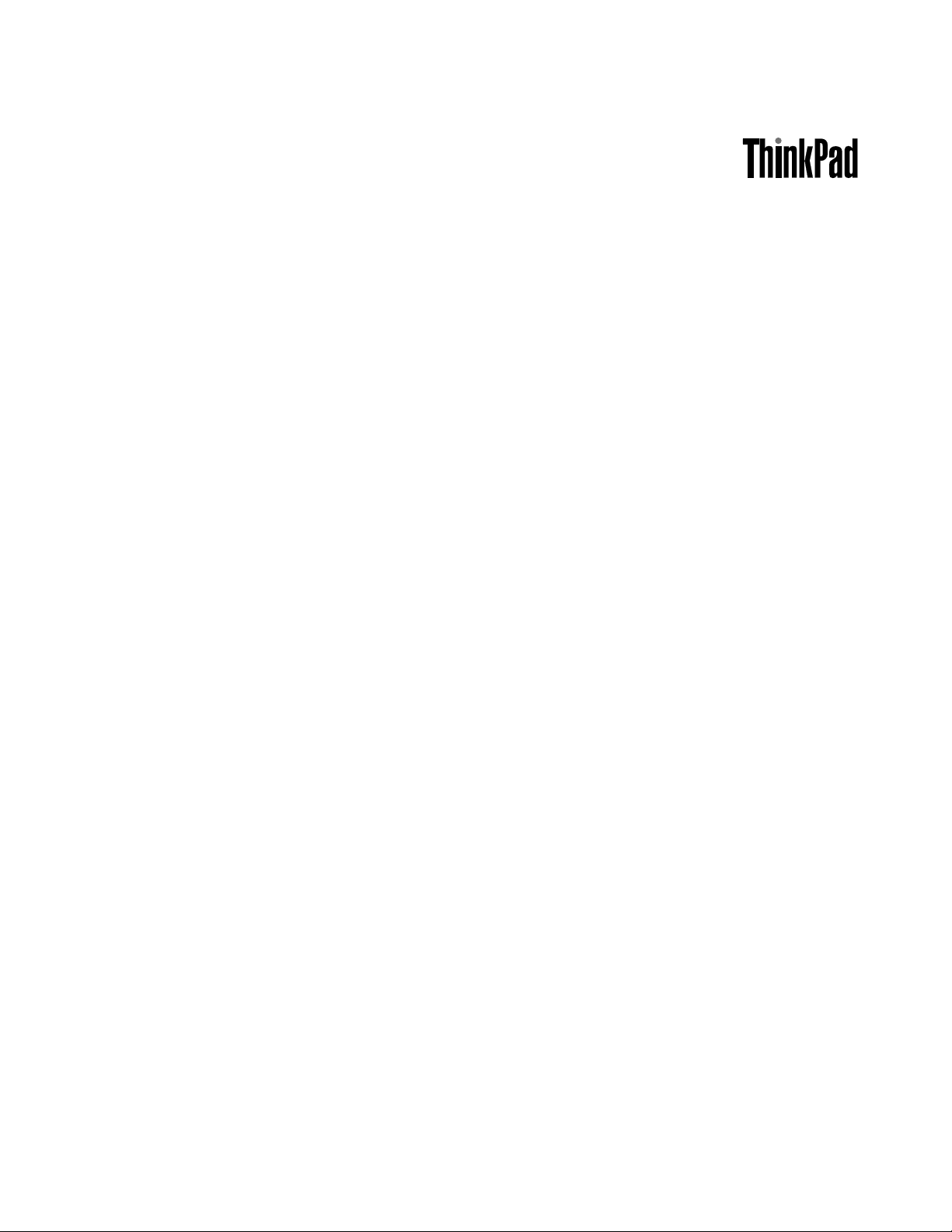
ManualdeUtilizador
ThinkPadT430u
Page 2

Notas:Antesdeutilizarasinformaçõescontidasnestapublicação,bemcomooprodutoaquesereferem,
leiaatentamenteasseguintesinformações:
•ManualdeSegurança,GarantiaeConguração
•RegulatoryNotice
•“Informaçõesimportantessobresegurança”napáginavi
•ApêndiceD“Avisos”napágina155
OManualdeSegurança,GarantiaeConguraçãoeoRegulatoryNoticeforamcarregadosnosítioda
Web.Paraconsultarestadocumentação,visiteoendereçohttp://www.lenovo.com/ThinkPadUserGuides,
façacliqueemUserGuides&Manuals(ManuaisdoUtilizador)e,emseguida,sigaasinstruçõesque
aparecemnoecrã.
SegundaEdição(Novembro2012)
©CopyrightLenovo2012.
AVISODEDIREITOSRESTRITOSELIMITADOS:Seosdadosousoftwareforemfornecidosaoabrigodeumcontrato
GeneralServicesAdministration,autilização,cópiaoudivulgaçãoestãosujeitasàsrestriçõesestipuladasnoContrato
N.ºGS-35F-05925.
Page 3
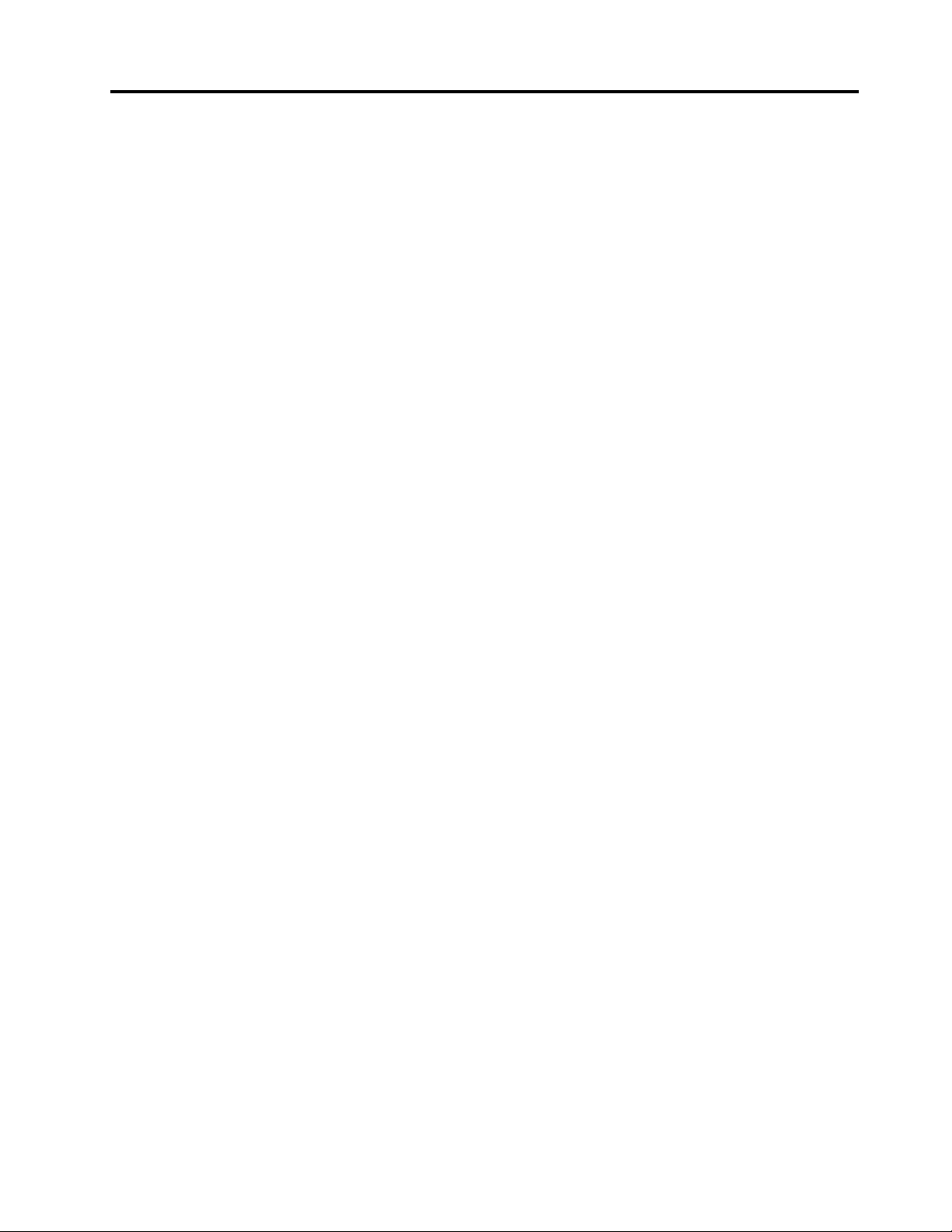
Índice
Lerprimeiro...............v
Informaçõesimportantessobresegurança.....vi
Condiçõesqueexigemacçãoimediata...vii
Directrizesdesegurança.........vii
Capítulo1.Descriçãogeraldo
produto.................1
Localizarcontrolos,conectores,eindicadoresdo
computador.................1
Vistaanterior..............1
Vistalateraldireita............3
Vistalateralesquerda...........4
Vistatraseira...............5
Vistainferior...............6
Indicadoresdeestado...........6
Localizarinformaçõesimportantessobreo
produto..................9
Etiquetacomotipoemodelodamáquina...9
EtiquetadeIDFCCenúmerodeCerticação
IC...................9
EtiquetadoCerticadodeAutenticidade..10
Funcionalidades..............11
Especicações..............12
Ambienteoperativo.............12
ProgramasdaLenovo............13
AcederaprogramasdaLenovonosistema
operativoWindows7..........13
AcederaprogramasdaLenovonosistema
operativoWindows8..........15
IntroduçãoaosprogramasdaLenovo....16
Capítulo2.Utilizarocomputador...19
Registarocomputador...........19
Perguntasmaisfrequentes..........19
Teclasebotõesespeciais..........21
Combinaçõesdeteclasdefunção.....21
TecladoWindows...........23
UtilizarodispositivoindicadorUltraNav.....23
UtilizarodispositivoindicadorTrackPoint..24
Utilizaropaineltáctil..........25
DesactivarodispositivoindicadorUltraNave
utilizarumratoexterno..........26
AdicionaroíconeUltraNavàáreade
noticaçãodoWindows.........27
Gestãodeenergia.............27
Vericaroestadodabateria.......27
Utilizarumtransformador.........28
Carregarabateria...........28
Maximizaraduraçãodabateria......29
Geriraenergiadabateria.........29
Modosdeeconomiadeenergia......29
Ligaraumarede..............31
LigaçõesEthernet...........31
Ligaçõessemos...........31
Apresentaçõesemultimédia.........35
Alterarasdeniçõesdeecrã.......35
Ligarumprojectorouummonitorexterno..35
Utilizarecrãsduplos...........37
UtilizarafunçãoNVIDIAOptimusGraphics..38
Utilizarfunçõesdeáudio...........38
Utilizaracâmaraintegrada..........39
UtilizarumFlashMediaCard.........40
InserirumFlashMediaCard.......40
RemoverumFlashMediaCard......40
Capítulo3.Outilizadoreo
computador..............43
Acessibilidadeeconforto..........43
Informaçõessobreergonomia.......43
Conforto...............44
Informaçõesdeacessibilidade......44
Viajarcomocomputador..........45
Sugestõesdeviagem..........45
Acessóriosdeviagem..........46
Capítulo4.Segurança.........47
Colocarumbloqueiomecânico........47
Utilizarpalavras-passe...........47
Palavras-passeeomododeespera....47
Introduzirpalavras-passe.........47
Palavra-passedeligação.........48
Palavras-passedediscorígido......48
Palavra-passedesupervisor.......51
Segurançadodiscorígido..........52
Deniromicrocircuitodesegurança......53
Utilizarumleitordeimpressõesdigitais.....54
Avisosobreaeliminaçãodedadosdaunidadede
discorígidooudodiscodememóriasólida...57
Utilizarrewalls..............58
Protegerdadoscontravírus.........58
Capítulo5.Descriçãogeraldos
meiosderecuperação........59
Descriçãogeraldosmeiosderecuperaçãoparao
sistemaoperativoWindows7.........59
©CopyrightLenovo2012
i
Page 4
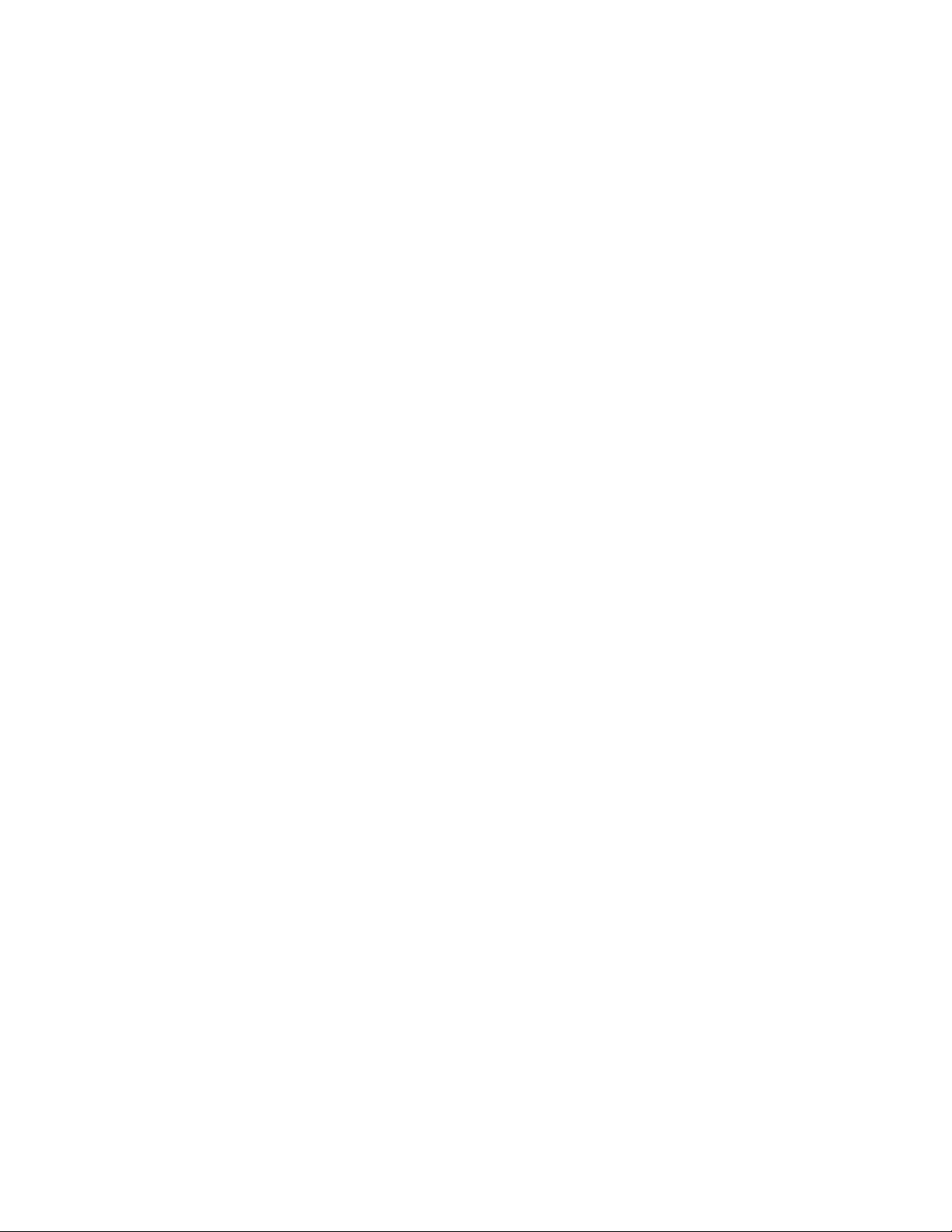
Criareutilizarsuportesderecuperação...59
Executaroperaçõesderecuperaçãoecópia
desegurança.............60
UtilizaroespaçodetrabalhodoRescueand
Recovery...............61
Criareutilizarumsuportederecuperação..62
Reinstalarcontroladoresdedispositivoe
aplicaçõespré-instalados........63
Resolverproblemasderecuperação....64
Descriçãogeraldosmeiosderecuperaçãoparao
sistemaoperativoWindows8.........64
Actualizarocomputador.........65
Reporasdeniçõesdefábricado
computador..............65
Opçõesdearranqueavançadas......65
Capítulo6.Substituirdispositivos..67
Prevençãodeelectricidadeestática......67
AntesdesubstituiraCRU..........67
SubstituirocartãoSIM...........68
Substituiraunidadedediscorígidooudiscode
memóriasólida..............70
SubstituirumaplacaPCIExpressMiniCardpara
ligaçãoLANsemos............72
SubstituiraplacaPCIExpressHalfMiniCardpara
ligaçãoWANsemos............76
SubstituiraplacaPCIExpressMiniCardpara
ligaçãoWANsemos............80
Substituiromódulodememória........83
Substituiroteclado.............85
Substituirabateriadesegurança.......89
Capítulo7.Conguraçãoavançada..93
Instalarumnovosistemaoperativo......93
Antesdecomeçar...........93
InstalarosistemaoperativoWindows7...94
InstalarosistemaoperativoWindows8...95
Instalarcontroladoresdedispositivo......95
Instalarocontroladorparaoleitordecartões
desuportes4em1...........95
InstalarocontroladorparaUSB3.0(para
Windows7)..............95
InstaleoThinkPadMonitorFileforWindows
2000/XP/Vista/7/8(paraWindows7)....96
Instalaroutroscontroladoresesoftware(para
Windows7)..............96
ThinkPadSetup..............97
MenuMain..............97
MenuCong..............98
MenuDate/Time............103
MenuSecurity.............103
MenuStartup.............108
MenuRestart.............111
ActualizaroUEFIBIOSdosistema.....111
Utilizaragestãodosistema.........112
Gestãodosistema...........112
Denirfunçõesdegestão........112
Capítulo8.Prevenirproblemas...115
Sugestõesgeraisparaprevenirproblemas....115
Certicar-sedequeoscontroladoresde
dispositivoestãoactualizados........116
Cuidadosatercomocomputador.......117
Limparacoberturadocomputador.....118
Capítulo9.Resolverproblemasdo
computador.............121
Diagnosticarproblemas...........121
Resoluçãodeproblemas..........121
Ocomputadornãoresponde.......121
Derramamentodelíquidosnoteclado....122
Mensagensdeerro...........122
Ausênciademensagensdeerro......124
Erroscomavisossonoros........125
Problemasdomódulodememória.....125
Problemasderede...........126
Problemascomotecladoeoutrosdispositivos
indicadores..............128
Problemascomoecrãeosdispositivos
multimédia..............128
Problemascomoleitordeimpressões
digitais................134
Problemasdebateriaealimentação....134
Problemascomunidadeseoutrosdispositivos
dearmazenamento...........136
Problemacomsoftware.........137
Problemascomportaseconectores....137
Capítulo10.Obtersuporte.....139
AntesdecontactaraLenovo.........139
Obterajudaeassistência..........140
Utilizarprogramasdediagnóstico.....140
SítiodeSuportenaWebdaLenovo....140
ContactaraLenovo...........141
LocalizaropçõesdoThinkPad.......142
Adquirirserviçosadicionais.........142
ApêndiceA.Informaçõessobre
regulamentação...........143
Informaçõesrelacionadascomatecnologiasem
os...................143
Localizaçãodasantenassemos
UltraConnect.............144
Localizaravisosregulamentaresparafunções
semos...............145
Avisoderestriçãodaexportação.......145
iiManualdeUtilizador
Page 5
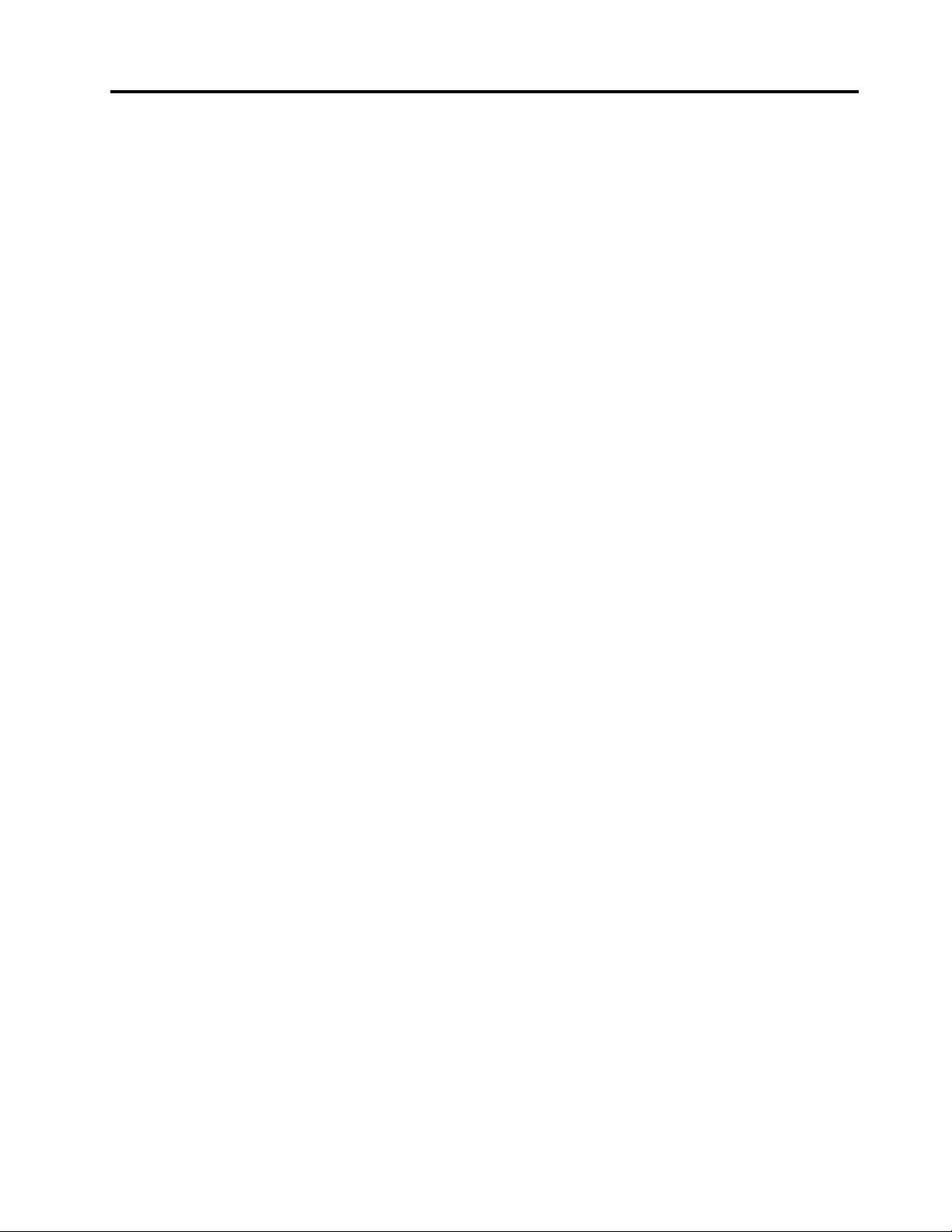
Informaçõessobreemissõeselectrónicas....145
DeclaraçãodeConformidadedaFCC(Federal
CommunicationsCommission)......145
DeclaraçãodeConformidadecomos
NíveisdeEmissãodeClasseBdaIndustry
Canada................146
UniãoEuropeia-Conformidadecom
aDirectivasobreCompatibilidade
Electromagnética............146
Declaraçãodeconformidadecomprodutos
classeBalemães............146
Declaraçãodeconformidadecomprodutos
classeBcoreanos...........147
Declaraçãodeconformidadejaponesacom
produtosdeClasseBVCCI........147
Declaraçãodeconformidadejaponesapara
produtosligadosàcorrentecommenosdeou
iguaisa20Aporfase..........147
Informaçõessobreassistênciaaprodutos
LenovoparaTaiwan...........147
ApêndiceB.DeclaraçõesREEEede
reciclagem.............149
InformaçõesimportantessobreREEE.....149
DeclaraçõesdereciclagemparaoJapão....149
InformaçõessobrereciclagemparaoBrasil...150
Informaçõessobrereciclagemdebateriasparaa
UniãoEuropeia..............151
Informaçõessobrereciclagemdebateriaspara
Taiwan..................151
Informaçõessobrereciclagemdebateriasparaos
EstadosUnidoseCanadá..........151
ApêndiceC.Informaçõesmodelo
ENERGYSTAR...........153
ApêndiceD.Avisos.........155
Marcascomerciais.............156
ApêndiceE.DirectivadeRestrição
deSubstânciasPerigosas(RoHS).157
RoHSnaChina..............157
RoHSnaT urquia..............157
RoHSnaUcrânia..............157
RoHSnaÍndia...............158
©CopyrightLenovo2012
iii
Page 6
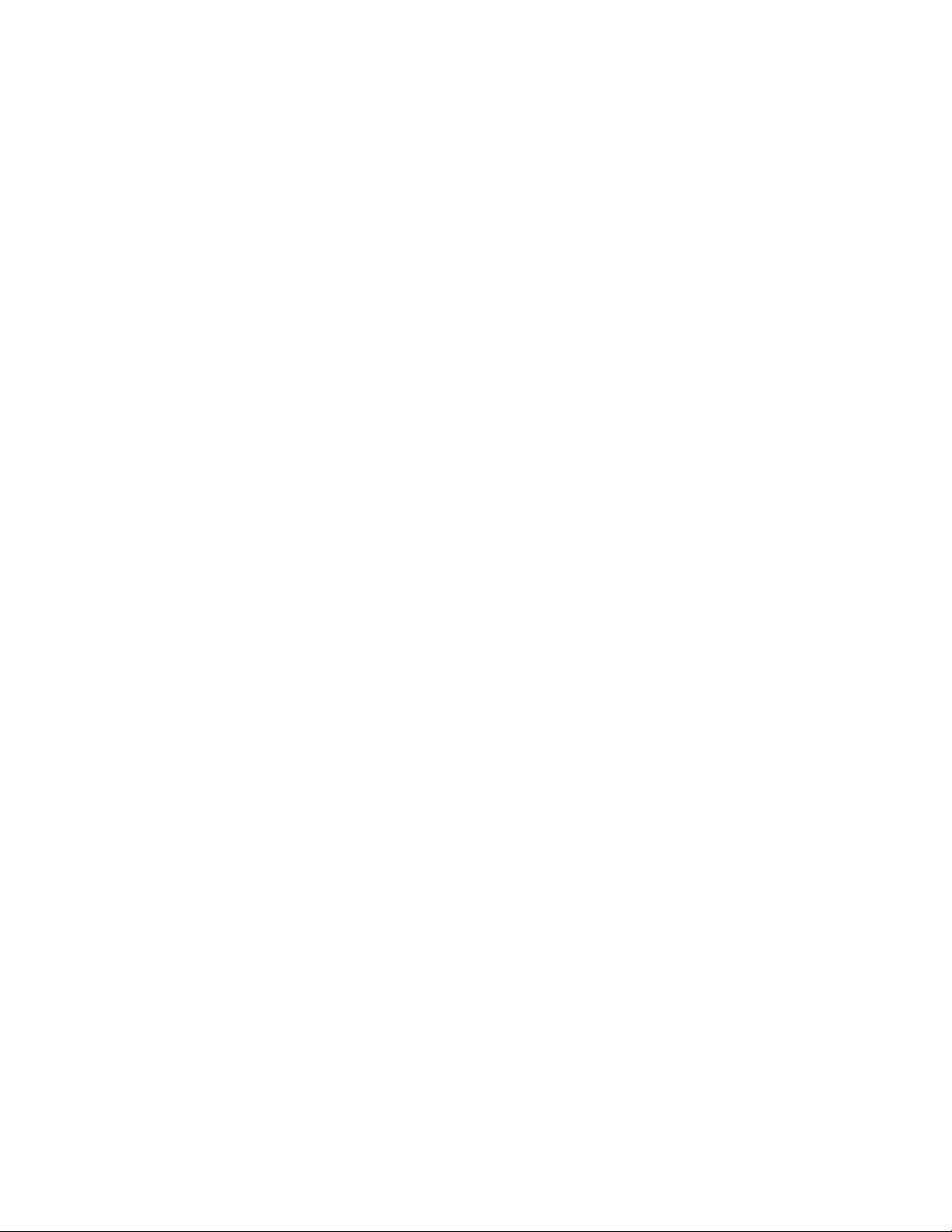
ivManualdeUtilizador
Page 7
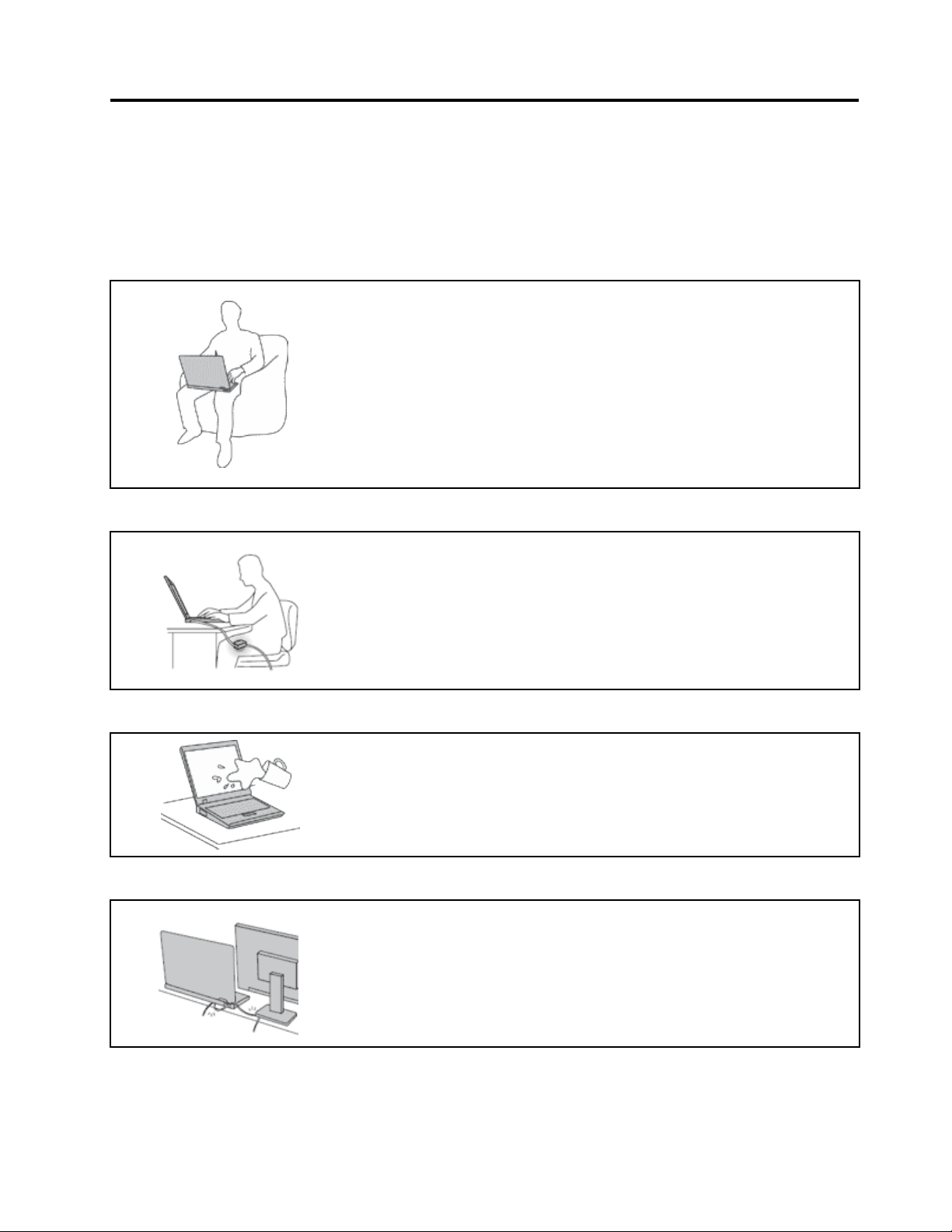
Lerprimeiro
Certique-sedequesegueassugestõesimportantesfornecidasaquiparaquepossautilizaredesfrutar
aomáximodoseucomputador.Senãoozer,podedarorigemadesconfortooulesõesouprovocar
falhasnocomputador.
Proteja-sedocalorgeradopelocomputador.
Quandoocomputadorestiverligadoouabateriaestiveracarregar,abase,o
apoiodospulsoseoutraspeçaspoderãoaquecer.Ocaloremitidodepende
daactividadedosistemaedoníveldecargadabateria.
Ocontactoprolongadocomocorpo,mesmoatravésdaroupa,podecausar
desconfortooumesmoqueimadurasnapele.
•Evitepermanecercomasmãos,ocoloouqualqueroutrapartedocorpo
emcontactocomasecçãoquentedocomputadorporumperíodode
tempoprolongado.
•Periodicamente,interrompaautilizaçãodotecladocomasmãos,
retirando-asdoapoiodepulsos.
Proteja-sedocalorgeradopelotransformador.
Quandootransformadorestáligadoaumatomadaeaocomputador,égerado
calor.
Ocontactoprolongadocomocorpo,mesmoatravésdaroupa,podecausar
desconfortoouatémesmoqueimadurasnapele.
•Nãocoloqueotransformadoremcontactocomqualquerpartedocorpo
enquantoestiveraserutilizado.
•Nuncautilizeotransformadorparaaquecerocorpo.
Evitequeocomputadorsemolhe.
Protejaoscabosdequaisquerdanos.
©CopyrightLenovo2012
Paraevitaroderramamentodelíquidoseoperigodechoqueeléctrico,
mantenhaafastadosdocomputadorquaisquerlíquidos.
Aaplicaçãodeforçaexcessivanoscabospodedanicá-losouparti-los.
Encaminhelinhasdecomunicação,cabosdotransformador,rato,teclado,
impressora,ouqualqueroutrodispositivoelectrónicodemodoaevitarque
sejamdanicadospeloprópriocomputadorououtrosobjectos,oudemodoa
quenãointerramcomofuncionamentodocomputador.
v
Page 8
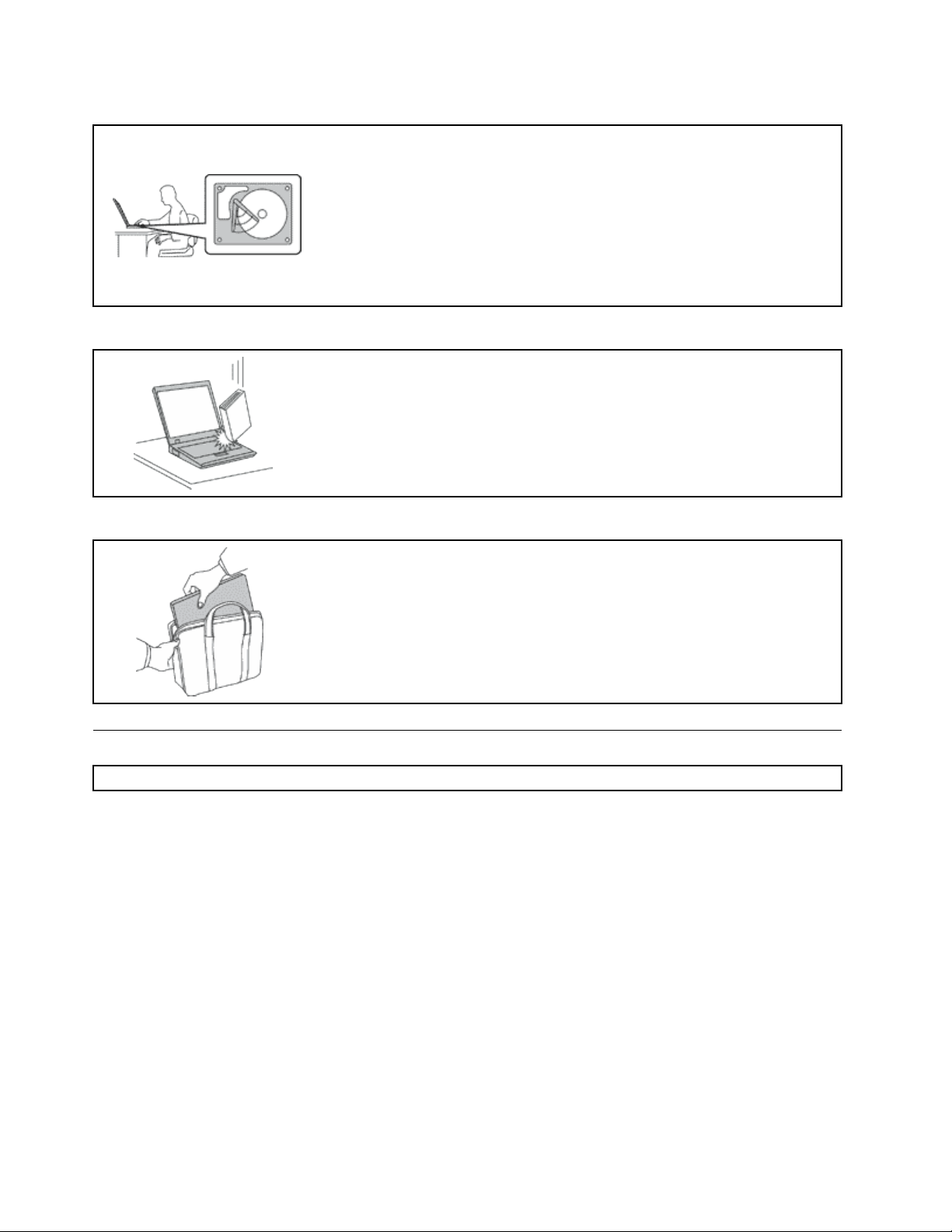
Protejaocomputadoreosdadosnelecontidosquandoomover.
Antesdemoverumcomputadorequipadocomumaunidadedediscorígido,
executeumdosseguintesprocedimentosecertique-sedequeointerruptorde
alimentaçãoestádesligadoouintermitente:
•Desligueocomputador.
•Coloqueocomputadoremmododeespera.
•Coloqueocomputadoremmododehibernação.
Destemodo,evitaaocorrênciadedanosnocomputador,bemcomoaperda
dedados.
Manuseieocomputadorcomcuidado.
Nãocoloqueobjectospesadossobreocomputador,nemosujeiteaqualquertipo
deimpactooucause,porqualqueroutromeio,danosnocomputador,ecrãou
dispositivosexternos.
Transporteocomputadorcomcuidado.
•Utilizeumamaladetransportedeboaqualidade,queproporcioneum
acondicionamentoeprotecçãoadequados.
•Nãocoloqueocomputadornumamalaousacodemasiadoapertados.
•Antesdecolocarocomputadornumamaladetransporte,certique-sedequeo
mesmoestádesligado,emmododeesperaoudehibernação.Nãocoloqueo
computadornumabolsadetransportequandoomesmoestiverligado.
Informaçõesimportantessobresegurança
Nota:Leiaprimeiroasinformaçõesimportantessobresegurança.
Estasinformaçõespodemajudá-loautilizaroseucomputadorportátilcomsegurança.Sigaeconserve
todasasinformaçõesfornecidascomocomputador.Asinformaçõesqueconstamnestedocumento
nãoalteramostermosdocontratodeaquisiçãooudaGarantiaLimitadaLenovo
informações,consulte“InformaçõessobreaGarantia”noManualdeSegurança,GarantiaeConguração
fornecidocomocomputador.
Asegurançadosclienteséimportante.Osnossosprodutosforamdesenvolvidosparaoferecerem
segurançaeecácia.Noentanto,oscomputadorespessoaissãodispositivoselectrónicos.Oscabosde
alimentação,transformadoreseoutrosdispositivossãosusceptíveisdecriarriscosdesegurançaque
poderãoresultaremlesõesfísicasoudanosmateriais,especialmenteseutilizadosincorrectamente.Amde
reduzirestesriscos,sigaasinstruçõesincluídasnoproduto,respeitetodososavisosincluídosnoprodutoe
nasinstruçõesdefuncionamentoeexamineatentamenteasinformaçõesincluídasnestedocumento.Ao
seguircuidadosamenteasinformaçõescontidasnestedocumentoefornecidascomoproduto,poderá
proteger-semelhordeperigosecriarumambientedetrabalhoinformáticomaisseguro.
®
.Paraobtermais
Nota:Estasinformaçõesincluemreferênciasatransformadoresebaterias.Paraalémdecomputadores
portáteis,algunsprodutos(taiscomocolunasoumonitores)sãofornecidoscomtransformadoresexternos.
viManualdeUtilizador
Page 9
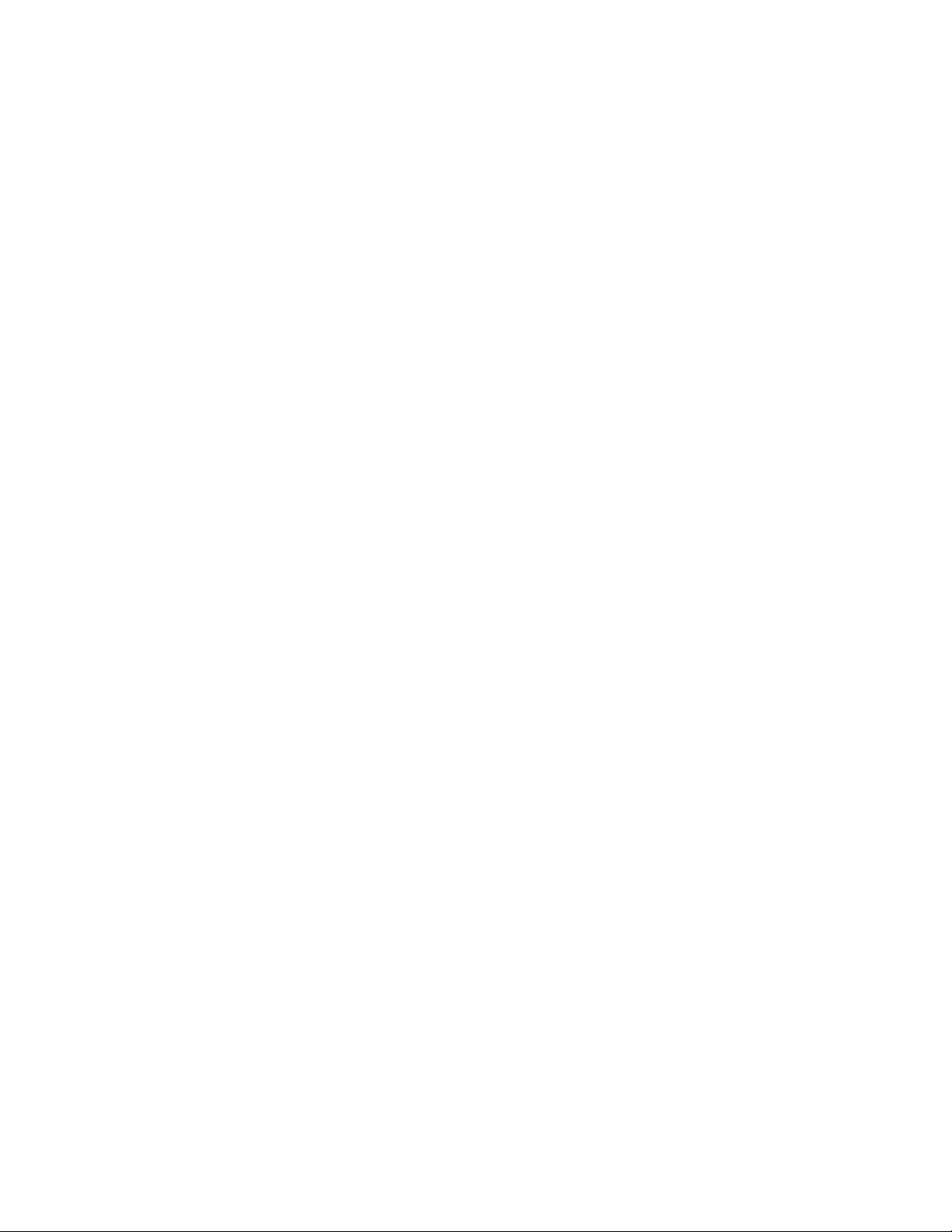
Setiverumprodutodestetipo,estasinformaçõesaplicam-seaoseuproduto.Paraalémdisso,os
computadorescontêmumapilhainternadotamanhodeumamoedaquefornecealimentaçãoaorelógio
dosistema,mesmoquandoocomputadorestádesligado,demodoqueasinformaçõesdesegurançade
bateriasdeaplicamatodososprodutosinformáticos.
Condiçõesqueexigemacçãoimediata
Osprodutospodemdanicar-sedevidoautilizaçãoincorrectaounegligência.Agravidadedealguns
destesdanosassumetaisproporçõesqueimpedeautilizaçãodoprodutoatéserinspeccionadoe,
senecessário,reparadoporumrepresentanteautorizadodosserviçosdeassistência.
Talcomoacontececomqualqueroutrodispositivoelectrónico,tenhaespecialatençãoaoproduto
quandoforligado.Emocasiõesmuitoraras,podenotarumodorouverumapequenanuvemdefumo
oufaíscasasairdoproduto.Poderá,igualmente,ouvirsonscomoestalidos,estourosouassobios.
Estascondiçõespodemsignicarsimplesmentequeumcomponenteelectrónicointernofalhoude
umaformaseguraecontrolada.Ouentão,podemindicarumpotencialproblemadesegurança.
Noentanto,nãocorrariscos,nemtentediagnosticarasituaçãosozinho.ContacteoCentrode
AssistênciaaClientesparaobtermaisinstruções.Paraobterumalistadenúmerosdetelefonede
SuporteeAssistência,consulteoseguintesítiodaWeb:
http://www.lenovo.com/support/phone
Inspeccionecomfrequênciaocomputadorerespectivoscomponentesparadetectareventuaisdanos
ousinaisdedesgasteouperigo.Setiveralgumaquestãoacercadascondiçõesdeumcomponente,
nãoutilizeoproduto.ContacteoCentrodeAssistênciaaClientesouofabricantedoprodutopara
obterinstruçõessobrecomoinspeccionaroprodutoepedirareparaçãodomesmo,senecessário.
Naeventualidadeimprováveldeobservaralgumadassituaçõeslistadasabaixo,ousetiveralguma
dúvidarelacionadacomasegurançadoproduto,paredeutilizá-loedesligue-odafontede
alimentaçãoedalinhadetelecomunicaçõesatépodercontactaroCentrodeAssistênciaaClientese
pedirnovaorientação.
•Cabosdealimentação,chas,transformadores,cabosdeextensão,protectorescontraoscilaçõesde
tensão,oufontesdealimentaçãoquebrados,rachadosoudanicados.
•Sinaisdesobreaquecimento,fumo,faíscasouincêndio.
•Danosnumabateria(comossuras,amolgadelasouvincos),descargadeumabateriaouacumulação
desubstânciasestranhasnabateria.
•Estouro,assobiosouestalidosouumodorintensoprovenientedointerior.
•Sinaisdelíquidoderramadooudeimpactocausadoporumobjectoquetenhaatingidoocomputador,o
cabodealimentaçãoouotransformador.
•Ocomputador,ocabodealimentaçãoouotransformadorterestadoemcontactocomaágua.
•Oprodutotercaídooutersidodanicadodealgumaforma.
•Oprodutonãofuncionarnormalmentedepoisdeoutilizadorterseguidoasinstruçõesdefuncionamento.
Nota:Seobservarestascondiçõesnumproduto(comoumcabodeextensão)quenãotenhasidofabricado
paraoupelaLenovo,interrompaautilizaçãodoprodutoatécontactarofabricantedoprodutoparaobter
novasinstruçõesouobterumasubstituiçãoadequada.
Directrizesdesegurança
Observesempreasprecauçõesaseguirindicadasparareduziroriscodeocorrênciadelesõesfísicase
danosmateriais.
©CopyrightLenovo2012
vii
Page 10
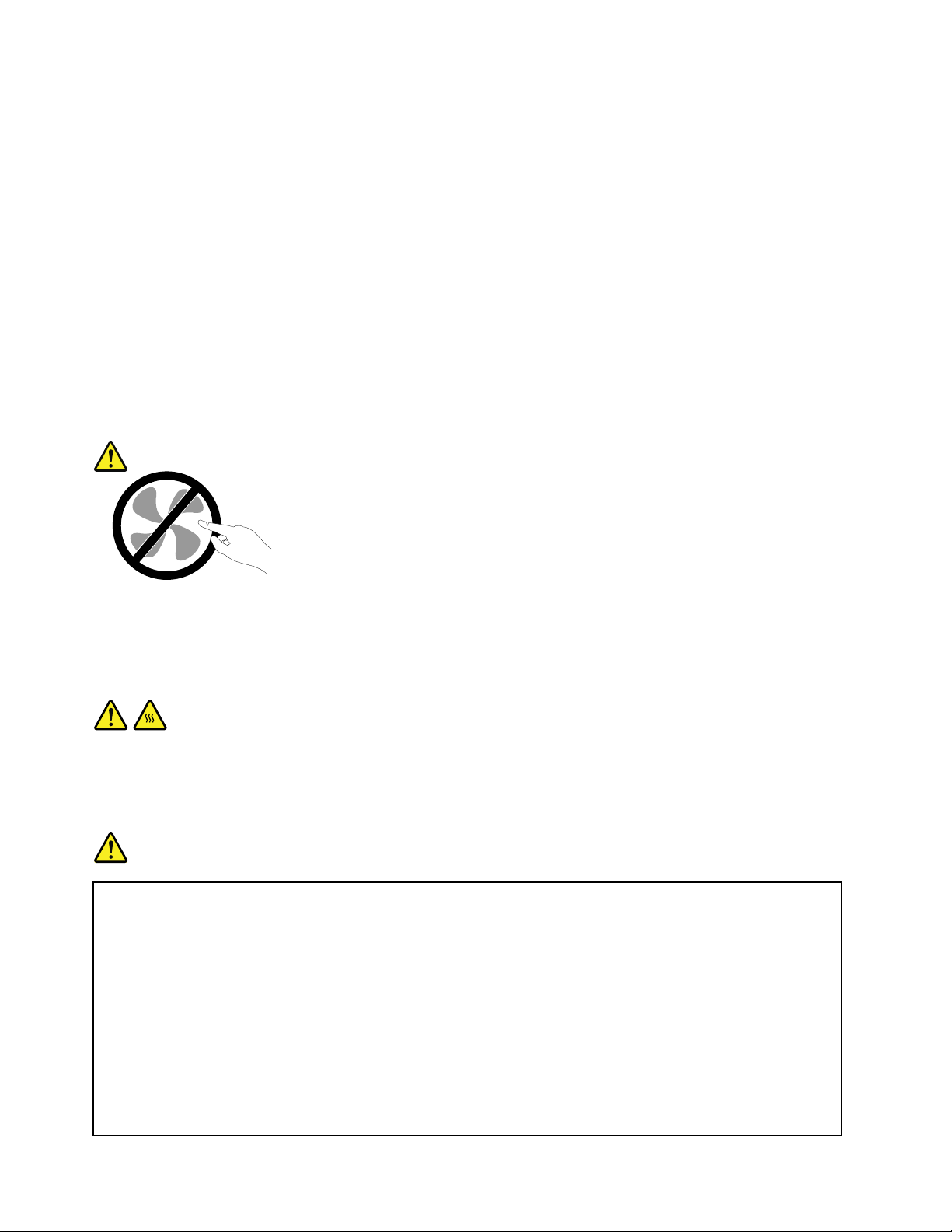
Serviçoeactualizações
Nãotenterepararumprodutosozinho,amenosqueoCentrodeAssistênciaaClientes,ouadocumentação
doproduto,lhetenhafornecidoinstruçõesnessesentido.RecorraapenasaumFornecedordeserviços
credenciadopararepararoseuproduto.
Nota:Certaspeçasdocomputadorpodemseractualizadasousubstituídaspelocliente.Normalmente,as
actualizaçõessãoreferidascomoopções.Oscomponentesdesubstituiçãoaprovadosparaainstalação
porpartedosclientessãoreferidoscomoUnidadesSubstituíveispeloClienteouCRUs.ALenovofornece
documentaçãocominstruções,quandoapropriado,paraosclientesinstalaremdispositivosousubstituírem
CRUs.Outilizadordeverácumpriratentamentetodasasinstruçõesquandoexecutarainstalaçãoe
substituiçãodecomponentes.OestadoDesligado(Off)deumindicadordealimentaçãonãosignica
necessariamentequeosníveisdetensãodentrodeumprodutosejamzero.Antesderemoverastampas
deumprodutoequipadocomumcabodealimentação,certique-sesempredequeaalimentaçãoestá
desligadaequeoprodutoestádesligadodequalquerfontedealimentação.Setiverquaisquerquestõesou
dúvidas,contacteoCentrodeAssistênciaaClientes.
Emboranãoexistampeçasmóveisnocomputador,depoisdeocabodealimentaçãotersidodesligado,
sãonecessáriososseguintesavisosparasuasegurança.
CUIDADO:
Peçasmóveisperigosas.Mantenhaosdedoseoutraspartesdocorpoafastados.
CUIDADO:
AntesdesubstituirqualquerCRU,desligueocomputadoreaguardetrêsacincominutospara
permitirqueocomputadorarrefeçaantesdeabriratampa.
Cabosdealimentaçãoetransformadores
PERIGO
Utilizeapenasoscabosdealimentaçãoeostransformadoresfornecidospelofabricantedo
produto.
Oscabosdealimentaçãoestãoaprovadosemtermosdesegurança.NaAlemanha,deveráutilizar
omodeloH05VV-F ,3G,0,75mm
adequados.
Nuncaenroleumcabodealimentaçãoàvoltadeumtransformadoroudeoutroobjecto.Aofazê-lo,
éexercidapressãonocabooquepoderálevaraumdesgastedomesmo,aquequebreoudobre.
Estasituaçãopoderepresentarumriscodesegurança.
2
ousuperior.Noutrospaíses,deverãoserutilizadosostipos
Mantenhaoscabosdealimentaçãoafastadosdaszonasdepassagemedeoutroslocaisonde
possamseracidentalmentedanicados.
viiiManualdeUtilizador
Page 11

Protejaoscabosdealimentaçãoeostransformadorescontraoderramedelíquidos.Por
exemplo,nãodeixeocabodealimentaçãooutransformadorpróximodelava-louças,banheiras,
instalaçõessanitáriasouempavimentoslimposcomdetergenteslíquidos.Oslíquidospodem
causarumcurto-circuito,especialmente,seocabodealimentaçãooutransformadortiversido
incorrectamenteesforçado.Oslíquidospodemigualmentecausaracorrosãogradualdos
terminaisdocabodealimentaçãoe/oudosconectoresdoadaptadornumtransformador,oque
poderesultareventualmentenumsobreaquecimento.
Liguesempreoscabosdealimentaçãoeoscabosdesinalpelaordemcorrectaecertique-sede
quetodososconectoresdoscabosdealimentaçãoestãocorrectamenteligadoseencaixadosnas
tomadas.
Nãoutilizequalquertransformadorquemostresinaisdecorrosãonospinosdeentradadecaou
sinaisdesobreaquecimento(como,porexemplo,plásticodeformado)nospinosdeentradade
caouemqualquerpontodotransformador.
Nãoutilizecabosdealimentaçãocujoscontactoseléctricosemqualquerumadasextremidades
apresentemsinaisdecorrosãoousobreaquecimentoouquandoocabodealimentaçãoapresente
qualquertipodedano.
Paraevitarumpossívelsobreaquecimento,nãotapeotransformadorcomroupaououtros
objectosquandoesteestiverligadoaumatomada.
Cabosdeextensãoedispositivosrelacionados
Certique-sedequeapotêncianominaldoscabosdeextensão,protectorescontraoscilaçõesdetensão,
fontesdealimentaçãoininterruptíveiseextensõesutilizadoséaadequadaparatratarosrequisitosde
correntedoproduto.Nuncasobrecarregueestesdispositivos.Seforemutilizadasextensões,acarganão
deveráexcederapotêncianominaldeentradadaextensão.Consulteumelectricistaparaobtermais
informações,casotenhadúvidasacercadecargaseléctricas,requisitosdecorrenteevaloresdeentrada.
Fichasetomadas
PERIGO
Seumatomadaquepretendautilizarcomoequipamentodocomputadorparecerdanicadaou
corroída,nãoautilizeenquantonãoforsubstituídaporumelectricistaqualicado.
Nãodobrenemmodiqueacha.Seachaestiverdanicada,contacteofabricanteparaobter
umasubstituição.
Nãopartilheumatomadacomoutrosaparelhoseléctricosdomésticosoucomerciaisque
exijamgrandesquantidadesdeelectricidade;casocontrário,atensãoinstávelpodedanicaro
computador,dadosoudispositivosligados.
Certosprodutosestãoequipadoscomumachacomtrêspinos.Estachasópermiteligaçãoa
tomadaseléctricascomligaçãoàterra.Esteéumdispositivodesegurança.Nãoadultereeste
dispositivodesegurançatentandoligá-loaumatomadasemligaçãoàterra.Senãoconseguir
introduzirachanatomada,contacteumelectricistaparaobterumadaptadordetomada
aprovadoouparasubstituiratomadaporumacompatívelcomestedispositivodesegurança.
Nuncasobrecarregueumatomadaeléctrica.Acargacompletadosistemanãodeveráexceder
80porcentodapotênciadocircuitodederivação.Consulteumelectricistaparaobtermais
informações,casotenhadúvidasacercadecargaseléctricasevaloresdoscircuitosdederivação.
©CopyrightLenovo2012
ix
Page 12
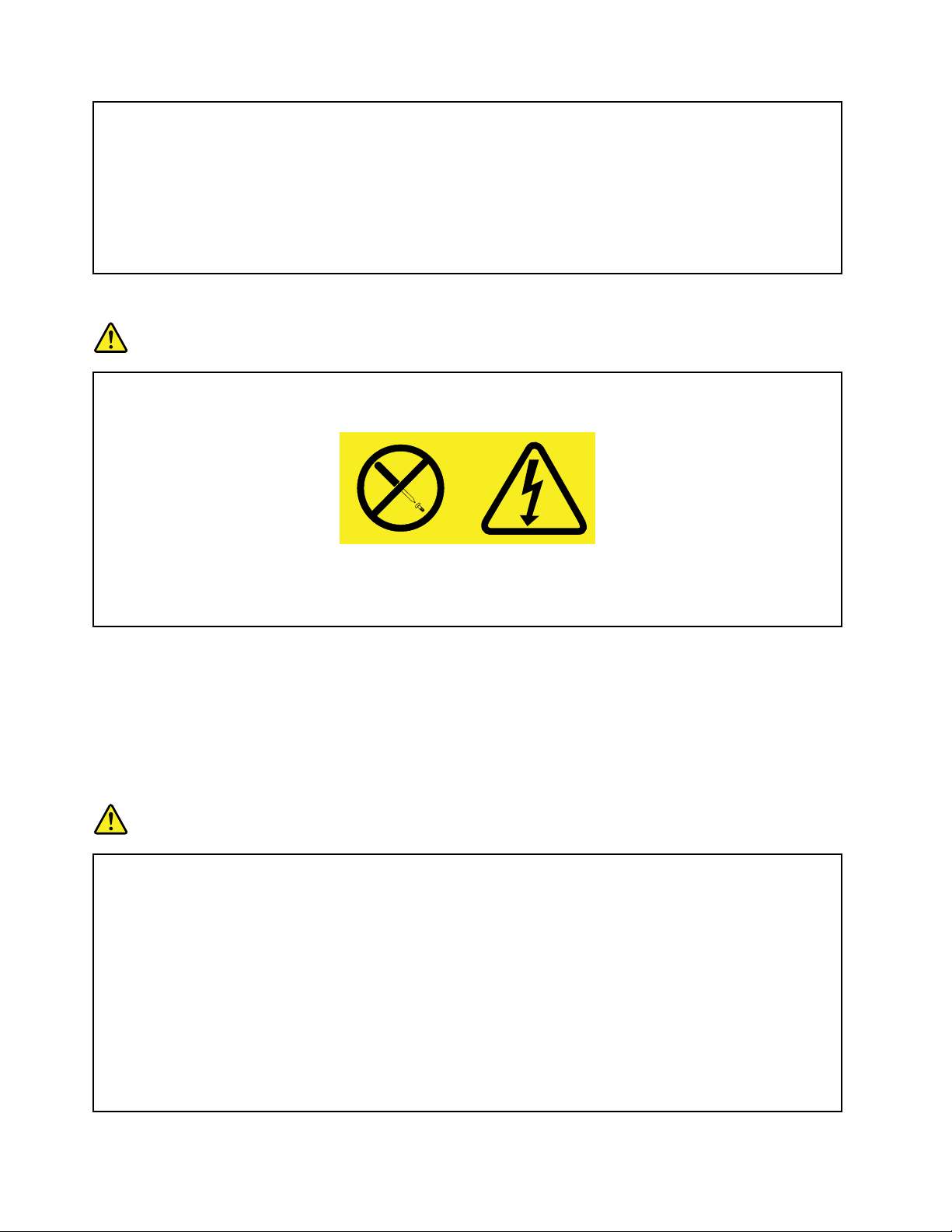
Certique-sedequeatomadaeléctricaqueestáautilizartemososcorrectos,estáfacilmente
acessívelelocalizadapróximodoequipamento.Nãoestiquetotalmenteoscabosdealimentação
deformaaesforçá-los.
Certique-sedequeatomadadealimentaçãoforneceatensãoeotipodecorrentecorrecta
paraoprodutoqueestáainstalar.
Ligueedesliguecuidadosamenteoequipamentodatomadaeléctrica.
Instruçõessobreafontedealimentação
PERIGO
Nuncaretireatampadeumafontedealimentaçãooudenenhumapeçaquetenhaaetiqueta
seguinteaxada.
Estãopresentestensão,correnteeníveiseléctricosperigososdentrodequalquerpeçaquetenha
estaetiquetaaxada.Nãoexistempeçaspassíveisdeassistênciadentrodestaspeças.Se
suspeitardealgumproblemanumadestaspeças,contacteumtécnicodeassistência.
Dispositivosexternos
CUIDADO:
NãoliguenemdesliguequaisquercabosdedispositivosexternosquenãooscabosUSBenquantoa
alimentaçãodocomputadorestiverligada;casocontrário,podedanicarocomputador.Paraevitar
possíveisdanosnosdispositivosligados,aguardepelomenoscincosegundosapósocomputador
serencerradoparadesligarosdispositivosexternos.
Avisodepilhaderelógiodelítio
PERIGO
Perigodeexplosãoseabateriaforsubstituídaincorrectamente.
Não:
•Amergulheemágua
•Submetaapilhaatemperaturassuperioresa100°C(212°F)
•Arepareoudesmonte
Destruaabateriadeacordocomasregrasouregulamentoslocais.
Aseguintedeclaraçãoaplica-seautilizadoresdoestadodaCalifórnia,E.U.A.
InformaçõessobreopercloratonaCalifórnia:
xManualdeUtilizador
Page 13
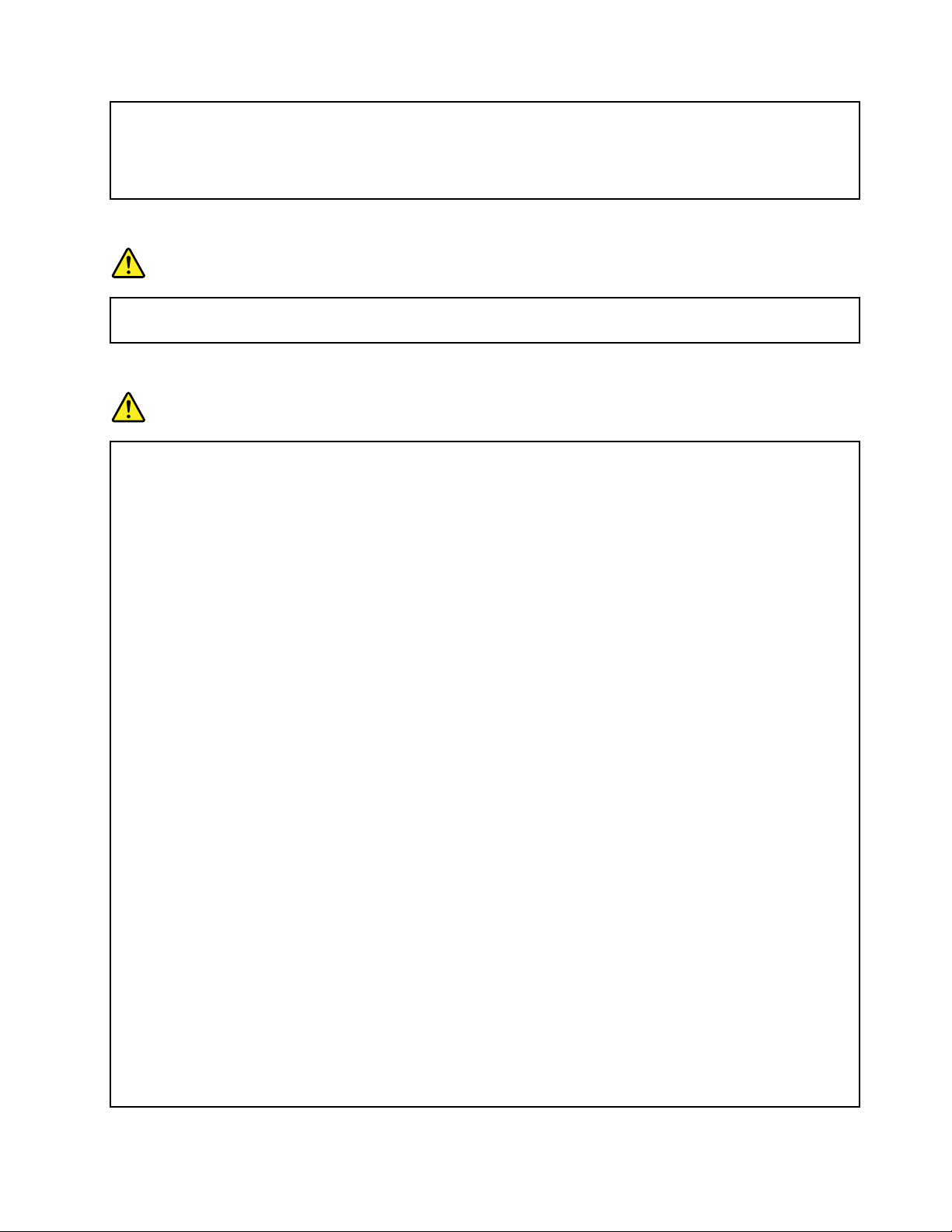
Osprodutosquecontêmbateriasdelítioedióxidodemanganésiopodemconterperclorato.
Materiaiscontendoperclorato—poderásernecessárioummanuseamentoespecial,Consulte
www.dtsc.ca.gov/hazardouswaste/perchlorate
Avisoparabateriasrecarregáveisincorporadas
PERIGO
Nãotentesubstituirasbateriasdelítiorecarregáveisinternas.ContacteoSuportedaLenovo
paraasubstituiçãodefábrica.
Caloreventilaçãodoproduto
PERIGO
Oscomputadores,ostransformadoresemuitosacessóriospodemgerarcalorquandoestão
ligadoseduranteocarregamentodasbaterias.Oscomputadoresportáteispodemgerar
umaquantidadesignicativadecalordevidoàssuasdimensõescompactas.Sigasempreas
precauçõesbásicasabaixoindicadas:
•Quandoocomputadorestiverligadoouabateriaestiveracarregar,abase,oapoiodospulsos
eoutraspeçaspoderãoaquecer.Evitepermanecercomasmãos,ocoloouqualqueroutra
partedocorpoemcontactocomasecçãoquentedocomputadorporumperíododetempo
prolongado.Quandoestiverautilizaroteclado,evitepermanecercomaspalmasdasmãosno
apoiodospulsosduranteumperíododetempoprolongado.Duranteofuncionamentonormal,o
computadoraquece.Aquantidadedecalordependedaquantidadedeactividadedosistemae
doníveldecargadabateria.Ocontactoprolongadocomocorpo,mesmoatravésdaroupa,
podecausardesconfortooumesmoqueimadurasnapele.Façaperiodicamenteintervalosde
utilizaçãodoteclado,retirandoasmãosdoapoiodepulsos,etenhaocuidadodenãoutilizaro
tecladoporumperíododetempoprolongado.
•Nãoutilizeocomputadornemcarregueabateriapertodemateriaisinamáveisouem
ambientesexplosivos.
•Sãofornecidasranhurasdeventilação,ventoinhase/oudissipadoresdecalorcomoproduto
porquestõesdesegurança,confortoeoperaçãoável.Estesdispositivospodemcar
inadvertidamentebloqueadosseforemcolocadosnumacama,sofá,tapeteououtrassuperfícies
exíveis.Nuncabloqueie,tapenemdesactiveestesdispositivos.
•Quandootransformadorestáligadoaumatomadaeaocomputador,égeradocalor.Não
coloqueotransformadoremcontactocomqualquerpartedocorpoenquantoestiveraser
utilizado.Nuncautilizeotransformadorparaaquecerocorpo.Ocontactoprolongadocomo
corpo,mesmoatravésdaroupa,podecausardesconfortoouatémesmoqueimadurasnapele.
Parasuasegurança,sigasempreestasprecauçõesbásicas:
•Mantenhaatampafechadasemprequeocomputadorestiverligadoàtomada.
•Inspeccioneregularmenteaparteexteriordocomputadorquantoàacumulaçãodepó.
•Retireopódosorifíciosdeventilaçãoedasperfuraçõesdacoberturabiselada.Podemser
necessáriaslimpezasmaisfrequentesnoscomputadoresemáreaspoeirentasoumuito
movimentadas.
•Nãotapenembloqueieasaberturasdeventilação.
©CopyrightLenovo2012
xi
Page 14
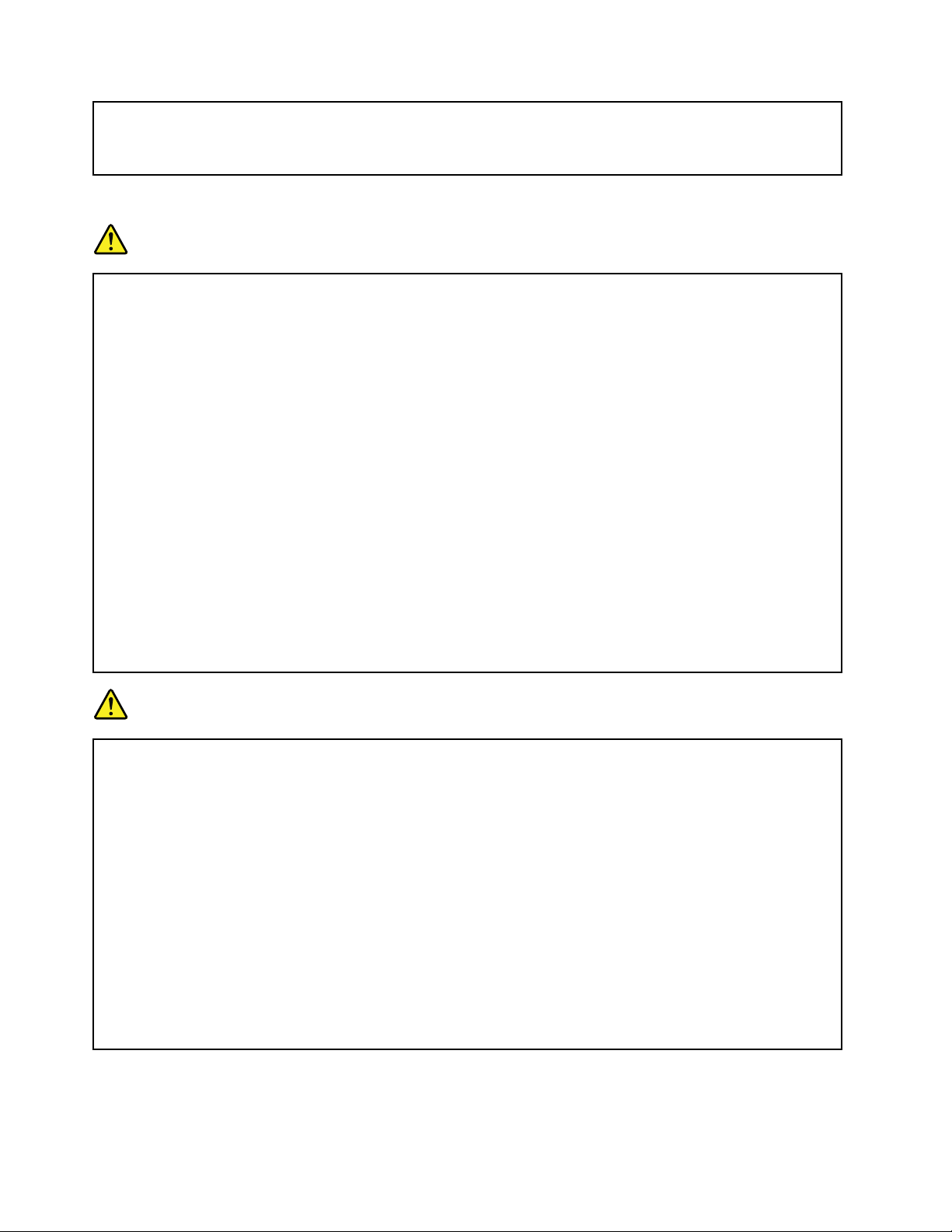
•Nãoutilizeocomputadordentrodeumapeçademobiliário,dadoquepodeaumentaroriscode
sobreaquecimento.
•Astemperaturasdacirculaçãodearnocomputadornãodevemexcederos35°C(95°F).
Informaçõessobreasegurançadacorrenteeléctrica
PERIGO
Acorrenteeléctricaexistenteemcabosdealimentação,telefoneecomunicaçõeséperigosa.
Paraevitaroriscodechoqueeléctrico:
•Nãoutilizeocomputadorduranteumatrovoada.
•Nãoliguenemdesliguecabosnemprocedaàinstalação,manutençãooureconguraçãodeste
produtoduranteumatrovoada.
•Liguetodososcabosdealimentaçãoatomadascorrectamentemontadasecomadevida
ligaçãoàterra.
•Utilizetomadascorrectamentemontadasparaligarqualquerequipamentoligadoaesteproduto.
•Semprequepossível,utilizeapenasumadasmãosparaligaroudesligarcabosdesinal.
•Nuncaliguequalquerequipamentoseexistiremindíciosdeincêndio,inundaçãoouocorrência
dedanosestruturais.
•Desligueoscabosdealimentação,bateriasetodososcabosligadosaocomputador,antesde
abrirastampasdosdispositivos,salvoindicaçãoemcontrárioincluídanosprocedimentosde
instalaçãoeconguração.
•Utilizeocomputadorapenasquandotodososcompartimentosdepeçasinternasestiverem
bloqueados.Nuncautilizeocomputadorquandoaspeçaseoscircuitosinternosestiverem
expostos.
PERIGO
Ligueedesligueoscabos,conformeindicadonosseguintesprocedimentos,aoinstalar,moverou
abrirastampasdesteprodutooudosdispositivosligadosaomesmo.
Paraligar:
1.DESLIGUEtodososdispositivos.
2.Primeiro,liguetodososcabosaosdispositivos.
3.Ligueoscabosdesinalaosconectores.
4.Ligueoscabosdealimentaçãoàstomadas.
5.Ligueosdispositivos.
Paradesligar:
1.DESLIGUEtodososdispositivos.
2.Primeiro,desligueoscabosdealimentaçãodas
tomadas.
3.Retireoscabosdesinaldosconectores.
4.Retiretodososcabosdosdispositivos.
Ocabodealimentaçãotemqueserdesligadodatomadadeparedeantesdeinstalarquaisquer
outroscaboseléctricosligadosaocomputador.
Ocabodealimentaçãosópoderávoltaraserligadoaumatomadadeparedeapósainstalaçãode
quaisqueroutroscaboseléctricosquetenhamsidoligadosaocomputador.
Avisosobreoecrãdecristaislíquidos(LCD)
CUIDADO:
Oecrãdecristaislíquidos(LCD)éfabricadoemvidroepodepartir-secasoocomputadorseja
xiiManualdeUtilizador
Page 15
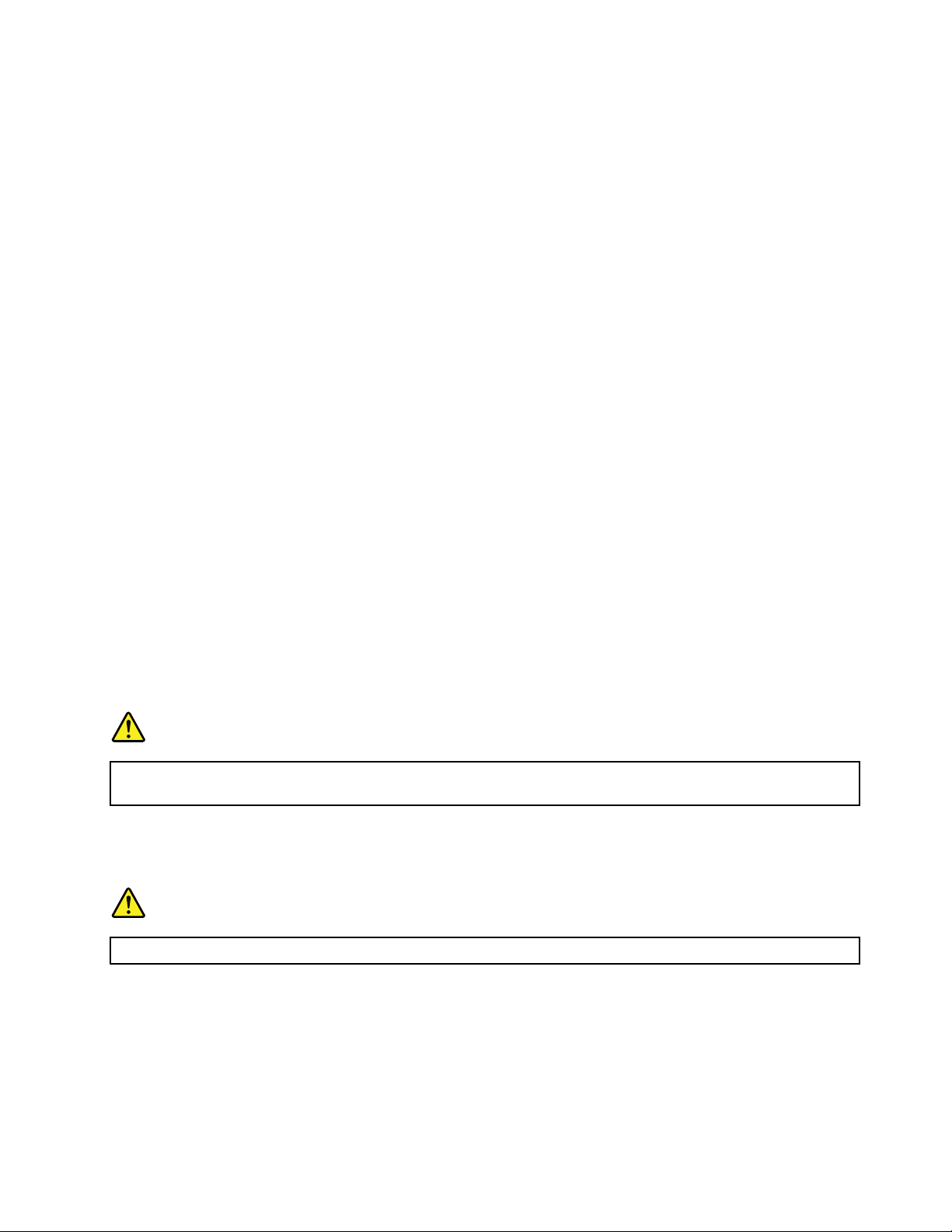
manuseadosemcuidadoousofraimpactos.SeoLCDsepartireouidonoseuinteriorentrarem
contactocomosolhosouasmãos,laveimediatamenteasáreasafectadascomáguadurante,pelo
menos,15minutos;seexistiremsintomasapósalavagem,procurecuidadosmédicos.
Nota:Paraprodutoscomlâmpadasuorescentesquecontêmmercúrio(porexemplo,nãoLED),alâmpada
uorescentenoecrãdecristaislíquidos(LCD)contémmercúrio;eliminedeacordocomalegislaçãolocal,
nacionaloufederal.
Utilizarauscultadoresouauriculares
CUIDADO:
Apressãosonoraexcessivadosauriculareseauscultadorespodecausarperdadeaudição.Regular
oequalizadornomáximoaumentaatensãodesaídadosauricularesedosauscultadoreseonível
dapressãosonora.Consequentemente,paraprotegerasuaaudição,reguleoequalizadorpara
umnívelapropriado.
Autilizaçãoexcessivadeauscultadoresouauricularesduranteperíodosprolongadoscomvolumeelevado
podeserperigososeasaídadoconectordoauscultadoroudoauricularnãoestiveremconformidadecom
asespecicaçõesdanormaEN50332-2.Oconectordesaídadoauscultadordocomputadorestáem
conformidadecomaSub-cláusula7danormaEN50332-2.Estaespecicaçãolimitaatensãomáximade
saídadeRMSrealdebandalargaa150mV.Paraajudaraprotegercontraaperdadeaudição,certique-se
dequeosauscultadoresouosauricularesutilizadosestãotambémemconformidadecomanormaEN
50332-2(LimitesdaCláusula7)paraumatensãodebandalargacaracterísticade75mV.Autilizaçãode
auscultadoresquenãoestãoemconformidadecomanormaEN50332-2podeserperigosadevidoa
níveisexcessivosdepressãosonora.
SeocomputadorLenovoforfornecidocomauscultadoresouauricularescomoumconjunto,acombinação
deauscultadoresouauriculareseocomputadortambémjáseencontraemconformidadecomas
especicaçõesdanormaEN50332-1.Seutilizaroutrosauscultadoresouauriculares,certique-sede
queestãoemconformidadecomanormaEN50332-1(Cláusula6.5ValoresLimite).Autilizaçãode
auscultadoresquenãoestãoemconformidadecomanormaEN50332-1podeserperigosadevidoa
níveisexcessivosdepressãosonora.
Informaçõesdesegurançaadicionais
PERIGO
Ossacosdeplásticopodemserperigosos.Mantenha-osforadoalcancedecriançasparaevitaro
perigodesufocação.
Avisoparautilizadoresdecomputadorespessoaistablet
AvisodesegurançaparaosutilizadoresnaAustrália
PERIGO
NãoliguealinhatelefónicaenquantoutilizaomodoT ablet.
AvisoparaosutilizadoresnosE.U.A.
Váriosprodutoseacessóriosdecomputadorespessoaiscontêmcabosouos,taiscomocabosde
alimentaçãoououtros,paraligaroacessórioaumcomputadorpessoal.Seesteprodutoincluirestes
cabosouos,aplica-seoseguinteaviso:
AVISO:Omanuseamentodoscabosdesteprodutooudoscabosassociadosaosacessóriosvendidos
comesteprodutoexpô-lo-áaochumbo,umagentequímicoconhecidonoestadodaCalifórniacomo
©CopyrightLenovo2012
xiii
Page 16
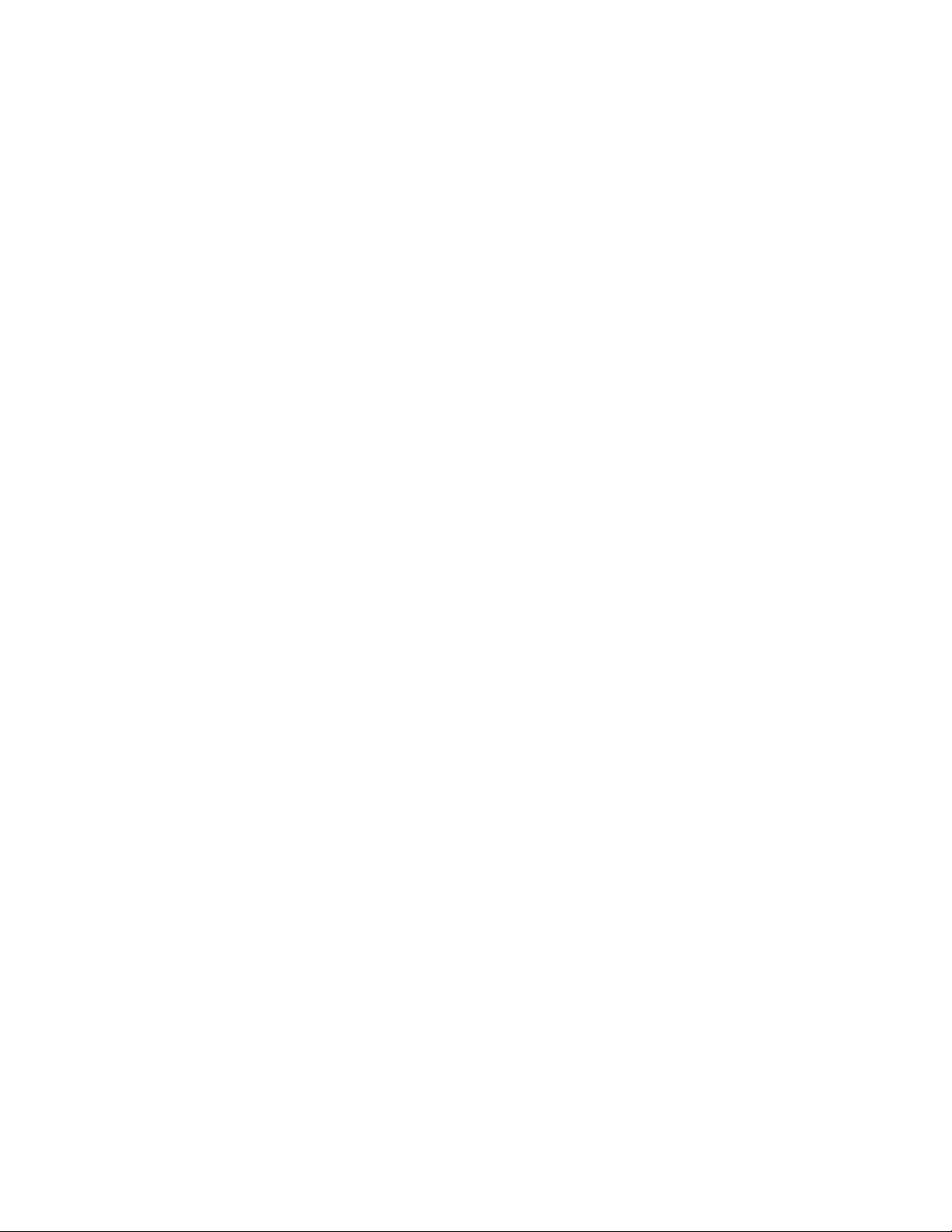
causadordecancroemalformaçõesfetaisououtrosdanosdosistemareprodutivo.Laveasmãosapós
manusearoproduto.
Guardeestasinstruçõesparaconsultafutura.
xivManualdeUtilizador
Page 17
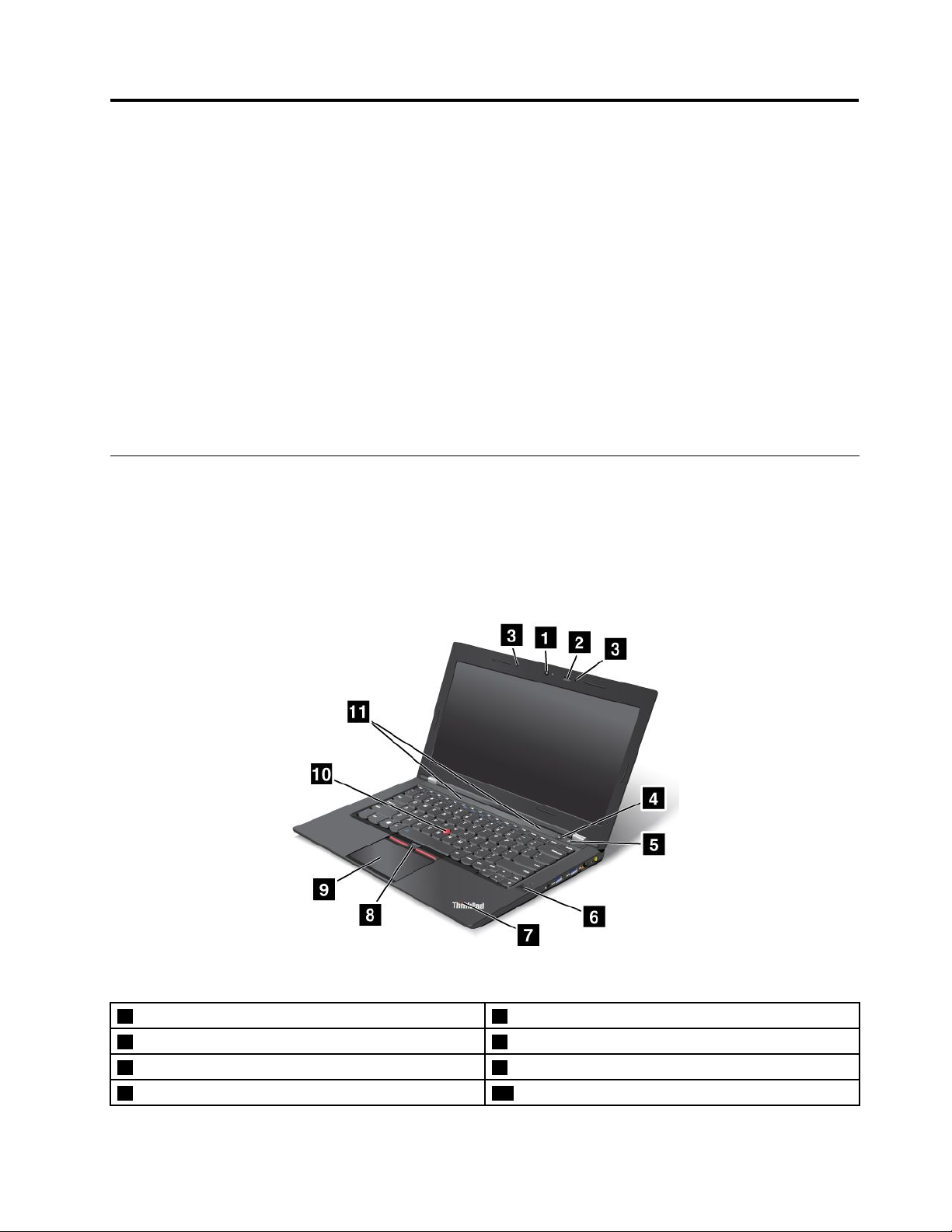
Capítulo1.Descriçãogeraldoproduto
Estecapítuloforneceinformaçõessobrealocalizaçãodosconectores,localizaçãodeetiquetasimportantes
doproduto,funcionalidadesdocomputador,especicações,ambientedefuncionamentoeprogramas
ThinkVantage
Estecapítuloincluiosseguintestópicos:
•“Localizarcontrolos,conectores,eindicadoresdocomputador”napágina1
•“Localizarinformaçõesimportantessobreoproduto”napágina9
•“Funcionalidades”napágina11
•“Especicações”napágina12
•“Ambienteoperativo”napágina12
•“ProgramasdaLenovo”napágina13
Localizarcontrolos,conectores,eindicadoresdocomputador
Estasecçãoapresentaasfunçõesdehardwaredocomputadoreforneceasinformaçõesbásicas
necessáriasparacomeçarautilizarocomputador.
Vistaanterior
®
pré-instalados.
Figura1.VistaanteriordoThinkPadT430u
1Câmaraintegrada7Indicadordeestadodosistema(ThinkPad
2LuzThinkLight
3Microfonesincorporados
4Interruptordealimentação
©CopyrightLenovo2012
®
8BotõesT rackPoint
9Paineltáctil
10PontodedeslocamentodoratoTrackPoint
®
®
iluminado)
1
Page 18
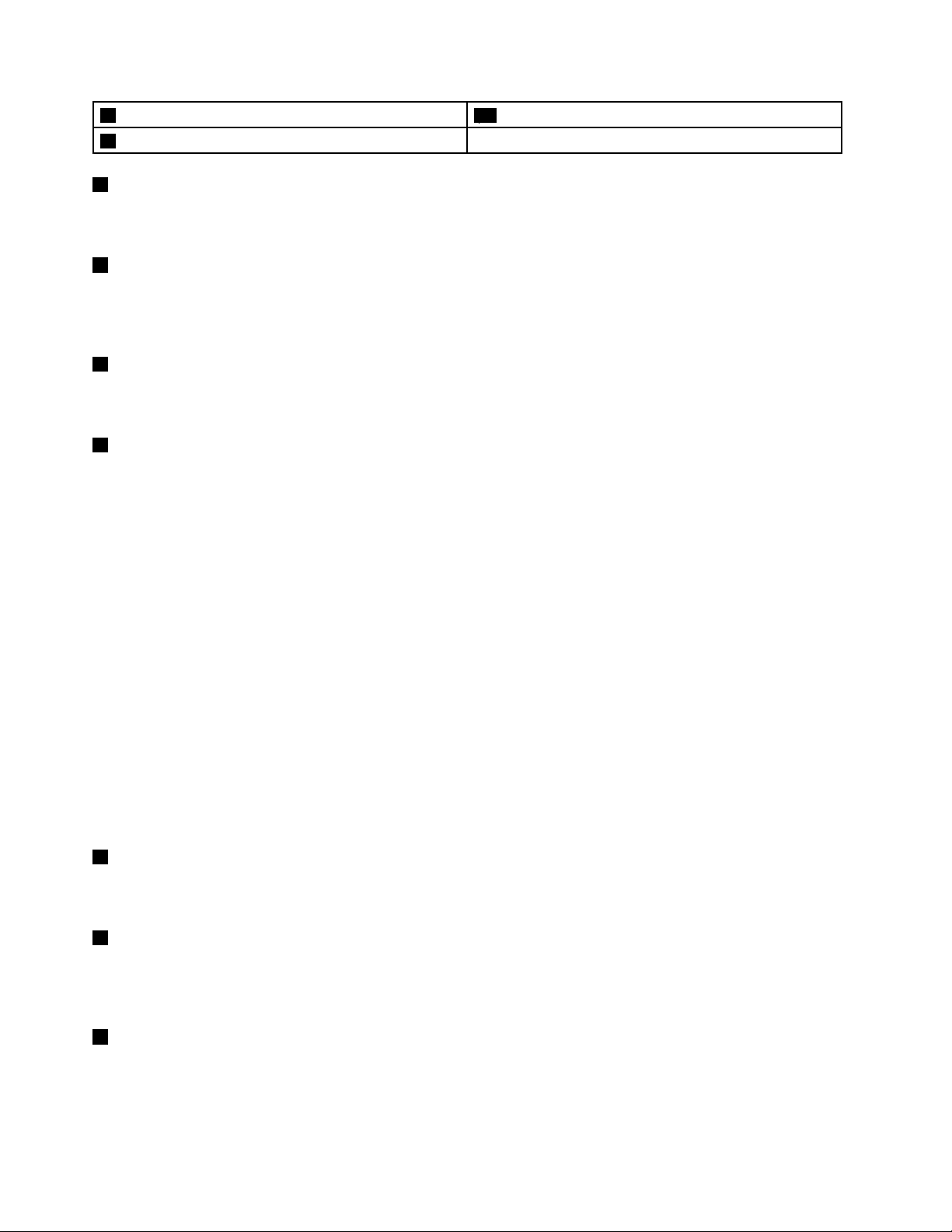
5Indicadordoacessoaodispositivo
6Leitordeimpressõesdigitais(nalgunsmodelos)
1Câmaraintegrada
11Colunasestéreoincorporadas
Utilizeacâmaraintegradaparatirarfotograasouefectuarumaconferênciadevídeo.Paraobtermais
informações,consulteasecção“Utilizaracâmaraintegrada”napágina39.
2LuzThinkLight
AluzThinkLightpermiteutilizarocomputadorquandoascondiçõesdeiluminaçãonãosãoideais.Paraligar
aluzThinkLight,primaateclaFneatecladeespaçoemsimultâneo.Paraapagar,primanovamenteesta
combinaçãodeteclas.
3Microfonesincorporados
Osmicrofonesincorporadoscaptamsomevozquandosãoutilizadoscomumprogramadeaplicação
capazdeprocessaráudio.
4Interruptordealimentação
Utilizeointerruptordealimentaçãoparaligarocomputador.
Paradesligarocomputador,utilizeaopçãodeencerramentodomenuIniciarnosistemaoperativo
Windows
®
7.NosistemaoperativoWindows8,desloqueocursorparaocantoinferiordireitodoecrãpara
apresentarossímbolos.Emseguida,façacliqueemDenições➙Energia➙Encerrar.
Seocomputadordeixarderesponderenãoconseguirdesligá-lo,primasemsoltarointerruptorde
alimentaçãodurante,pelomenos,quatrosegundos.
Poderátambémprogramarointerruptordealimentaçãoparaqueaoserpremidosejapossívelencerraro
computadoroucolocá-loemmododesuspensãoouhibernação.Paraconseguiristo,énecessárioalterar
asdeniçõesdoplanodealimentação.Paraacederàsdeniçõesdoplanodealimentação,executeo
seguinteprocedimento:
•NoWindows7:InicieoprogramaPowerManagere,emseguida,façacliquenoseparadorPlanode
Alimentação.ParaobterinstruçõessobrecomoiniciaroprogramaPowerManager,consulte“Acedera
programasdaLenovonosistemaoperativoWindows7”napágina13
.
•NoWindows8:Façacliquecomobotãodireitodoratonoíconedeestadodabaterianaáreade
noticaçãodoWindowsefaçacliqueemOpçõesdeEnergia.Emseguida,façacliqueemEscolhero
quefazemosbotõesparaligar/desligar.
5Indicadordoacessoaodispositivo
Oindicadordoacessoaodispositivocaintermitentequandoodispositivodearmazenamentoestáaser
acedido.Paraobtermaisinformações,consulteasecção“Indicadordoacessoaodispositivo”napágina8.
6Leitordeimpressõesdigitais
Dependendodomodelo,ocomputadorpoderáincluirumleitordeimpressõesdigitais.Atecnologiade
autenticaçãodeimpressõesdigitaispermiteaoutilizadorutilizarasrespectivasimpressõesdigitaispara
iniciarsessãonosistemaoperativodoWindows
®
.
7Indicadordeestadodosistema(logótipoThinkPadiluminado)
OlogótipoThinkPadiluminadonoapoioparapulsosfuncionacomoumindicadordeestadodosistema.
Ocomputadortemváriosindicadoresdeestado.Paraobtermaisinformações,consulteasecção
“Indicadoresdeestadodosistema”napágina7
.
2ManualdeUtilizador
Page 19
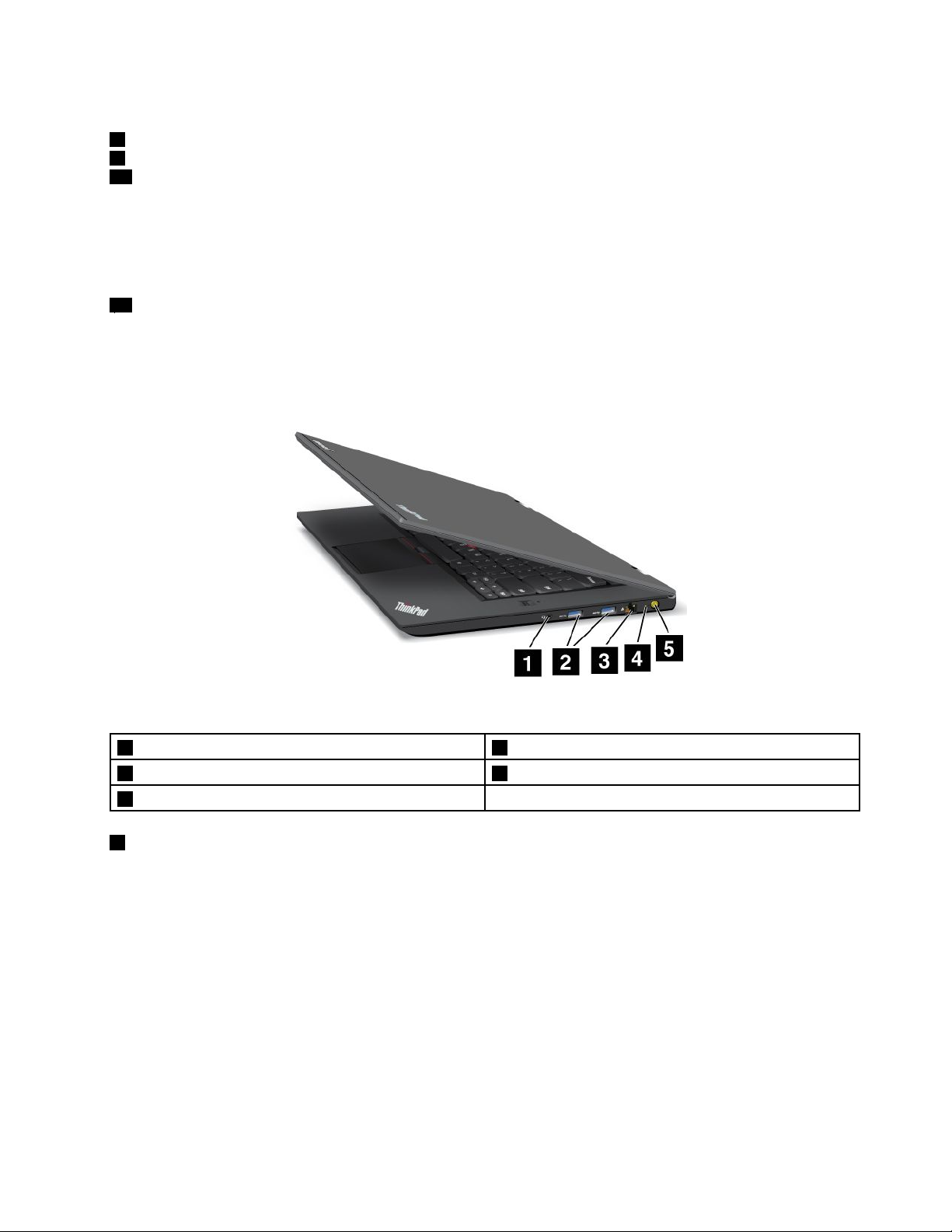
DispositivoindicadorUltraNav
8BotõesTrackPoint
9Paineltáctil
10PontodedeslocamentodoratoTrackPoint
®
OtecladocontémodispositivoindicadorUltraNavexclusivodaLenovo.Apontar,seleccionarearrastar
fazempartedeumprocessointegrantequeoutilizadorpodeexecutarsemmoverosdedosnumaposição
deescrita.Paraobtermaisinformações,consulteasecção“UtilizarodispositivoindicadorUltraNav”na
página23
11Colunasestéreoincorporadas
.
Ocomputadorincluiumpardecolunasestéreoincorporadas.
Vistalateraldireita
Figura2.VistalateraldireitadoThinkPadT430u
1T omadaáudiocombinada4IndicadordeestadodotransformadorCA
2ConectoresUSB3.05ConectordotransformadorCA
3ConectordeEthernet
1Tomadaáudiocombinada
Paraouvirosomapartirdocomputador,ligueosauricularesouauscultadorescomchade4pólos
de3,5mmàtomadaáudiocombinada.
Notas:
•Seestiverautilizarauscultadorescomumcomutadordefunção,como,porexemplo,auscultadores
paraumdispositivodigitalmóveliPhone,nãoprimaocomutadoraoutilizarosauscultadores.Seo
zer,omicrofonedosauscultadoresserádesactivadoe,emvezdele,serãoactivadososmicrofones
integradosnocomputador.
•Atomadaáudiocombinadanãosuportaummicrofoneconvencional.Paraobtermaisinformações,
consulteasecção“Utilizarfunçõesdeáudio”napágina38
.
Capítulo1.Descriçãogeraldoproduto3
Page 20
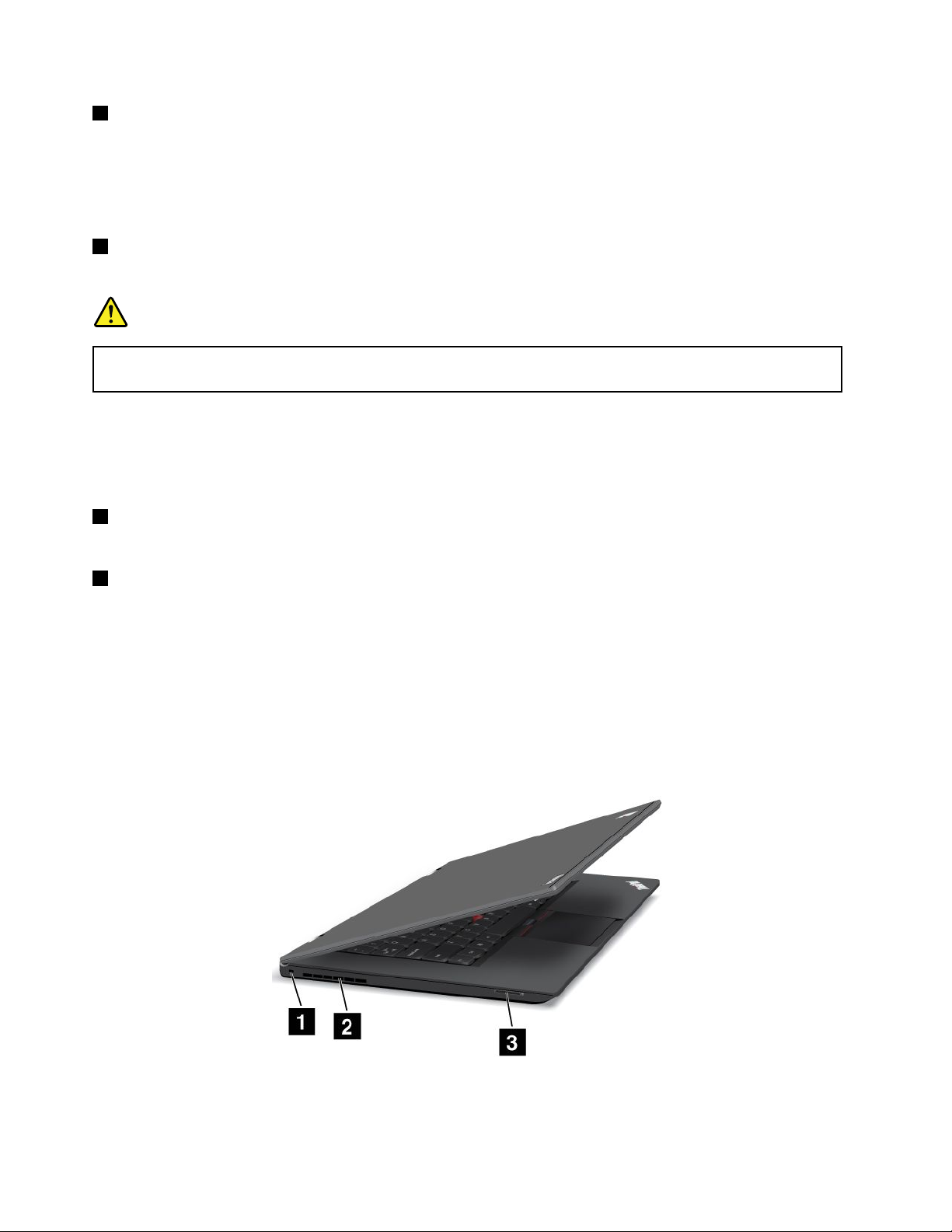
2ConectoresUSB3.0
OsconectoresUniversalSerialBus(USB)3.0sãoutilizadosparaligardispositivoscompatíveiscomuma
interfaceUSB,comoumaimpressoraUSBouumacâmaradigital.
Nota:QuandoligaumcaboUSBaoconector,certique-sedequeamarcaUSBestávoltadaparacima.
Casocontrário,oconectorpoderáserdanicado.
3ConectordeEthernet
LigueocomputadoraumaLANatravésdoconectordeEthernet.
PERIGO
Paraevitaroriscodechoqueeléctrico,nãoligueocabodotelefoneaoconectordeEthernet.Sóé
possívelligarumcabodeEthernetaesteconector.
Doisindicadores,localizadosnaparteinferiordireitaeesquerdadoconector,mostramoestadodaligação
derede.QuandoocomputadorligaaumaLANeestádisponívelumasessãocomarede,oindicador
inferioramareloapresentaumaluzverdecontínua.Enquantoosdadosestãoasertransmitidos,oindicador
inferiordireitocaverdeintermitente.
4IndicadordeestadodotransformadorCA
Paraobtermaisinformações,consulteasecção“IndicadordeestadodotransformadorCA”napágina8.
5ConectordotransformadorCA
LigueotransformadorCAaoconectordotransformadorCAparafornecerenergiaaocomputadore
carregarabateria.
Umindicadornoladoesquerdodocomputadormostraoestadodotransformador.Quandootransformador
estáligado,oindicadorestáaceso.Seestiverinstaladaumabaterianocomputador,oindicadorca
verdequandoabateriaestácarregada.
Vistalateralesquerda
Figura3.VistalateralesquerdadoThinkPadT430u
4ManualdeUtilizador
Page 21
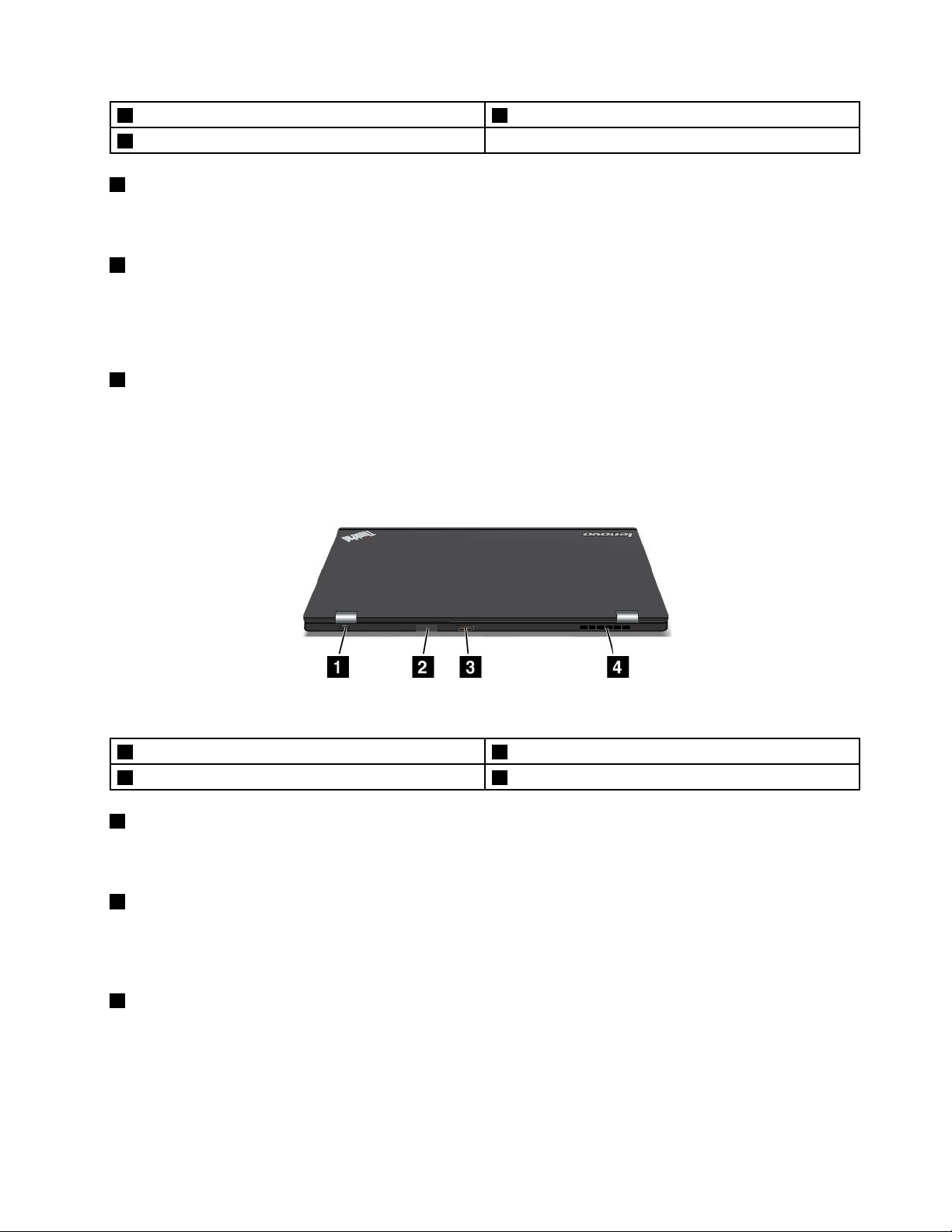
1Fechaduradesegurança
2Grelhadeventilaçãodaventoinha(esquerda)
1Fechaduradesegurança
3Ranhuradoleitordecartõesdesuportes
Adquiraumbloqueioporcabodesegurançaadaptadoaestafechaduradesegurançaparaxaro
computadoraumobjectoxoparaprotegeroseucomputadorcontraroubo.
2Grelhadeventilaçãodaventoinha(esquerda)
Aventoinhainternaeagrelhadeventilaçãopermitemqueoarcirculenocomputadorearrefeçao
processadorcentral.
Nota:Paraimpediraobstruçãodouxodear,nãocoloqueobstáculosàfrentedagrelha.
3Ranhuradoleitordecartõesdesuportes
Dependendodomodelo,ocomputadorpoderáterumaranhuradeleitordecartõesdesuportes.Paraobter
maisinformaçõessobreoscartõessuportados,consulte“UtilizarumFlashMediaCard”napágina40.
Vistatraseira
Figura4.VistatraseiradoThinkPadT430u
1ConectorMiniDisplayPort3ConectorHDMI
2RanhuraparaplacaSIM4Grelhadeventilaçãodaventoinha(traseira)
1MiniDisplayPort
UtilizeoconectorMiniDisplayPortparaligarocomputadoraumprojector,ummonitorexternoouum
televisordealtadeniçãocompatível.
2RanhuraparaplacaSIM
SeocomputadorpossuirumafunçãodeWANsemos,poderánecessitardeumcartãoSIM(Subscriber
IdenticationModule)paraestabelecerumaligaçãoWAN(WideAreaNetwork)semos.Consoanteopaís
deentrega,ocartãoSIMpoderájáestarinstaladonaranhuradocartãoSIM.
3ConectorHDMI
OseucomputadorsuportaumconectordeinterfaceHDMI(High-DenitionMultimediaInterface),uma
interfacedeáudioevídeodigitalquepodeligarumdispositivodeáudiodigitalcompatívelouummonitorde
vídeo,comoumatelevisãodealtadenição(HDTV,HighDenitionTelevision).
Capítulo1.Descriçãogeraldoproduto5
Page 22
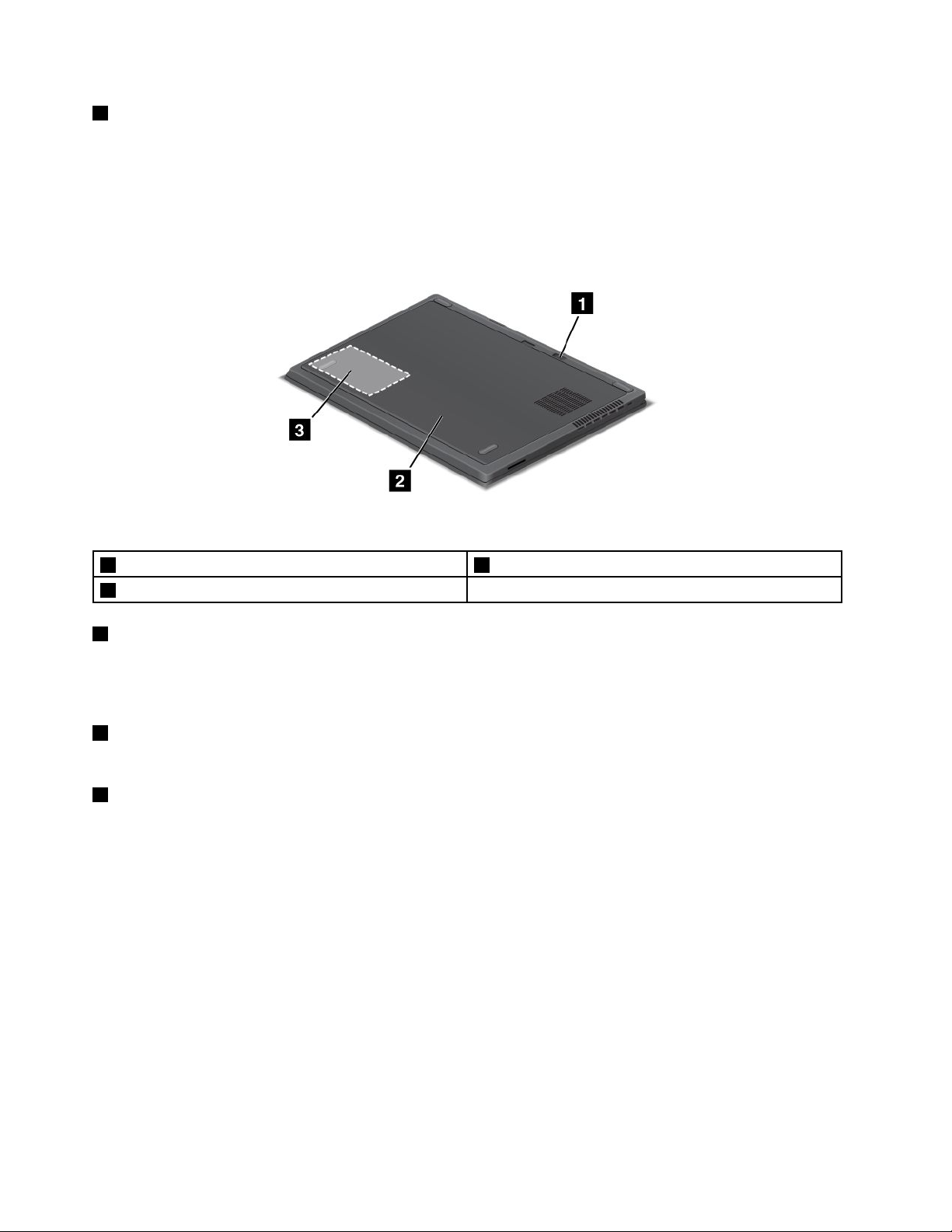
4Grelhadeventilaçãodaventoinha(traseira)
Aventoinhainternaeagrelhadeventilaçãopermitemqueoarcirculenocomputadorearrefeçao
processadorcentral.
Nota:Paraimpediraobstruçãodouxodear,nãocoloqueobstáculosàfrentedagrelha.
Vistainferior
Figura5.VistainferiordoThinkPadT430u
1T rincodatampainferior
2Bateriaintegrada
1Trincodatampainferior
3Unidadedediscorígidooudiscodememóriasólida
Utilizeotrincodatampainferiorparabloquearoudesbloquearatampainferiordocomputador.Paraobter
detalhessobrecomoutilizarotrincodatampainferior,consulte“Substituiraunidadedediscorígidoou
discodememóriasólida”napágina70
2Bateriaintegrada
.
Utilizeocomputadorcomenergiadabateriasemprequenãoforpossívelligá-loàcorrente.
3Unidadedediscorígidooudiscodememóriasólida
Dependendodosmodelos,ocomputadorpoderáterumaunidadedediscorígidodecapacidadeelevada
actualizávelpeloclientequepodedarrespostaaumasériedenecessidadesdearmazenamento.
Algunsmodelosestãoequipadoscomumdiscodememóriasólidaparaarmazenamentodedados,
tornandoocomputadormaisleve,maispequenoemaisrápido.
Nota:Apartiçãodeassistênciaocultaéarazãopelaqualexistemenosespaçolivredoqueoesperadona
unidadedediscorígidooudiscodememóriasólida.Estareduçãoémaisnotórianodiscodememória
sólida,devidoàsuacapacidadereduzida.
Indicadoresdeestado
Osindicadoresdeestadomostramoestadoactualdocomputador.
6ManualdeUtilizador
Page 23

Indicadoresdeestadodosistema
OpontoiluminadonologótipoThinkPadnatampaexteriordocomputadorenoapoiodepulsosfunciona
comoumindicadordeestadodosistema.
Segue-seosignicadodoindicador:
•Vermelho:Ocomputadorestáligado(emmodonormal).
•Vermelhointermitenterápido:Ocomputadorestáaentrarnomododeesperaounomodode
hibernação.
•Vermelhointermitentelento:Ocomputadorestáemmododeespera.
•Desligado:Ocomputadorestádesligadoouemmododehibernação.
Capítulo1.Descriçãogeraldoproduto7
Page 24

Indicadordoacessoaodispositivo
Oindicadordoacessoaodispositivoencontra-sejuntoaointerruptordealimentaçãodocomputador.
Segue-seosignicadodoindicador:
•Verdeintermitente:Odispositivodearmazenamentoestáaseracedido.
•Desligado:Odispositivodearmazenamentonãoestáafuncionar.
IndicadordeestadodotransformadorCA
Ocomputadorpossuiumindicadorquemostraoestadodotransformador.
Segue-seosignicadodoindicador:
•Verde:Otransformadorestáligado.
•Desligado:Otransformadornãoestáligado.
8ManualdeUtilizador
Page 25
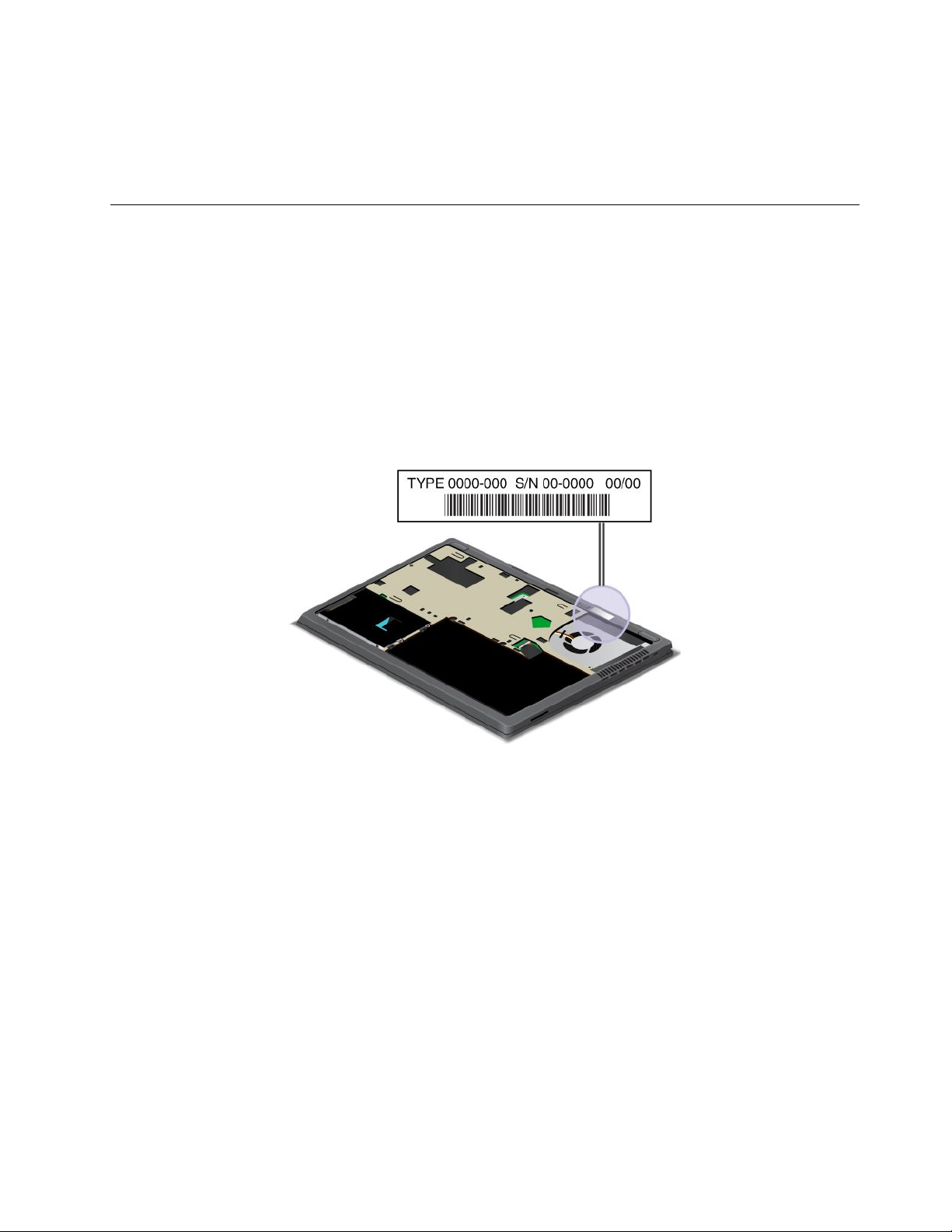
IndicadordeCapsLock
PrimaateclaCapsLockparaactivaromodoCapsLockparadigitartodososcaracteresalfabéticos(A-Z)
emletramaiúsculadirectamente.QuandoomodoCapsLockestáactivado,oindicadordeCapsLocké
apresentadonoecrã.
Localizarinformaçõesimportantessobreoproduto
Estasecçãoforneceinformaçõesparaajudaroutilizadoralocalizaraetiquetaqueidenticaotipoe
modelodamáquina,aetiquetadeIDFCCedeCerticaçãoIC,eaetiquetadoCerticadodeAutenticidade
(COA)daMicrosoft
®
.
Etiquetacomotipoemodelodamáquina
Aetiquetacomotipoemodelodamáquinaidenticaocomputador.QuandocontactaraLenovopara
obterajuda,asinformaçõesdetipoemodelodemáquinaajudamostécnicosdesuporteaidenticaro
problemaeaprestarassistênciamaisrapidamente.
Otipodemáquinaeomodelodocomputadorencontram-senaetiqueta,conformemostradoabaixo:
Nota:AetiquetadoCerticadodeAutenticidadeaplica-seapenasacomputadorespré-instaladoscomo
sistemaoperativoWindows7.
EtiquetadeIDFCCenúmerodeCerticaçãoIC
NãoexistequalquerIDFCCounúmerodeCerticaçãoICparaaPCIExpressMiniCardnosuportedo
computador.AetiquetadeIDFCCenúmerodeCerticaçãoICestáaxadanaplacainstaladanaranhura
PCIExpressMiniCarddocomputador.
Capítulo1.Descriçãogeraldoproduto9
Page 26
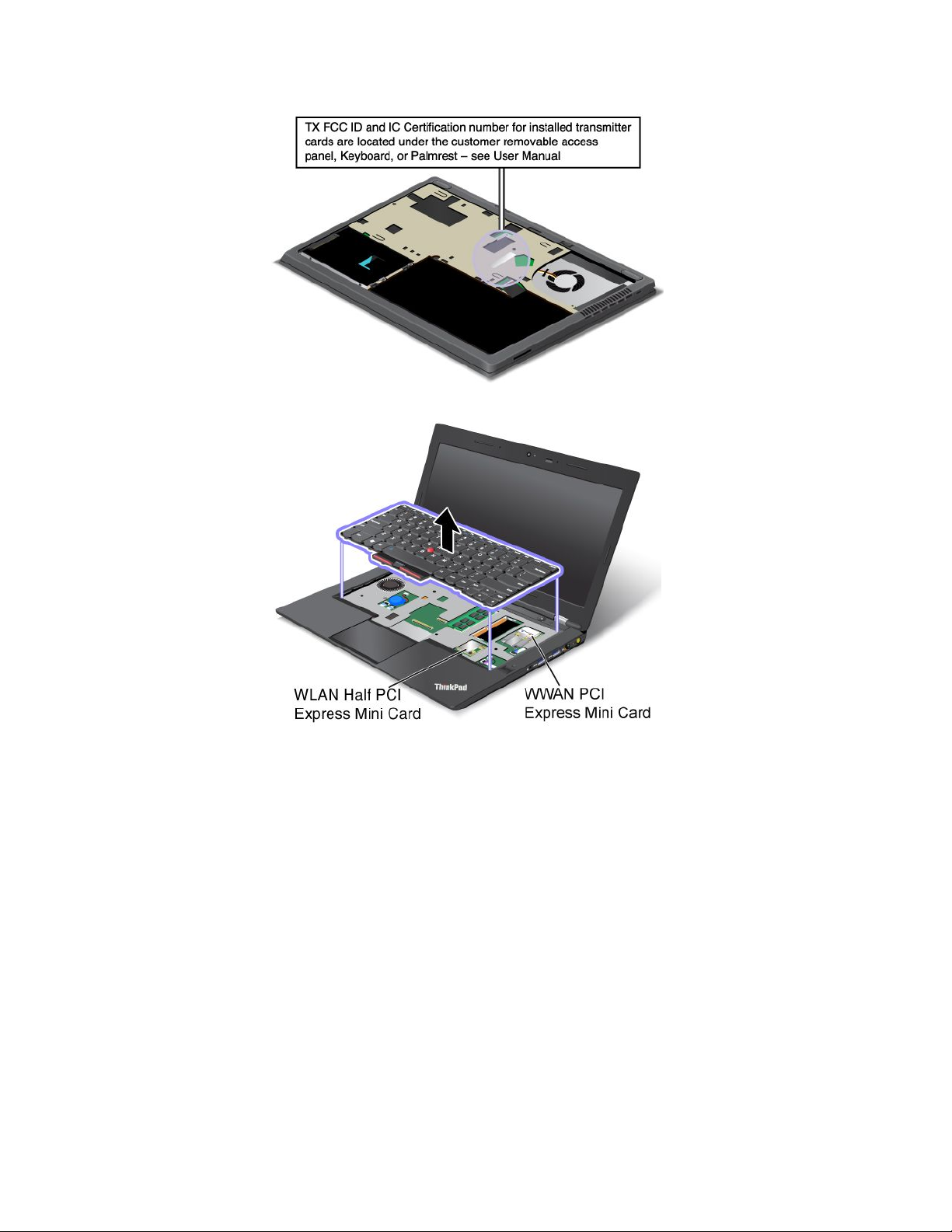
SetiveradquiridoumcomputadorcomWANsemosactivado,aplacasemosWANPCIExpressHalfMini
Cardestápré-instaladadeorigem.Sefornecessárioremoverestaplacaparareparaçãoousubstituição,
executeoprocedimentodescritoem“SubstituirumaplacaPCIExpressMiniCardparaligaçãoLANsem
os”napágina72
Nota:ApenaspodemserutilizadasnocomputadorplacasLANsemosouplacasWANsemosaprovadas
pelaLenovo.SeinstalarumaplacaPCIExpressMiniCardquenãosejaaprovadaparautilizaçãono
computador,estenãoiniciará,masapresentaráumamensagemdeerroeemitiráavisossonorosaudíveis.
.
EtiquetadoCerticadodeAutenticidade
AetiquetadoCerticadodeAutenticidadedosistemaoperativopré-instaladoestáxaaoproduto.Nesta
etiqueta,estãoimpressasasinformaçõessobreoIDdoprodutoeachavedeprodutodocomputador.
Anoteestasinformaçõeseguarde-asnumlocalseguro.Poderáprecisardestesnúmerosparainiciar
ocomputadoroureinstalarosistemaoperativo.
10ManualdeUtilizador
Page 27
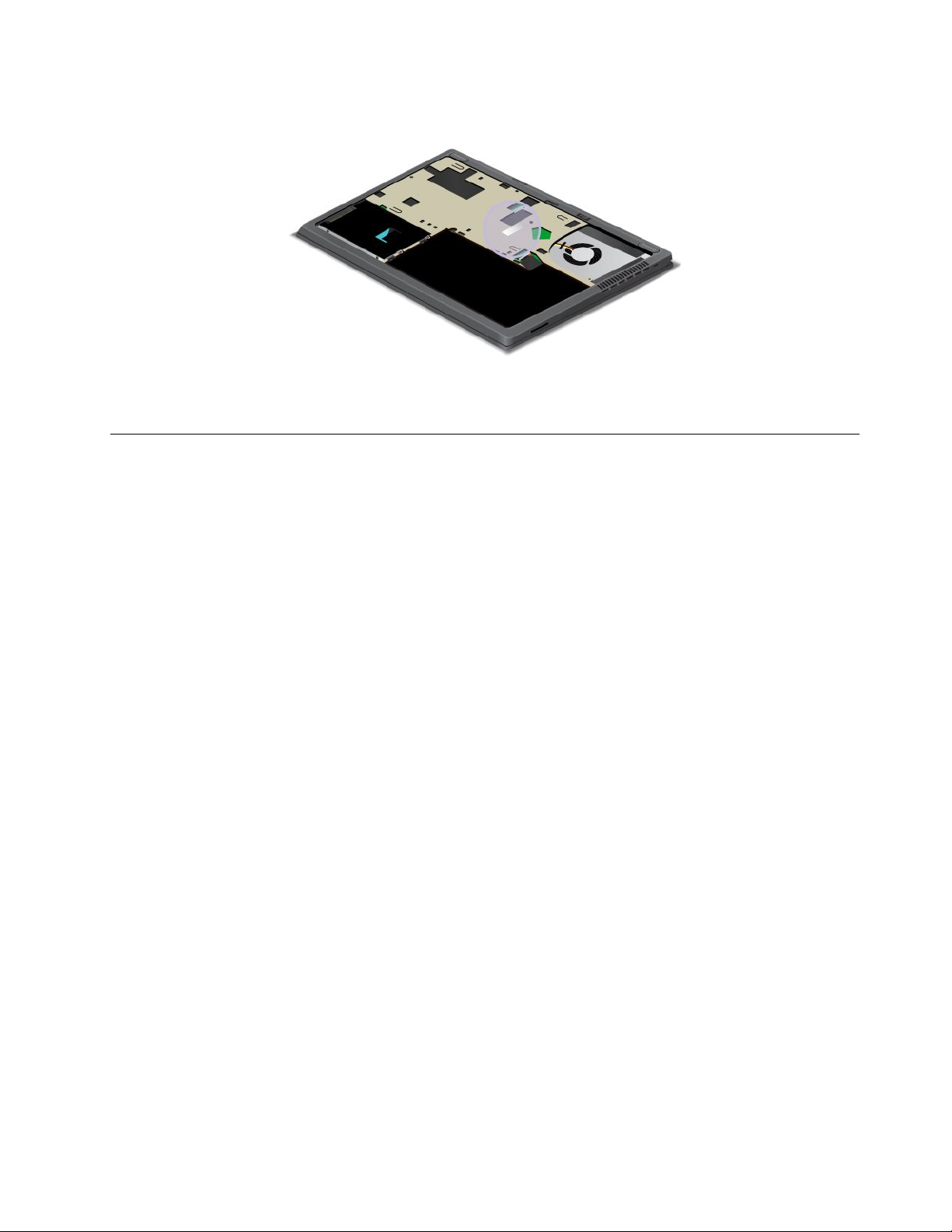
AetiquetadoCerticadodeAutenticidadedocomputadoréapresentadaabaixo:
Nota:AetiquetadoCerticadodeAutenticidadeaplica-seapenasacomputadorespré-instaladoscomo
sistemaoperativoWindows7.
Funcionalidades
Estetópicolistaasfunçõesdoseucomputador.
Processador
•NoWindows7:FaçacliqueemIniciar,façacliquecomobotãodireitodoratoemComputador.Em
seguida,façacliqueemPropriedades.
•NoWindows8:Desloqueocursorparaocantoinferiordireitodoecrãparaapresentarossímbolos.Em
seguida,façacliqueemDenições➙InformaçõesdoPC.
Memória
•MódulosdememóriaSDRAM(synchronousdynamicrandomaccessmemory)comvelocidadededados
dupladotipo3(DDR3)
Dispositivodearmazenamento
•Unidadedediscorígidode2,5pol.(7mmou9mmdealtura)oudiscodememóriasólidade2,5pol.
(7mmdealtura)
•DiscodememóriasólidamSATAdepequenacapacidadeapenasparacache(emalgunsmodelos)
Ecrã
OecrãpolicromáticocomretroiluminaçãoutilizaatecnologiaTFT.
•Dimensões:14pol.(355,6mm)
•Resolução:
–LCD:Até1366x768
–Monitorexterno:Até2048x1536(VGA)ouaté2560x1600(HDMI)
•LuzThinkLight
•Controlodeluminosidade
•Câmaraintegrada
•Microfonesdigitaisdematrizduplaincorporados
Capítulo1.Descriçãogeraldoproduto11
Page 28
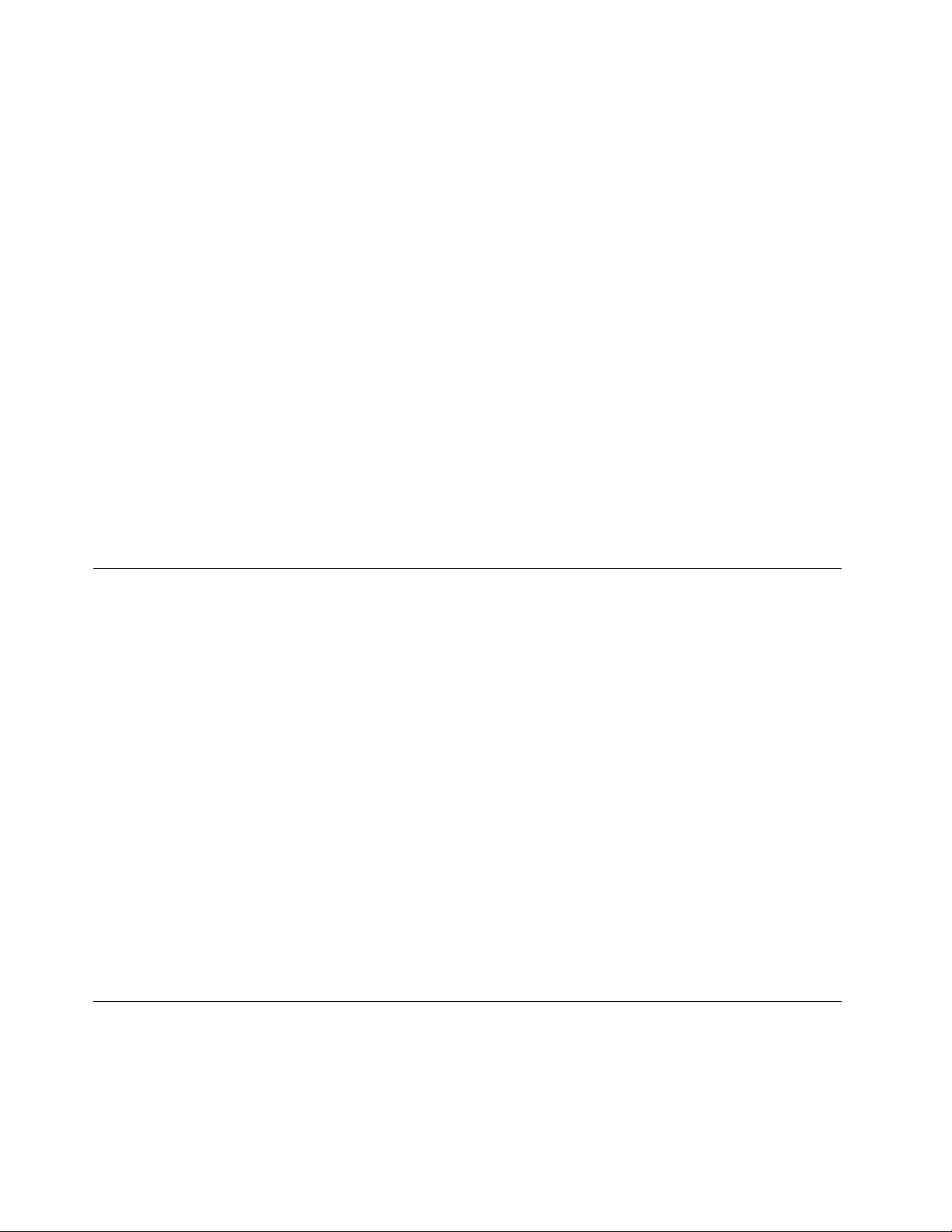
Teclado
•Tecladode6las
•DispositivoindicadorUltraNav(TrackPointepaineltáctilmulti-toque).
•TeclaFn
Interface
•Conectoresdemonitorexterno(conectorMiniDisplayPorteconectorHDMI)
•Tomadaáudiocombinada
•DoisconectoresUSB3.0
•ConectordeEthernetRJ45
•Leitordecartõesdesuportededadosdigitais4em1
Funçõessemos
•LANsemosintegrada
•WANsemosintegrada(nalgunsmodelos)
•FunçãoBluetoothintegrada(nalgunsmodelos)
Segurança
•Leitordeimpressõesdigitais(nalgunsmodelos)
Especicações
Estasecçãolistaasespecicaçõesfísicasdocomputador.
Dimensões
•Largura:235,00mm(9,25pol.)
•Profundidade:340,00mm(13,38pol.)
•Altura:20,65mm(0,81pol.)
Emissãodecalor
•65W(222Btu/hr)máximo
Fontedealimentação(transformador)
•Entradadeondassinusoidaisentre50e60Hz
•Débitodeentradadotransformador:100a240VCA,50a60Hz
Duraçãodabateria
•Paradeterminarapercentagemdebateriarestante,veriqueoíconedeestadodabaterianaárea
denoticaçãodoWindows.
Ambienteoperativo
Estasecçãoforneceinformaçõessobreoambientedefuncionamentodocomputador.
Ambiente:
•Altitudemáximasempressurização:3048m(10.000pés)
12ManualdeUtilizador
Page 29
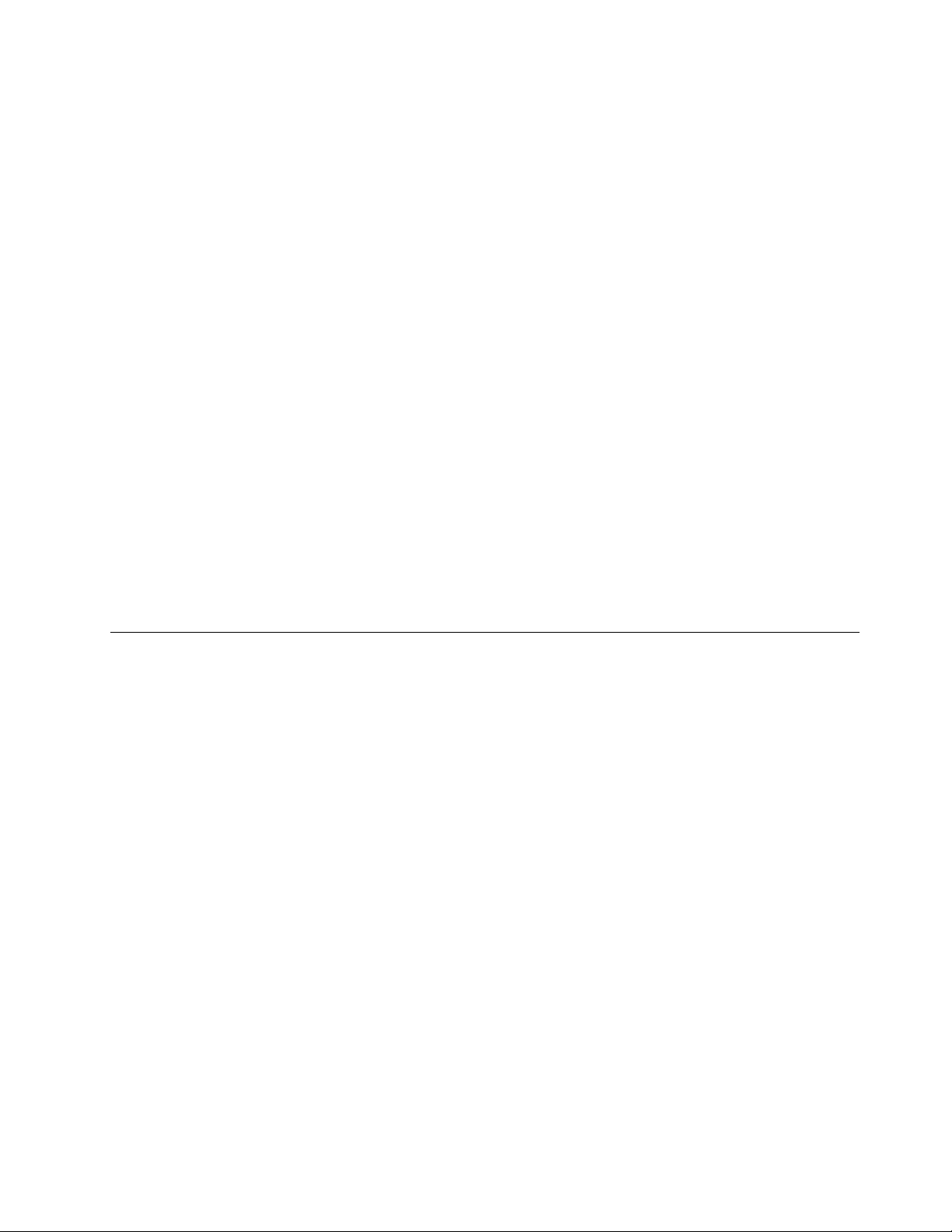
•Temperatura
–Todasasaltitudesaté2438m(8000pés)
–Emfuncionamento:5,0°Ca35,0°C(41°Fa95°F)
–Armazenamento:5,0°Ca43,0°C(41°Fa109°F)
–Emaltitudesacimados2438m(8000pés)
–Temperaturamáximaemfuncionamentosobdescompressão:31,3°C(88°F)
Nota:Antesdecarregarabateria,veriqueseestaseencontraaumatemperaturade,pelomenos,
10°C(50°F).
•Humidaderelativa:
–Emfuncionamento:8%a80%
–Armazenamento:5%a95%
Sepossível,coloqueocomputadornumaáreabemventiladaeseca,semexposiçãodirectaàluzsolar.
Mantenhaosaparelhoseléctricos,taiscomoventoinhas,rádios,arescondicionadosefornosmicroondas,
longedocomputador,umavezqueosfortescamposmagnéticosgeradosporestesaparelhospoderão
danicaromonitoreosdadosnaunidadedediscorígido.
Nãocoloquebebidasemcimaouaoladodocomputadoroudeoutrosdispositivosqueaesteestejam
ligados.Casosejaentornadoalgumlíquidonocomputadorounumdispositivoaeleligado,poderáocorrer
umcurto-circuitoouqualqueroutrodano.
Nãocomanemfumesobreoteclado.Aspartículasquecaemsobreotecladopoderãocausardanos.
ProgramasdaLenovo
OcomputadoréfornecidocomprogramasdaLenovoparaajudaroutilizadoratrabalhardeformamaisfácil
esegura.ConsoanteosistemaoperativoWindowspré-instalado,osprogramaspoderãovariar.
Nota:Paraobtermaisinformaçõessobreosprogramaseoutrassoluçõesinformáticasdisponibilizadaspela
Lenovo,acedaaoendereçohttp://www.lenovo.com/support.
AcederaprogramasdaLenovonosistemaoperativoWindows7
NosistemaoperativoWindows7,podeacederaosprogramasdaLenovoapartirdoprogramaLenovo
ThinkVantageToolsoudoPaineldeControlo.
AcederaprogramasdaLenovoapartirdoprogramaLenovoThinkVantageT ools
ParaacederaosprogramasdaLenovoapartirdoprogramaLenovoThinkVantageTools,façacliqueem
Iniciar➙TodososProgramas➙LenovoThinkVantageTools.Emseguida,façaduplocliquenoíconede
umprogramaparaacederaomesmo.
Nota:SeoíconedeumprogramanajaneladenavegaçãodoprogramaLenovoThinkVantageTools
estiverdesactivado,indicaqueénecessárioinstalaroprogramamanualmente.Parainstalaroprograma
manualmente,façaduplocliquenoíconedoprograma.Emseguida,sigaasinstruçõesapresentadasno
ecrã.Quandooprocessodeinstalaçãoforconcluído,oíconedoprogramaseráactivado.
Capítulo1.Descriçãogeraldoproduto13
Page 30
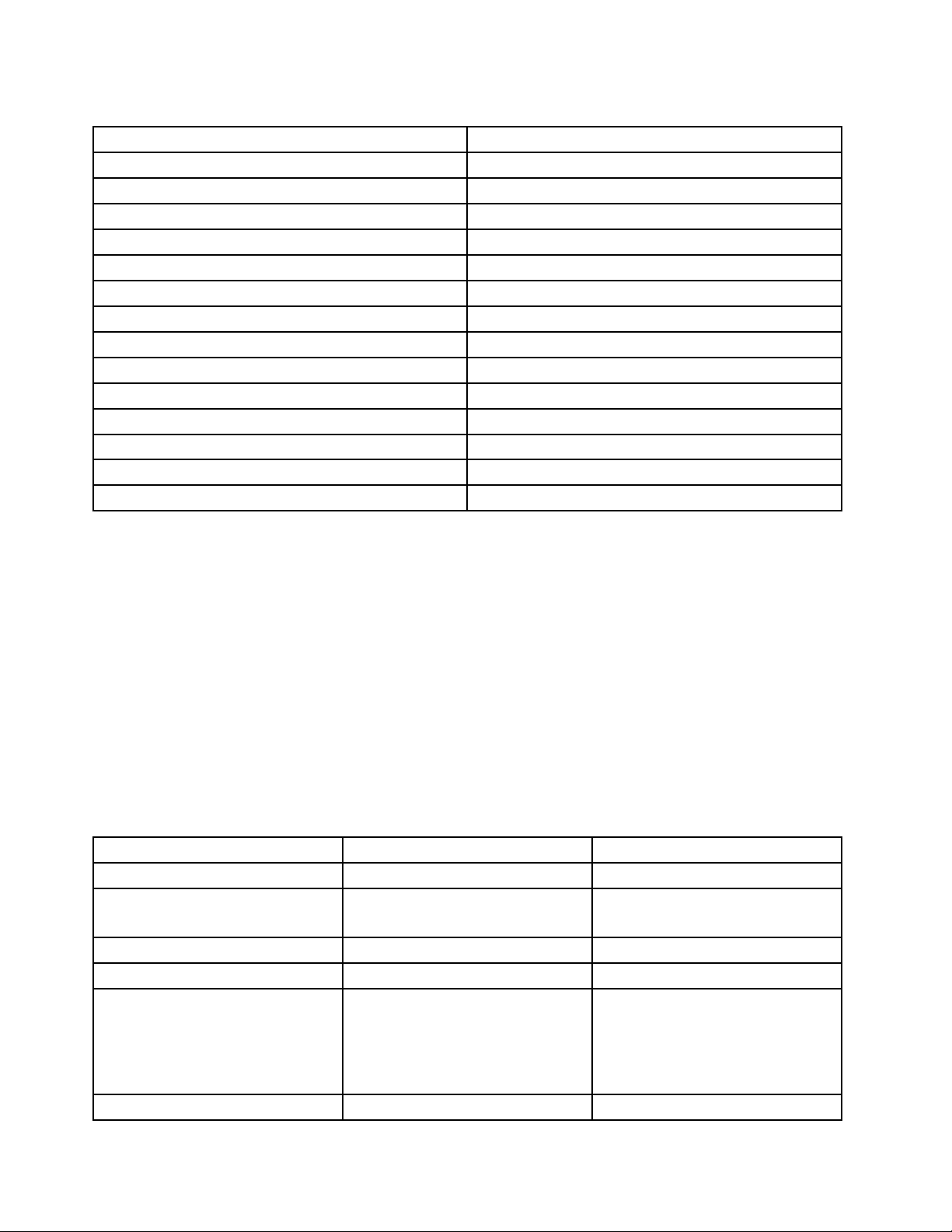
Tabela1.ProgramasnoprogramaLenovoThinkVantageTools
Programa
AccessConnections™LigaçãoàInternet
ActiveProtectionSystem™
ClientSecuritySolutionSegurançaMelhorada
CommunicationsUtilityConferêncianaWeb
FingerprintSoftware
GPSEnablerGPS
LenovoSolutionCenterEstadoeDiagnósticodoSistema
MobileBroadbandConnectBandaLargaMóvel3G
PasswordManager
PowerManager
RecoveryMediaDiscosFactoryRecovery
RescueandRecovery
SimpleTapSimpleTap
SystemUpdateActualizaçõeseControladores
®
Nomedoícone
Protecção
LeitordeImpressõesDigitais
CofredePalavras-passe
ControlosdeEnergia
EnhancedBackupandRestore
Nota:Dependendodomodelodocomputador,algunsprogramaspoderãonãoestardisponíveis.
AcederaprogramasdaLenovoapartirdoPaineldeControlo
ParaacederaosprogramasdaLenovoapartirdoPaineldeControlo,façacliqueemIniciar➙Painel
deControlo.Emseguida,consoanteoprogramaaoqualpretendeaceder,façacliquenasecção
correspondentee,emseguida,façacliquenotextoaverdecorrespondente.
Nota:SenãoconseguirencontraroprogramanecessárionoPaineldeControlo,abraajaneladenavegação
doprogramaLenovoThinkVantageToolsefaçaduplocliquenoíconedesactivadoparainstalaroprograma
dequenecessita.Emseguida,sigaasinstruçõesapresentadasnoecrã.Quandooprocessodeinstalação
forconcluído,oíconedoprogramaseráactivadoepoderáencontraroprogramanoPaineldeControlo.
Osprogramas,assecçõescorrespondenteseostextosaverdenoPaineldeControlosãoapresentadosna
tabelaseguinte.
Tabela2.ProgramasnoPaineldecontrolo
Programa
AccessConnections
ActiveProtectionSystemSistemaeSegurança
ClientSecuritySolutionSistemaeSegurançaLenovo-SegurançaMelhorada
CommunicationsUtilityHardwareeSomLenovo-ConferêncianaWeb
FingerprintSoftwareSistemaeSegurança
GPSEnabler
SecçãonoPaineldecontroloTextoaverdenoPaineldeControlo
RedeeInternet
HardwareeSom
HardwareeSom
RedeeInternet
Lenovo-LigaçãoàInternet
Lenovo-Protecção
Lenovo-LeitordeImpressões
Digitais
ou
Lenovo-LeitordeImpressões
DigitaisdePortátil
Lenovo-GPS
14ManualdeUtilizador
Page 31

Tabela2.ProgramasnoPaineldecontrolo(continuação)
Programa
LenovoSolutionCenterSistemaeSegurançaLenovo-EstadoeDiagnósticodo
MessageCenterPlus
MobileBroadbandConnect
PasswordManager
RescueandRecovery
PowerManager
RecoveryMedia
SimpleTap
SystemUpdateSistemaeSegurança
SecçãonoPaineldecontroloTextoaverdenoPaineldeControlo
Sistema
ProgramasMensagensdaLenovo
RedeeInternet
SistemaeSegurança
ContasdeUtilizadoreSegurança
Familiar
SistemaeSegurança
HardwareeSom
SistemaeSegurança
SistemaeSegurança
Programas
Lenovo-BandaLargaMóvel3G
Lenovo-CofredePalavras-passe
Lenovo-EnhancedBackupand
Restore
Lenovo-ControlosdeEnergia
Lenovo-DiscosFactoryRecovery
Lenovo-SimpleTap
Lenovo-Actualizaçõese
Controladores
Nota:Dependendodomodelodocomputador,algunsprogramaspoderãonãoestardisponíveis.
AcederaprogramasdaLenovonosistemaoperativoWindows8
SeocomputadorforfornecidocomosistemaoperativoWindows8pré-instalado,podeacederaprogramas
daLenovoefectuandoumdosseguintesprocedimentos:
•FaçacliquenoíconeLenovoQuickLaunchdabarradetarefas.Éapresentadaumalistadeprogramas.
FaçaduplocliquenoprogramaLenovoparaoinicializar.Seoprogramapretendidonãoconstardalista,
façacliquenoíconemais+.
•PrimaatecladoWindowsparaacederaoecrãIniciar.FaçacliquenoprogramaLenovoparaoinicializar.
Senãoforpossívelencontraroprogramadequenecessita,desloqueocursorparaocantoinferiordireito
doecrãparaapresentarossímbolos.Emseguida,façacliquenosímboloProcurarparaprocuraro
programapretendido.
OcomputadorsuportaosseguintesprogramasdaLenovo:
•ActiveProtectionSystem
•FingerprintSoftware
•LenovoCompanion
•LenovoSettings
•LenovoMobileAccess
•LenovoSolutionCenter
•LenovoQuickLaunch
•LenovoSupport
•LenovoThinkVantageTools
•PasswordManager
•SystemUpdate
Capítulo1.Descriçãogeraldoproduto15
Page 32

Nota:OprogramaPasswordManagernãoestápré-instaladonocomputador.Podedescarregá-loapartir
dosítiodesuportenaWebdaLenovonoendereçohttp://www.lenovo.com/support.
Paraobterumaintroduçãoaestesprogramas,consulte“IntroduçãoaosprogramasdaLenovo”napágina16.
IntroduçãoaosprogramasdaLenovo
EstetópicoforneceumaintroduçãoresumidasobrealgunsprogramasdaLenovo.
Nota:Dependendodomodelodocomputador,algunsprogramaspoderãonãoestardisponíveis.
•AccessConnections
OAccessConnectionséumprogramadeassistênciadeconectividadeparaacriaçãoegestãode
persdelocalização.CadaperldelocalizaçãoarmazenatodasasdeniçõesderedeeInternet
necessáriasparaligaraumainfraestruturaderedeapartirdeumalocalizaçãoespecíca,comouma
residênciaouumescritório.
Aoalternarentrepersdelocalizaçãoquandomoveocomputadordeumlocalparaoutro,podeligar
deformarápidaefácilaumaredesemnecessidadederecongurarmanualmenteasdeniçõese
reiniciarocomputador.
•ActiveProtectionSystem
OprogramaActiveProtectionSystemprotegeaunidadedediscorígidoquandoosensordeimpactos
nocomputadordetectaumasituaçãoquepodecausardanosnaunidade,comoinclinaçãoexcessiva,
vibraçãoexcessivaouimpacto.Aunidadedediscorígidoémenosvulneráveladanosquandonão
estáemfuncionamento.Taldeve-seaofactode,quandoaunidadedediscorígidonãoestáem
funcionamento,osistemaimpediraunidadedegirar,etambémpodermoverascabeçasdeleiturae
gravaçãodaunidadeparaáreasquenãocontêmdados.Assimqueosensordeimpactosdetectaque
oambienteénovamenteestável(alteraçãomínimadainclinaçãodosistema,vibraçãoouimpacto),
voltaaligaraunidadedediscorígido.
•ClientSecuritySolution
OprogramaClientSecuritySolutionprotegeoseucomputadorprotegendoosdadosdoclientee
bloqueandoastentativasdeviolaçãodesegurança.Tambémpodeajudarageriraspalavras-passe,
arecuperarumapalavra-passeesquecida,acontrolarasdeniçõesdesegurançanocomputadorea
sugerirformasdeoptimizarasegurançadoseucomputador.
•CommunicationsUtility
UtilizeoprogramaCommunicationsUtilityparacongurarasdeniçõesdacâmaraintegradaedos
dispositivosdeáudio.
•FingerprintSoftware
Seosistemaforfornecidocomumleitordeimpressõesdigitais,oprogramaFingerprintSoftware
permiteregistarimpressõesdigitaisdoutilizadoreassociarasmesmasàpalavra-passedoWindows.
Porconseguinte,aautenticaçãoporimpressõesdigitaispodesubstituirapalavra-passeepermitirum
acessodoutilizadorsimpleseseguro.
•GPSEnabler
SeaplacaPCIExpressMiniCardinstaladanocomputadorsuportarGPS,ocomputadorpodereceber
sinaisdesatélitesGPSedeterminaralocalização.SeocomputadorestiverligadoàInternet,pode
encontraralocalizaçãonummapaemtemporealfornecidopeloGoogleMapsouMicrosoftBing™Maps.
•LenovoCompanion
AtravésdoprogramaLenovoCompanion,podeobterinformaçõessobreosacessóriosparao
computador,visualizarblogseartigossobreocomputador,econsultarinformaçõesrelativasaoutros
programasrecomendados.
•LenovoSettings
16ManualdeUtilizador
Page 33

UtilizeoprogramaLenovoSettingsparaoptimizarautilizaçãodecomputadorestransformandoo
computadornumpontodeactivaçãoportátil,congurarasdeniçõesdecâmaraeáudio,optimizaras
deniçõesdealimentaçãoecriaregerirmúltiplospersderede.
•LenovoMobileAccess
IniciesessãocomasuacontaMicrosoftpararegistar-senoserviço,adquirirplanosdedados,efectuar
pagamentosonlineegerirasinformaçõesdacontamóvel.
•LenovoSolutionCenter
OprogramaLenovoSolutionCenterpermite-lheresolverproblemasrelacionadoscomocomputador.
Combinatestesdediagnóstico,recolhadeinformaçõesdosistema,estadodesegurançaeinformações
desuporte,juntamentecomsugestõesparaummáximodesempenhodosistema.
•LenovoQuickLaunch
OprogramaLenovoQuickLaunchforneceacessorápidoaosprogramasinstaladosnocomputador,
incluindoprogramasLenovo,programasMicrosofteoutrosprogramasdeterceiros.
•LenovoSupport
OprogramaLenovoSupportpermiteregistarocomputadorcomaLenovo,vericaroestadode
funcionamentodocomputadoreoestadodabateria,transferirevisualizarmanuaisdoutilizadorparao
computador,obterasinformaçõessobreagarantiadocomputadoreexploraraajudaeasinformações
desuporte.
•LenovoThinkVantageT ools
OprogramaLenovoThinkVantageToolsajuda-oatrabalhardeformamaisfácilesegura,fornecendo-lhe
fácilacessoadiversastecnologias,taiscomo:
–LenovoSolutionCenter
–PowerManager
–RescueandRecovery
–SystemUpdate
•MessageCenterPlus
OprogramaMessageCenterPlusapresentaautomaticamentemensagensparainformaroutilizador
sobreavisosimportantesdaLenovo,comoalertasdeactualizaçõesdosistemaedecondiçõesque
requeremaatençãodoutilizador.
•MobileBroadbandConnect
OprogramaMobileBroadbandConnectpermiteaocomputadorestabelecerligaçãoàrededebanda
largamóvel(3G)atravésdeumaplacaWANsemossuportada.
•PasswordManager
OprogramaPasswordManagercapturaeintroduzautomaticamenteinformaçõesdeautenticaçãode
programasdoWindowsesítiosdaWeb.
•PowerManager
OPowerManagerforneceumagestãodeenergiaconveniente,exívelecompletaparaocomputador.
Permiteaoutilizadorajustarasdeniçõesdeenergiadocomputadorparaobteromelhorequilíbrioentre
desempenhoepoupançadeenergia.
•RecoveryMedia
OprogramaRecoveryMediapermiterestauraroconteúdodaunidadedediscorígidoparaasdenições
defábrica.
•RescueandRecovery
OprogramaRescueandRecoveryéumasoluçãoderecuperaçãoerestauroatravésdeumúnicobotão
queincluiumconjuntodeferramentasderecuperaçãoautónomaparaajudaradiagnosticarproblemas
Capítulo1.Descriçãogeraldoproduto17
Page 34

nocomputador,obterajudaerecuperardefalhasdosistema,mesmoquandonãoépossíveliniciaro
sistemaoperativoWindows.
•ScreenReaderOptimizer
OprogramaScreenReaderOptimizerpermiteobteramelhorexperiênciadeleituraajustandoonível
preferencialdebrilhodoecrãegirandooecrãparaaposiçãodeleituramaisconfortável.
•SimpleTap
OprogramaSimpleT apfornece-lheumaformarápidadepersonalizaralgumasdeniçõesbásicas
docomputador,taiscomosilenciarascolunas,ajustarovolume,bloquearosistemaoperativodo
computador,iniciarumprograma,abrirumapáginadaWeb,abrirumcheiro,etc.Tambémpoderá
utilizaroprogramaSimpleT apparaacederaoLenovoAppShop,apartirdoqualpodedescarregar
váriosprogramasesoftwareinformático.
ParainiciaroprogramaSimpleT apdeumaformarápida,procedadeumdosseguintesmodos:
–FaçacliquenopontodeiníciovermelhodoSimpleT apnoambientedetrabalho.Opontodeinício
vermelhoestádisponívelnoambientedetrabalhoapósteriniciadooprogramaSimpleT appela
primeiravez.
–Primaobotãopretonoteclado(juntoaosbotõesdecontrolodevolume).
Nota:OprogramaSimpleTapsóestádisponívelemdeterminadosmodelospré-instaladoscomosistema
operativoWindows7.SeomodelodoWindows7nãovierpré-instaladocomoprogramaSimpleTap,
podetransferi-loemhttp://www.lenovo.com/support.
•SystemUpdate
OSystemUpdateéumprogramaqueajudaamanterosoftwaredocomputadoractualizadoatravésda
transferênciaeinstalaçãodepacotesdeactualizaçãodesoftware(ProgramasdaLenovo,controladores
dedispositivos,actualizaçõesdoUEFIBIOSeoutrosprogramasdeterceiros).
18ManualdeUtilizador
Page 35

Capítulo2.Utilizarocomputador
Estecapítuloforneceinformaçõessobreautilizaçãodealgunsdoscomponentesdocomputador.
Estecapítuloincluiosseguintestópicos:
•“Registarocomputador”napágina19
•“Perguntasmaisfrequentes”napágina19
•“Teclasebotõesespeciais”napágina21
•“UtilizarodispositivoindicadorUltraNav”napágina23
•“Gestãodeenergia”napágina27
•“Ligaraumarede”napágina31
•“Apresentaçõesemultimédia”napágina35
•“Utilizarfunçõesdeáudio”napágina38
•“Utilizaracâmaraintegrada”napágina39
•“UtilizarumFlashMediaCard”napágina40
Registarocomputador
Aoregistarocomputador,asinformaçõessãointroduzidasnumabasededados,oquepermiteàLenovo
contactaroclientecasoocorraumarecuperaçãodehardwareououtroproblemagrave.Depoisderegistar
ocomputadornaLenovo,tambémiráreceberassistênciamaisrápidaquandocontactaraLenovopara
obterajuda.Paraalémdisso,algumaslocalizaçõesproporcionamprivilégioseserviçosexpandidosparaos
utilizadoresregistados.
PararegistarocomputadorjuntodaLenovo,procedadeumdosseguintesmodos:
•Acedaahttp://www.lenovo.com/registeresigaasinstruçõesapresentadasnoecrãpararegistaro
computador.
•LigueocomputadoràInterneteregisteocomputadoratravésdeumprogramaderegistopré-instalado:
–NoWindows7:Oprogramapré-instaladoLenovoProductRegistrationéiniciadoautomaticamente
depoisdeterutilizadoocomputadordurantealgumtempo.Sigaasinstruçõesapresentadasnoecrã
paraefectuaroregistodocomputador.
–NoWindows8:InicieoprogramaLenovoSupport.Emseguida,façacliqueemRegistoesigaas
instruçõesapresentadasnoecrãpararegistarocomputador.
Perguntasmaisfrequentes
Seguem-sealgumassugestõesqueirãoajudaraoptimizarautilizaçãodocomputador.
Parasecerticardequeobtémomelhordesempenhodoseucomputador,acedaàpáginadaWeb
seguinteparaencontrarinformaçõesdeajudanaresoluçãodeproblemaserespostasàsperguntasmais
frequentes:http://www.lenovo.com/support/faq
Possoacederaomanualdoutilizadornoutroidioma?
•Paradescarregaromanualdoutilizadornoutroidioma,vápara:
http://www.lenovo.com/ThinkPadUserGuides.Emseguida,sigaasinstruçõesapresentadasnoecrã.
©CopyrightLenovo2012
19
Page 36

Comoutilizaraenergiadabateriadeformamaiseciente?
•Paraconservarenergiaoususpenderofuncionamentosemsairdeaplicaçõesouguardarcheiros,
consulte“Modosdeeconomiadeenergia”napágina29
.
•Paraconseguiromelhorequilíbrioentredesempenhoepoupançadeenergia,crieeapliqueplanosde
alimentação.Consulte“Geriraenergiadabateria”napágina29.
Preocupadocomasegurançaouprecisadeeliminardeformaseguradadosarmazenadosnaunidade
dediscorígidooudiscodememóriasólida?
•ConsulteotópicoCapítulo4“Segurança”napágina47parasabercomopodeprotegerocomputador
contrarouboeutilizaçãonãoautorizada.
•UtilizeoprogramaPasswordManagerparaprotegerosdadosarmazenadosnoseucomputador.Para
obtermaisinformações,consulteosistemadeinformaçãodeajudadoprograma.
•Antesdeeliminardadosdaunidadedediscorígidooudodiscodememóriasólida,leia“Avisosobrea
eliminaçãodedadosdaunidadedediscorígidooudodiscodememóriasólida”napágina57
.
Conseguirmanter-seligadoemdiferenteslocaiséumdesao?
•Pararesolverproblemasdefuncionamentoemredesemos,acedaaoendereço:
http://www.lenovo.com/support/faq
•TirepartidodasfunçõesdefuncionamentoemredeatravésdautilizaçãodoprogramaAccess
Connections(nosistemaoperativoWindows7)oudoprogramaDetecçãodaLocalização(nosistema
operativoWindows8).
•Paraobtermaisinformaçõessobreasfunçõessemosdocomputador,consulteasecção“Ligações
semos”napágina31
.
•Paraviajarcommaiortranquilidade,consulteassugestõesdotópico“Viajarcomocomputador”na
página45.
•PrimaFn+F5paraactivaroudesactivarasfuncionalidadessemos.
Precisafrequentementedefazerapresentaçõesoudeligarummonitorexterno?
•Certique-sedequesegueoprocedimentopara“Ligarummonitorexterno”napágina35
.
•ComafunçãoExpandiroambientedetrabalho,podevisualizarasaídanoecrãdocomputadorenum
monitorexternoemsimultâneo.
Precisadeligarousubstituirumdispositivo?
•ConsulteasecçãoCapítulo6“Substituirdispositivos”napágina67
paraobtermaisinformaçõessobre
comosubstituirdispositivosnocomputador.
Jáestáautilizarocomputadorháalgumtempoeesteestáacarmaislento?
•Siga“Sugestõesgeraisparaprevenirproblemas”napágina115.
•Podediagnosticarproblemasdeformaautónomautilizandoosoftwaredediagnósticopré-instalado.
•ProcuresoluçõesderecuperaçãonasecçãoCapítulo5“Descriçãogeraldosmeiosderecuperação”na
página59.
Imprimaassecçõesseguinteseguarde-asjuntodocomputadorparaocasodenãoconseguiracedera
estemanualdeutilizadoronlinequandofornecessário.
•“Instalarumnovosistemaoperativo”napágina93
•“Ocomputadornãoresponde”napágina121
•“Problemasdealimentação”napágina135
20ManualdeUtilizador
Page 37

Teclasebotõesespeciais
Ocomputadorpossuiváriasteclasebotõesdefunçõesespeciaisparaajudaratrabalhardeformamais
fácileecaz.
Combinaçõesdeteclasdefunção
ParautilizarascombinaçõesdeteclasdefunçãoFn,primasemsoltarateclaFn1e,emseguida,prima
umadasteclasdefunção2.Solteambasasteclas.
BotõesVolumeeSilenciar
Paraajustarrapidamenteovolumedosom,desactivartotalmenteosomoudesactivarosomdomicrofone
nocomputador,primaumadasseguintescombinaçõesdeteclas.
•Fn+Esc:Silênciodascolunas
•Fn+F1:Diminuiçãodovolumedascolunas
•Fn+F2:Aumentodovolumedascolunas
•Fn+F3:Silênciodomicrofone
Nota:Sedesactivarosomantesdedesligarocomputador,osomcontinuarádesactivadoatéligar
novamenteocomputador.Paraactivarosom,primaacombinaçãodeteclasdeaumentodovolumedas
colunasoudediminuiçãodovolumedascolunas.
Conservaçãodeenergia
•Fn+F4
Coloqueocomputadoremmododeespera.Pararegressaraofuncionamentonormal,primaapenas
ateclaFn.
Sepretenderutilizaracombinaçãoparacolocarocomputadoremmododehibernação,terádealterar
asdeniçõesdoplanodealimentação.Paraacederàsdeniçõesdoplanodealimentação,executeo
seguinteprocedimento:
•NoWindows7:InicieoprogramaPowerManagere,emseguida,façacliquenoseparadorPlanode
Alimentação.ParaobterinstruçõessobrecomoiniciaroprogramaPowerManager,consulte“Acedera
programasdaLenovonosistemaoperativoWindows7”napágina13
.
Capítulo2.Utilizarocomputador21
Page 38

•NoWindows8:Façacliquecomobotãodireitodoratonoíconedeestadodabaterianaáreade
noticaçãodoWindowsefaçacliqueemOpçõesdeEnergia.Emseguida,façacliqueemAlterar
deniçõesdoesquemaqueseencontrajuntoaoplanodealimentação.
Funçõessemos
•Fn+F5
PrimaFn+F5paraactivaroudesactivarasfuncionalidadessemosincorporadas.
Iniciarasdeniçõesdecâmaraeáudio
•Fn+F6
–NoWindows7:AbraajanelaDeniçõesdecomunicações,naqualpodepré-visualizaraimagemde
vídeo,criaruminstantâneodaimagemactualealterarasdeniçõesdacâmaraeáudio.
–NoWindows8:InicieoprogramaLenovoSettings.Parautilizaracâmaraoualterarasdeniçõesda
câmara,façacliqueemCâmara.Paraajustarasdeniçõesdeáudio,façacliqueemÁudio.
Mudaralocalizaçãodasaídadevisualização
•Fn+F7
PrimaFn+F7paraalternarentreoecrãdocomputadoreummonitorexternoseleccionandoumadas
seguintesopções:
•Apenasecrãdocomputador
•Ecrãdocomputadoremonitorexterno(imagemduplicada)
•Ecrãdocomputadoremonitorexterno(funçãoExpandiroambientedetrabalho)
•Apenasmonitorexterno
Nota:AcombinaçãodeteclasWindows+PtemamesmafuncionalidadequeFn+F7.
Iluminaçãoauxiliar
•Fn+Barradeespaços:ControlealuzThinkLight
–Primaumavez:LiguealuzThinkLight.
–Primanovamente:DesliguealuzThinkLight.
Ajustaroníveldeluminosidadedoecrãdocomputador
•Fn+F8:Oecrãdocomputadorcacomaluminosidadediminuída.
•Fn+F9:Oecrãdocomputadorcacomaluminosidadeaumentada.
Nota:Estafunçãoalteratemporariamenteoníveldeluminosidade.Paraalteraroníveldeluminosidade
predenido,altereasdeniçõesatravésdoprogramaPowerManager.
Controlosmultimédia
•Fn+F10:Faixa/cenaanterior
•Fn+F11:Reproduziroucolocarempausa
•Fn+F12:Faixa/cenaseguinte
Teclasdefunçãoanteriores
•Fn+B:PossuiamesmafunçãoqueateclaBreaknumtecladoconvencional.
•Fn+C:PossuiamesmafunçãoqueateclaScrLknumtecladoconvencional.
22ManualdeUtilizador
Page 39

•Fn+P:PossuiamesmafunçãoqueateclaPausenumtecladoconvencional.
•Fn+S:PossuiamesmafunçãoqueateclaSysRqnumtecladoconvencional.
TecladoWindows
PodemostrarouocultaromenuIniciardosistemaoperativoWindowspremindoatecladoWindows1.
NosistemaoperativoWindows7,primaatecladoWindowsparaabriromenuIniciar.Nosistemaoperativo
Windows8:primaatecladoWindowsparaacederaoecrãIniciar.
TambémpodeutilizaratecladoWindowsemconjuntocomoutrateclaparaobteroutrasfunções.Para
obtermaisinformações,consulteosistemadeinformaçãodeajudadosistemaoperativoWindows.
UtilizarodispositivoindicadorUltraNav
OcomputadorincluiodispositivoindicadorUltraNav.OdispositivoindicadorUltraNavécompostopelo
dispositivoindicadorTrackPointepelopaineltáctil,cadaumdosquaisétambémumdispositivoindicador
comfunçõesbásicaseavançadas.Podecongurarambososdispositivosescolhendoasdenições
pretendidasdoseguintemodo:
•CongureodispositivoindicadorTrackPointeopaineltáctilcomodispositivosindicadores.
EstadeniçãopermiteutilizartodasasfunçõesbásicaseavançadasdodispositivoindicadorTrackPoint
edopaineltáctil.
•CongureodispositivoindicadorT rackPointcomodispositivoindicadorprincipaleopaineltáctil
apenasparafunçõesexpandidas.
Estadeniçãopermiteutilizartodasasfunçõesbásicaseavançadascomodispositivoindicador
TrackPoint,limitandoautilizaçãodopaineltáctilàsfunçõesdedeslocamento,zonasdetoqueeponteiro
lento.
•CongureodispositivoindicadorTrackPointcomodispositivoindicadorprincipaledesactive
opaineltáctil.
•Congureopaineltáctilcomodispositivoindicadorprincipaledesactiveodispositivoindicador
TrackPoint.
AlterarasdeniçõesdodispositivoindicadorUltraNav
NoseparadorUltraNavdajanelaPropriedadesdeRato,podealterarasdeniçõesdodispositivoindicador
UltraNav,fazendocliqueemIniciar➙PaineldeControlo➙HardwareeSom➙Rato➙UltraNav.
Capítulo2.Utilizarocomputador23
Page 40

TambémpodealterarasdeniçõesdodispositivoindicadorUltraNav,fazendocliquenoíconeUltraNavna
áreadenoticaçãodoWindows.ParaapresentaroíconeUltraNavnaáreadenoticaçãodoWindows,
consulteasecção“AdicionaroíconeUltraNavàáreadenoticaçãodoWindows”napágina27.
UtilizarodispositivoindicadorTrackPoint
OdispositivoindicadorTrackPointécompostoporumpontodedeslocamentodorato1notecladoe
trêsbotõesnaparteinferiordoteclado.Paramoveroponteiro5noecrã,apliquepressãonacobertura
antiderrapantedopontodedeslocamentodoratoemqualquerdirecçãoparalelaaoteclado;opontode
deslocamentodoratonãosemove.Avelocidadeaqueoponteirosemovedependedapressãoaplicada
nopontodedeslocamentodorato.Asfunçõesdosbotõesesquerdo
funçõesdosbotõesesquerdoedireitodeumratoconvencional.ObotãoTrackPointcentral
barradedeslocamento,permiteodeslocamentoemqualquerdirecçãoempáginasdaWeboudocumentos
semnecessidadedeutilizarasbarrasdedeslocamentográcasnapartelateraldajanela.
4edireito2correspondemàs
3,denominado
SenãoestiverfamiliarizadocomodispositivoindicadorTrackPoint,estasinformaçõessãoúteispara
iniciararespectivautilização:
1.Coloqueasmãosnaposiçãodeescritaeprimasuavementeopontodedeslocamentodoratocomum
dosdedosindicadoresoudomeionadirecçãoemquepretendequeoponteirosemova.
Paramoveroponteiro,primaopontodedeslocamentodoratoparacimaparamoveroponteiro
paracima,primaparabaixoparamoveroponteiroparabaixo,ouprimaparaosladosparamovero
ponteirolateralmente.
Nota:Oponteiropoderáarrastar.Nãosetratadeumdefeito.Paredeutilizarodispositivoindicador
TrackPointdurantealgunssegundos;oponteiroiráparar.
2.Paraseleccionarearrastarquandoforrequeridopelosoftware,primaobotãoesquerdooudireitocom
umdospolegaresemovaopontodedeslocamentodoratodoTrackPoint.
PersonalizarodispositivoindicadorTrackPoint
PodepersonalizaropontodedeslocamentodoratodoTrackPointeosrespectivosbotõesdoseguinte
modo:
•Trocarasfunçõesdobotãoesquerdoedireito.
•AlterarasensibilidadedodispositivoindicadorT rackPoint.
•ActivarafunçãodedeslocamentodoTrackPoint.
•ActivarafunçãodePontosdeDeslocamentodoTrackPoint.
24ManualdeUtilizador
Page 41

Substituiracobertura
Acobertura1naextremidadedopontodedeslocamentodoratodoTrackPointéamovível.Pode
substituí-ladaformamostradanailustração.
Nota:Sesubstituiroteclado,onovotecladoéfornecidocomacoberturapredenida.Sepretender,pode
guardaracoberturadotecladoantigoparautilizarnonovoteclado.
Utilizaropaineltáctil
Opaineltáctiléumpainel1queseencontraabaixodosbotõesdoTrackPoint,naparteinferiordoteclado.
Paramoveroponteiro
queoponteirosemova.
2noecrã,deslizeapontadodedosobreopainelnadirecçãoemquepretende
Capítulo2.Utilizarocomputador25
Page 42

Todoopaineltáctil1éumaáreaactivaquepodedetectaromovimentodosdedos.Aáreainferiordopainel
táctilconsistenumazonadecliqueesquerdo3enumazonadecliquedireito2.
Omovimentonopaineltáctilemulaasoperaçõesnorato.Antesdeinteragircomopaineltáctil,certique-se
dequeocursorpermanecenoobjectoquepretendeoperar.
•Cliqueesquerdo:Paraexecutarumaoperaçãodecliqueesquerdonorato,toqueumavezemqualquer
sítionopaineltáctilouprimaumavezazonadecliqueesquerdo
3.Paraimitarumduplocliquenorato,
toqueduasvezesemqualquersítionopaineltáctilouprimaduasvezesazonadecliqueesquerdo3.
•Cliquedireito:Paraexecutarumaoperaçãodecliquedireitonorato,primaumavezazonadeclique
direito
2.
•Cliqueesquerdoearrastamento:Paraexecutarumaoperaçãodecliqueesquerdoearrastamentodo
rato,executeumdosseguintesprocedimentos:
–Toqueduasvezesemqualquersítiodopaineltáctilemantenhaodedonopaineltáctil,deslizeo
mesmodedoououtro,oqueformaisconveniente,nopaineltáctile,emseguida,retireo(s)dedo(s).
–Primaazonadecliqueesquerdo3emantenhaodedonopaineltáctil,deslizeoutrodedonopainel
táctile,emseguida,retireosdedos.
•Cliquedireitoearrastamento:Paraexecutarumaoperaçãodecliquedireitoearrastamentodorato
primaazonadecliquedireito
2emantenhaodedonopaineltáctil,deslizeoutrodedonopaineltáctile,
emseguida,retireosdedos.
Utilizaropaineltáctilmulti-toque
Opaineltáctildocomputadorsuportamulti-toque,atravésdoqualpodeampliar,reduzir,deslocarourodar
noecrãenquantofazprocurasnaInternetoulêoueditaumdocumento.
Paraobtermaisinformações,consulteosistemadeinformaçãodeajudadoUltraNav.
Personalizaropaineltáctil
Parapersonalizaropaineltáctil,executeoseguinteprocedimento:
1.AcedaaoPaineldeControlo.FaçacliqueemHardwareeSom➙Rato➙UltraNav.
2.NasecçãodoPaineltáctil,altereasdeniçõesconformepretendido.
DesactivarodispositivoindicadorUltraNaveutilizarumratoexterno
SeligarumratoexternoaumconectorUSB,poderáutilizaroratoexternoemsimultâneocomodispositivo
indicadorT rackPointeopaineltáctil.
DesactivaroTrackPointouopaineltáctil
SepretenderdesactivaroTrackPointouopaineltáctil,executeoseguinteprocedimento:
26ManualdeUtilizador
Page 43

1.AcedaaoPaineldeControlo.FaçacliqueemHardwareeSom➙Rato➙UltraNav.
2.ParadesactivarodispositivoindicadorT rackPoint,desmarqueacaixadevericaçãoActivar
TrackPoint.
Paradesactivaropaineltáctil,desmarqueacaixadevericaçãoActivaropaineltáctil.
3.FaçacliqueemOK.
Nota:TambémpodealterarasdeniçõesdodispositivoindicadorUltraNav,fazendocliquenoícone
UltraNavnaáreadenoticaçãodoWindows.ParaapresentaroíconeUltraNavnaáreadenoticaçãodo
Windows,consulteasecção“AdicionaroíconeUltraNavàáreadenoticaçãodoWindows”napágina27
AdicionaroíconeUltraNavàáreadenoticaçãodoWindows
ParaacederfacilmenteàspropriedadesdoUltraNav,podeactivaraapresentaçãodoíconeUltraNavna
áreadenoticaçãodoWindows.
ParaactivaraapresentaçãodoíconeUltraNavnaáreadenoticaçãodoWindows,procedadoseguinte
modo:
1.AcedaaoPaineldeControlo.FaçacliqueemHardwareeSom➙Rato.
2.NajanelaPropriedadesdeRato,façacliquenoseparadorUltraNav.
3.SeleccioneacaixadevericaçãoShowUltraNavicononthesystemtray.
4.FaçacliqueemOK.
Agora,podealteraraspropriedadesdodispositivoindicadorUltraNavfazendocliquenoíconeUltraNavna
áreadenoticaçãodoWindows.
.
Gestãodeenergia
Quandoénecessárioutilizarocomputadorlongedetomadasdecorrenteeléctrica,outilizadordependeda
energiadabateriaparamanterocomputadoremfuncionamento.Diferentescomponentesdocomputador
consomemenergiaavelocidadesdiferentes.Quantomaisutilizaroscomponentescomconsumodeenergia
elevado,maisdepressaaenergiadabateriaéconsumida.
PassemaistempodesligadodacorrentecomasbateriasThinkPad.Amobilidaderevolucionouas
actividadesaopermitirlevarotrabalhoparaqualquerlugar.ComasbateriasThinkPad,poderátrabalhar
maistemposemdependerdeumatomadaeléctrica.
Vericaroestadodabateria
OíconedabaterianaáreadenoticaçãodoWindowsapresentaapercentagemrestantedeenergiada
bateria.
Avelocidadecomqueaenergiadabateriaéutilizadadeterminarádurantequantotempopodeutilizar
abateriadocomputadorentrecarregamentos.Dadoquecadautilizadorpossuidiferenteshábitose
necessidades,édifícilpreverquantotempoduraráacargadabateria.Existemdoisfactoresprincipais:
•Aquantidadedeenergiaarmazenadanabateriaquandootrabalhoéiniciado.
•Aformadeutilizaçãodocomputador:afrequênciacomqueacedeàunidadedediscorígido;onívelde
luminosidadedoecrãdocomputador.
Paravericarinformaçõesdetalhadasdoestadodabateria,executeoseguinteprocedimento:
•NoWindows7:AbraoprogramaPowerManagere,emseguida,façacliquenoseparadorBateria.
•ParaoWindows8:
Capítulo2.Utilizarocomputador27
Page 44

–AbraoprogramaLenovoSupportefaçacliqueemEstadodeFuncionamentodaBateria.
–AbraoprogramaLenovoSettingsefaçacliqueemPower.
Utilizarumtransformador
Aenergiaparaocomputadorfuncionarpodeserfornecidapelabateriadeiõesdelítioincluídacomo
mesmo,oupelacorrenteeléctricaatravésdotransformador.Aoutilizaraenergiadacorrenteeléctrica,a
bateriaécarregadaautomaticamente.
Otransformadorfornecidocomocomputadortemdoiscomponentesbásicos:
•OtransformadorqueconverteaalimentaçãoCAparautilizaçãocomocomputador.
•Ocabodealimentaçãoqueligaàtomadaeléctricaeaotransformador.
Atenção:Autilizaçãodeumcabodealimentaçãoincorrectopodecausardanosgravesnocomputador.
Ligarotransformador
Parautilizarotransformador,executeoseguinteprocedimento:Certique-sedequesegueestespassos
pelaordememquesãoapresentados.
1.LigueotransformadorCAaumatomadaeléctricaCA.
2.Ligueocabodealimentaçãoaotransformador.
3.Introduzaatomadadealimentaçãonocomputador.
Sugestõesdeutilizaçãodotransformador
Podevericaroestadodabateriaemqualquermomentoolhandoparaoindicadordoníveldabateriana
parteinferiordoecrã.
•Quandootransformadornãoestiveraserutilizado,desligue-odatomadaeléctrica.
•Nãoprendaocabodealimentaçãodeformademasiadoapertadaàvoltadotransformadorquandoo
caboestiverligadoaotransformador.
•Antesdecarregarabateria,certique-sedequeestaseencontraaumatemperaturade,pelomenos,
10°C(50°F).
•Podecarregarabateriaquandootransformadorestáligadoaocomputadoreabateriaestáinstalada.É
necessáriocarregarabaterianasseguintessituações:
–Aoadquirirumabaterianova
–Seoindicadordoníveldabaterianaparteinferiordoecrãindicarqueacargadabateriaéreduzida
–Seabaterianãotiversidoutilizadadurantemuitotempo
Carregarabateria
Quandovericaroestadodabateriaedetectarqueapercentagemdecargarestanteéreduzida,ouquando
oalarmedealimentaçãoalertarparaofactodeacargarestanteserreduzida,deverácarregarabateria.
Seestiverdisponívelumatomadaeléctrica,ligueotransformadoràtomadaeintroduzaachano
computador.Abateriaestarátotalmentecarregadaemcercadetrêshoras.Estaduraçãoéafectada
pelotamanhodabateriaepeloambientefísico.OindicadordabateriaPowerManagernabarrade
tarefasmostraráqueabateriaestáacarregar,etambémnoticaráoutilizadorquandoabateriaestiver
completamentecarregada.
Nota:Paraprolongaravidaútildabateria,ocomputadornãocomeçaarecarregarabateriaseacarga
restanteforsuperiora95%.
28ManualdeUtilizador
Page 45

Maximizaraduraçãodabateria
Paramaximizaraduraçãodabateria,procedadoseguintemodo:
•Utilizeabateriaatéqueacargaestejatotalmenteesgotada.
•Recarreguecompletamenteabateriaantesdeautilizar.Abateriaestácompletamentecarregadaseo
indicadordabateriadoPowerManagernabarradetarefasmostraumníveldecargade100%quando
otransformadorestáligado.
•Utilizesemprefunçõesdegestãodeenergia,comoosmodosdeenergia,adesactivaçãodoecrã,o
mododeesperaeomododehibernação.
Geriraenergiadabateria
Paraobteromelhorequilíbrioentredesempenhoepoupançadeenergia,ajusteasdeniçõesdoplanode
alimentação.Paraacederàsdeniçõesdoplanodealimentação,executeoseguinteprocedimento:
NoWindows7:InicieoprogramaPowerManagere,emseguida,façacliquenoseparadorPlanode
Alimentação.ParaobterinstruçõessobrecomoiniciaroprogramaPowerManager,consulte“Acedera
programasdaLenovonosistemaoperativoWindows7”napágina13
NoWindows8:Façacliquecomobotãodireitodoratonoíconedeestadodabaterianaáreadenoticação
doWindowsefaçacliqueemOpçõesdeEnergia.Emseguida,façacliqueemAlterardeniçõesdo
esquemaqueseencontrajuntoaoplanodealimentação.
ParaobtermaisinformaçõessobreoprogramaPowerManager,consulteosistemadeinformaçãodeajuda.
.
Modosdeeconomiadeenergia
Existemváriosmodosdepoupançadeenergiaquepodeutilizar,emqualquermomento,paraeconomizar
energia.Estasecçãoapresentacadaumdosmodoseoferecesugestõessobreautilizaçãoecazda
energiadabateria.
Apresentaçãodosmodosdeeconomiadeenergia
•Ecrãembranco(apenasnosistemaoperativoWindows7)
Oecrãdocomputadorconsomeumacargaconsideráveldebateria.Paradesligaroecrã,procedado
seguintemodo:
1.FaçacliquecomobotãodireitodoratonoindicadordabateriadoPowerManager,nabarrade
tarefas.
2.SeleccioneDesligaroecrã.
•Espera
Nomododeespera,oseutrabalhoéguardadonamemóriae,emseguida,odiscodememóriasólidaou
unidadedediscorígidoeoecrãdocomputadorsãodesligados.Quandoocomputadorregressado
mododeespera,otrabalhoérestauradoemsegundos.
Paracolocarocomputadoremmododeespera,primaFn+F4.Parareactivarocomputadorapartir
domododeespera,primaateclaFn.
Dependendodomodelo,ocomputadorpoderásuportarafunçãoEsperaa30Dias.Quandoestafunção
éactivada,ocomputadorconsomeaindamenosenergiaemmododeesperaedemoraapenasalguns
segundosaretomarofuncionamentonormalaopremirointerruptordealimentação.Paraactivara
funçãoEsperaa30Dias,procedadoseguintemodo:
–NoWindows7:ConsulteosistemadeinformaçãodeajudadoprogramaPowerManager.Paraobter
instruçõessobrecomoiniciaroprogramaPowerManager,consulte“AcederaprogramasdaLenovo
nosistemaoperativoWindows7”napágina13
–NoWindows8:AbraoprogramaLenovoSettingsefaçacliqueemPower.
.
Capítulo2.Utilizarocomputador29
Page 46

AfunçãoEsperaa30Diasseráaplicadadapróximavezqueiniciarocomputador.
•Hibernação
Utilizandoestemodo,podedesligarcompletamenteocomputadorsemguardarcheirosnemsairde
aplicaçõesemexecução.Quandoocomputadorentraemhibernação,todasasaplicações,pastase
cheirosabertossãoguardadosnodiscorígidoe,emseguida,ocomputadordesliga-se.
Paracolocarocomputadoremmododehibernação,altereasdeniçõesdoplanodealimentação.Para
acederàsdeniçõesdoplanodealimentação,executeoseguinteprocedimento:
–NoWindows7:InicieoprogramaPowerManagere,emseguida,façacliquenoseparadorPlanode
Alimentação.ParaobterinstruçõessobrecomoiniciaroprogramaPowerManager,consulte“Acedera
programasdaLenovonosistemaoperativoWindows7”napágina13
.
–NoWindows8:Façacliquecomobotãodireitodoratonoíconedeestadodabaterianaáreade
noticaçãodoWindowsefaçacliqueemOpçõesdeEnergia.Emseguida,façacliqueemAlterar
deniçõesdoesquemaqueseencontrajuntoaoplanodealimentação.
•Funçãosemosdesactivada
Quandonãoestiverautilizarasfunçõessemos,taiscomoBluetooth,WANouLANsemos,
desactive-as.Esteprocedimentoajudaráaeconomizarenergia.Paradesactivarasfunçõessemos,
primaFn+F5.
Activarafunçãodereactivação
Secolocarocomputadoremmododehibernaçãoeafunçãodereactivaçãoestiverdesactivada(estaéa
predenição),ocomputadornãoconsomeenergia.Seafunçãodereactivaçãoestiveractivada,consome
umapequenaquantidadedeenergia.
Paraactivarestafunção,procedadoseguintemodo:
1.AcedaaoPaineldeControlo.FaçacliqueemSistemaeSegurança.
2.FaçacliqueemFerramentasAdministrativas.
3.FaçaduplocliqueemProgramadordetarefas.Selheforsolicitadaumapalavra-passede
administradorouconrmação,introduzaapalavra-passeouforneçaaconrmação.
4.Nopaineldoladoesquerdo,seleccioneapastadetarefasparaaqualpretendeactivarafunçãode
reactivação.Astarefasprogramadassãoapresentadas.
5.Façacliquenumatarefaprogramadae,emseguida,façacliquenoseparadorCondições.
6.EmEnergia,seleccioneacaixadevericaçãoActivarocomputadorparaexecutarestatarefa.
ActivaroalarmedebaterianosistemaoperativoWindows7
NosistemaoperativoWindows7,podeprogramarocomputadorparaque,quandoaenergiadabateria
descerabaixodeumdeterminadonível,ocorramtrêseventos:
•Oalarmesoa.
•Éapresentadaumamensagemdeaviso.
•OLCDédesligado.
Paraactivaroalarmedabateria,procedadoseguintemodo:
1.InicieoprogramaPowerManager.
2.FaçacliquenoseparadorDeniçõesgeraisdealimentação.
3.ParaLowbatteryalarmouCriticallylowbatteryalarm,denaapercentagemdeníveldeenergiae
denaaacção.
30ManualdeUtilizador
Page 47

Nota:Seocomputadorentraremmododeesperaouhibernaçãoquandoaenergiadabateriaéreduzida,
masaindanãotiversidoapresentadaamensagemdealarme,amensagemseráapresentadaquandoo
computadorretomarofuncionamento.Pararetomarofuncionamentonormal,façacliqueemOK.
Ligaraumarede
OcomputadorpossuiumoumaisadaptadoresderedeparaligaràInternetouàLANcomosousem
osdaempresa.
Nota:AlgunsmodelosincluemumaplacaWANsemosincorporada,quepermiteestabelecerligações
semosemredespúblicaseprivadasremotas.
OAccessConnectionséumprogramadeassistênciadeconectividadeparaacriaçãoegestãodepersde
localização.CadaperldelocalizaçãoarmazenatodasasdeniçõesderedeeInternetnecessáriasparaligar
aumainfraestruturaderedeapartirdeumalocalizaçãoespecíca,comoumaresidênciaouumescritório.
LigaçõesEthernet
Podeligaràsuaredeouaumaligaçãodebandalarga,comoDSLouCATV,utilizandoafunçãodeEthernet
incorporadanocomputador.Estafuncionalidadepermite-lheefectuarumatransmissãodedadoshalfou
fullduplexde1Gbps.
ParaligaraumaredeatravésdaEthernet,executeoseguinteprocedimento:
•NoWindows7:UtilizeoprogramaAccessConnections.Paraobterinstruçõessobrecomoiniciaro
programaAccessConnections,consulte“AcederaprogramasdaLenovonosistemaoperativoWindows
7”napágina13
•NoWindows8:AbraoprogramaLenovoSettingsefaçacliqueemDetecçãodaLocalização.Em
seguida,sigaasinstruçõesapresentadasnoecrã.
.
Paraobtermaisinformações,consulteosistemadeinformaçãodeajudadoprograma.
PERIGO
OseucomputadorpossuiumconectordeEthernet.Paraevitaroriscodechoqueeléctrico,não
ligueocabodotelefoneaoconectordeEthernet.
Ligaçõessemos
Ligaçãosemoséatransferênciadedados,semutilizaçãodecabos,exclusivamenteatravésdeondasde
rádio.
Dependendodafrequênciautilizadaparaatransmissãodedados,daáreacobertaoudotipodedispositivo
utilizadoparaatransferênciadedados,poderãoestardisponíveisasseguintescategoriasderedessemos:
LANsemFios
UmaLANsemoscobreumaáreageográcarelativamentereduzida,comoumedifíciodeescritóriosou
umaresidência.Osdispositivosbaseadosnasnormas802.11podemligaraestetipoderede.
Ocomputadortemumaplacaderedesemosincorporadaeumutilitáriodeconguraçãoparaajudara
estabelecerligaçõessemoseamonitorizaroestadodaligação,paraquesepossamanterligadoà
redequandoestánoescritório,numasaladereuniõesouemcasa,semnecessidadedeestabelecer
umaligaçãocomos.
Capítulo2.Utilizarocomputador31
Page 48

SugestõesparautilizarafunçãodeLANsemos
Paraobteramelhorligação,sigaasseguintesdirectrizes:
•Coloqueocomputadordeformaaqueexistaomínimodeobstáculospossívelentreopontodeacesso
deLANsemoseocomputador.
•Paraumamelhorligaçãosemos,abraoecrãdocomputadornumânguloligeiramentesuperiora90
graus.
•Seutilizarafunçãosemos(norma802.11)docomputadoremsimultâneocomumaopçãoBluetooth,
avelocidadedetransmissãodedadospoderáabrandareodesempenhodafunçãosemospoderá
serinferior.
WANsemFios
Asligaçõesderedealargadasemos(WANsemos)permitemestabelecerligaçõessemosemredes
públicaseprivadasremotas.Estasligaçõespodemsermantidasnumaáreageográcaalargada,como
umacidadeouumpaís,utilizandosistemasdeantenasmúltiplasousistemasdesatélite,mantidospor
fornecedoresdeserviçossemos.
AlgunscomputadoresportáteisThinkPadtêmumaplacaWANsemosincorporadaqueintegraalgumas
tecnologiasWANsemos,como1xEV-DO,CDMA,HSPA,HSPA+,3GouGPRS.PodeligaràInternetouà
rededaempresautilizandoaplacaWANsemosincorporadaeoutilitáriodeconguraçãoparacongurar
umaligaçãoWANsemosemonitorizarorespectivoestado.
Nota:OserviçoWANsemoséprestadoporfornecedoresdeserviçosautorizadosnalgunspaíses.
SugestõesparautilizarafunçãodeWANsemos
Paraobteramelhorligação,sigaasseguintesdirectrizes:
•Mantenhaocomputadorafastadodocorpo.
•Coloqueocomputadornumasuperfícieplanaeabraoecrãdocomputadornumânguloligeiramente
superiora90graus.
•Coloqueocomputadorlongedeparedesdecimentooudetijoloquepossamenfraquecerossinais
celulares.
•Amelhorrecepçãoencontra-sejuntodejanelaseoutraslocalizaçõesondearecepçãodetelemóveisé
maisforte.
Bluetooth
AtecnologiaBluetoothéumadeváriastecnologiasutilizadasparacriarumaredepessoalsemos.
OBluetoothpodeligardispositivoslocalizadosacurtadistância,eénormalmenteutilizadoparaligar
dispositivosperiféricosaumcomputador,transferindodadosentredispositivosportáteiseumcomputador
pessoal,oucontrolandoecomunicandoremotamentecomdispositivoscomotelemóveis.
Estabelecerumaligaçãosemos
Paraestabelecerumaligaçãosemos,executeoseguinteprocedimento:
1.PrimaFn+F5paraactivarafunçãosemos.
2.FaçacliquenoíconedeestadodaligaçãoderedesemosnaáreadenoticaçãodoWindows.É
apresentadaumalistaderedessemosdisponíveis.
3.Façaduplocliquenumaredeparaaligar.Introduzaasinformaçõesnecessáriassenecessário.
32ManualdeUtilizador
Page 49

Sefornecessárioligaradiferentesredessemosemlocalizaçõesdiferentes,utilizeoseguintesoftwarepara
gerirosváriospersderededeformaaqueocomputadorligueaumarededisponívelautomaticamente
quandoalocalizaçãoéalterada:
•NoWindows7:UtilizeoprogramaAccessConnections.Paraobterinstruçõessobrecomoiniciaro
programaAccessConnections,consulte“AcederaprogramasdaLenovonosistemaoperativoWindows
7”napágina13
•NoWindows8:AbraoprogramaLenovoSettingsefaçacliqueemDetecçãodaLocalização.Consulte
“AcederaprogramasdaLenovonosistemaoperativoWindows8”napágina15
Atenção:
•Sepretenderutilizarfunçõessemosnumavião,conrmeosserviçossemosjuntodacompanhia
aéreaantesdeembarcar.
•Sehouverrestriçõesrelativasàutilizaçãodefunçõessemosdocomputadornumavião,énecessário
desactivarasfunçõessemosdocomputadorantesdeembarcar.Paradesactivarasfunçõessemos,
consulte“Activaroudesactivarasfunçõessemos”napágina35
.
.
.
UtilizaroBluetooth
AlgunsmodelosestãoequipadoscomumaplacaBluetoothemconformidadecomaEspecicação
Bluetooth4.0.
ParaactivarafunçãoBluetoothnosistemaoperativoWindows7,primaFn+F5paraabriropainelde
navegaçãorádiosemos.Emseguida,ligueorádioBluetooth.ParaosistemaoperativoWindows8,
afunçãoBluetoothestáligadaporpredenição.
EnviardadosparaumdispositivocomBluetoothactivado
ParaenviardadosparaumdispositivocomBluetoothactivado,procedadoseguintemodo:
1.ActiveafunçãoBluetooth.
2.Falacliquecomobotãodireitodoratonosdadosquepretendeenviar.
3.SeleccioneEnviarpara➙DispositivosBluetooth.
4.SeleccioneumdispositivoBluetoothe,emseguida,sigaasinstruçõesapresentadasnoecrã.
Nota:Seutilizarafunçãosemos(norma802.11)docomputadoremsimultâneocomumaopção
Bluetooth,avelocidadedetransmissãodedadospoderáabrandareodesempenhodafunçãosemos
poderáserinferior.
Paraobtermaisinformações,consulteosistemadeinformaçãodeajudadoWindows.
Vericaroestadodaligaçãosemos
Podevericaroestadodaligaçãoderedesemosdocomputadoreforçadosinalsemosatravésdo
íconedeestadodaligaçãoderedesemosnaáreadenoticaçãodoWindows.Quantomaisbarrasforem
apresentadas,melhorosinal.
ParaosistemaoperativoWindows7,tambémpodevericaroindicadordoAccessConnections,oíconede
estadodoAccessConnectionsouoíconedeestadodaligaçãoderedesemosdoAccessConnectionsna
áreadenoticaçãodoWindows.
IndicadordoAccessConnections
NosistemaoperativoWindows7,oindicadordoAccessConnectionsnabarradetarefasapresentaaforça
dosinaleoestadodaligaçãosemos.
Capítulo2.Utilizarocomputador33
Page 50

Podeencontrarinformaçõesmaisdetalhadassobreaforçadosinaleoestadodaligaçãosemosabrindo
oprogramaAccessConnectionsoufazendocliquecomobotãodireitodoratonoindicadordoAccess
ConnectionsnabarradetarefaseseleccionandoViewStatusofWirelessConnection.
•EstadosdoindicadordoAccessConnections:LANsemos
–Alimentaçãoparaorádiosemosdesligadaousemsinal.
–Alimentaçãoparaorádiosemosligada.Aforçadosinaldaligaçãosemoséfraca.Para
melhoraraforçadosinal,aproximeocomputadordopontodeacessosemos.
–
Alimentaçãoparaorádiosemosligada.Aforçadosinaldaligaçãosemos
éreduzida.
–Alimentaçãoparaorádiosemosligada.Aforçadosinaldaligaçãosemosé
excelente.
•EstadosdoindicadordoAccessConnections:WANsemos
–Semsinal
–Sinaldenível1
–Sinaldenível2
–
Sinaldenível3
Nota:ParaobtermaisinformaçõessobreoIndicadordoAccessConnections,consulteosistemade
informaçãodeajudadoAccessConnections.
ÍconedoAccessConnectionseíconedeestadosemos
OíconedoAccessConnectionsapresentaoestadodeligaçãogeral.
Oíconedeestadosemosapresentaaforçadosinaleoestadodaligaçãosemos.
Podeencontrarmaisinformaçõesdetalhadassobreaforçadosinaleoestadodaligaçãosemosabrindoo
programaAccessConnectionsoufazendoduplocliquenoíconedeestadosemosdoAccessConnections
nabarradetarefas.
Nota:ParaapresentaroíconedoAccessConnectionseoíconedoestadosemos,façacliqueemMostrar
íconesescondidosnabarradetarefas.Paraadicionarosíconespermanentementeàbarradetarefas,
façacliqueemPersonalizarepersonalizeasdenições.Paraobtermaisinformaçõessobreosícones,
consulteosistemadeinformaçãodeajudanoAccessConnections.
•EstadosdoíconedoAccessConnections
–Nenhumperldelocalizaçãoactivoouexistente.
–Operldelocalizaçãoactualestádesligado.
–Operldelocalizaçãoactualestáligado.
•Estadosdoíconedeestadosemos:LANsemos
–Alimentaçãoparaorádiosemosdesligada.
–Alimentaçãoparaorádiosemosligada.Semassociação.
Alimentaçãoparaorádiosemosligada.Semsinal.
–
–Alimentaçãoparaorádiosemosligada.Aforçadosinaldaligaçãosemoséexcelente.
–Alimentaçãoparaorádiosemosligada.Aforçadosinaldaligaçãosemoséreduzida.
34ManualdeUtilizador
Page 51

–Alimentaçãoparaorádiosemosligada.Aforçadosinaldaligaçãosemoséfraca.Para
melhoraraforçadosinal,aproximeosistemadopontodeacessosemos.
•Estadosdoíconedeestadosemos:WANsemos
–AlimentaçãoparaorádioWANdesligada
–Semassociação
–Semsinal
–Sinaldenível1
–Sinaldenível2
–Sinaldenível3
Nota:Setiverproblemasemestabelecerumaligação,tenteaproximarocomputadordopontodeacesso
semos.
Activaroudesactivarasfunçõessemos
Paraactivaroudesactivarasfunçõessemos,procedadoseguintemodo:
•NoWindows7:PrimaFn+F5paraabriropaineldenavegaçãorádiosemos.Ligueoudesliguea
funçãosemosconformepretendido.
•NoWindows8:PrimaFn+F5paraactivaroudesactivaromodoAvião.QuandoomodoAviãoestá
activado,todososdispositivossemossãodesligados.
Podeutilizartambémocomutadorderádiosemosparaactivaroudesactivarosrádiossemosdetodos
osdispositivossemosdocomputador.
Apresentaçõesemultimédia
Podeligarocomputadoraumprojectorparafornecerapresentaçõesouaummonitorexternoparaexpandir
oespaçodetrabalho.
Alterarasdeniçõesdeecrã
Podealterarasdeniçõesdeecrã,comootamanhodeletra.
Alterarotamanhodeletra
Paraalterarotamanhodeletra,executeoseguinteprocedimento:
1.Façacliquecomobotãodireitodoratonoambientedetrabalhoe,emseguida,façacliqueem
Personalizar.
2.FaçacliqueemEcrãdoladoesquerdo.
3.Seleccioneotamanhodeletrapretendido.
4.FaçacliqueemAplicar.Aalteraçãoseráaplicadadepoisdeencerrarsessão.
Ligarumprojectorouummonitorexterno
Estetópicofacultainformaçõessobrecomoligarumprojectorouummonitorexterno.
Ligarummonitorexterno
Nota:Seligarummonitorexterno,seránecessárioumcabodeinterfacedevídeocomumnúcleode
ferriteinstaladonocabo.
Capítulo2.Utilizarocomputador35
Page 52

Ocomputadorpodesuportarumaresoluçãodevídeomáximade2048x1536(comummonitorexterno
ligadoaoconectorVGA)oude2560x1600(comummonitorexternoligadoaoconectorHDMI),desdequeo
monitorexternotambémsuporteessaresolução.Paraobtermaisinformações,consulteosmanuais
fornecidoscomomonitor.
Podedenirqualquerresoluçãoparaoecrãdocomputadorouomonitorexterno.Aoutilizarosdoisem
simultâneo,aresoluçãodeamboséigual.Sedenirumaresoluçãomaisaltaparaoecrãdocomputador,
sópoderávisualizarumapartedoecrãdecadavez.Podeveroutraspartessemoveraimagemcomo
dispositivoindicadorT rackPointoucomoutrodispositivoindicador.
Épossívelalternarasaídadevisualizaçãoentreomonitordocomputadoreomonitorexterno,oumesmo
emambosalterandoaconguraçãonajaneladasDeniçõesdeVisualização.
Ligarummonitorexterno
Paraligarummonitorexterno,procedadoseguintemodo:
1.Ligueomonitorexternoaoconectordemonitor;emseguida,ligueomonitoraumatomadaeléctrica.
2.Ligueomonitorexterno.
3.AlterealocalizaçãodasaídadevisualizaçãopremindoFn+F7.Istopermitealternarentreavisualização
nomonitorexterno,nomonitordocomputadoreemambososmonitores.
Nota:Seocomputadornãopuderdetectaromonitorexterno,façacliquecomobotãodireitodoratono
ambientedetrabalhoe,emseguida,seleccioneResoluçãodeecrã.FaçacliquenobotãoDetectar.
Denirotipodemonitor
Paradenirotipodemonitor,procedadoseguintemodo:
1.Ligueomonitorexternoaoconectordemonitor,e,emseguida,ligueomonitoraumatomadaeléctrica.
2.Ligueomonitorexterno.
3.Façacliquecomobotãodireitodoratonoambientedetrabalhoe,emseguida,façacliqueem
Resoluçãodeecrã.
Nota:Seocomputadornãopuderdetectaromonitorexterno,façacliquenobotãoDetectar.
4.Façacliquenoíconeparaomonitorpretendido(oíconeMonitor-2éparaomonitorexterno).
5.DenaResolução.
6.FaçacliqueemDeniçõesavançadas.
7.FaçacliquenoseparadorMonitor.Veriqueasinformaçõesdomonitorparasecerticardequeo
tipodemonitorestácorrecto.Seestiver,façacliqueemOKparafecharajanela;casocontrário,
avanceparaospassosseguintes.
8.Seforemapresentadosmaisdoquedoistiposdemonitor,seleccioneMonitorPnPGenéricoou
MonitorNãoPnPGenérico.
9.FaçacliqueemPropriedades.Selheforsolicitadaumapalavra-passedeadministradorou
conrmação,introduzaapalavra-passeouforneçaaconrmação.
10.FaçacliquenoseparadorControlador.
11.FaçacliqueemActualizarcontrolador.
12.FaçacliqueemProcurarsoftwaredocontroladornomeucomputadore,emseguida,façacliqueem
Permitirescolhaapartirdeumalistadecontroladoresdedispositivosnocomputador.
13.DesmarqueacaixadevericaçãoMostrarhardwarecompatível.
14.SeleccioneFabricanteeModeloparaomonitor.Senãoencontraromonitornalista,pareainstalação
destecontroladoreutilizeocontroladorfornecidocomomonitor.
36ManualdeUtilizador
Page 53

15.Depoisdeactualizarocontrolador,façacliqueemFechar.
16.FaçacliqueemOK.
Nota:Paraalterarasdeniçõesdecor,façacliquecomobotãodireitodoratonoambientedetrabalho
e,emseguida,façacliqueemResoluçãodeecrã.FaçacliqueemDeniçõesavançadas,seleccioneo
separadorMonitore,emseguida,denaasCores.
Consideraçõesrelativasàligaçãodeummonitorexterno
•Aoinstalarumsistemaoperativo,énecessárioinstalarocontroladordevisualizaçãodomonitorqueé
fornecidocomocomputadoreocheiroINFdomonitorqueéfornecidocomomonitorexterno.
•Sedenirumaresoluçãosuperioràresoluçãoqueestiverautilizarnomonitordocomputador,eutilizar
ummonitorexternoquenãosuporteessaresolução,tirepartidodafunçãodeecrãvirtual,quepermite
apresentarapenasumapartedaimagemdoecrãdealtaresoluçãoproduzidapelocomputador.Pode
veroutraspartesdaimagemsemoveroecrãcomodispositivoindicadorT rackPointoucomoutro
dispositivoindicador.
•Seomonitorexternoqueestiverautilizarestiverdesactualizado,aresoluçãoeataxaderenovação
poderãoserlimitadas.
UtilizaroconectorMiniDisplayPort
OcomputadortemumconectorMiniDisplayPort,ainterfacedevisualizaçãodigitalmaisrecentepara
ligaçãoadiversosdispositivosdevisualizaçãoexternos.Esteconectorcompactopermiteumaconguração
plug-and-playesuportaadaptadoresquepodemserligadosàportaDisplayPortouVGA.
OconectorMiniDisplayPortdocomputadorsuportaouxodecheirosdeáudioevídeo.
Utilizarecrãsduplos
EstasecçãoapresentaafunçãoExpandiroambientedetrabalhoquelhepermitevisualizarasaída(a
mesmaouumadiferente)noecrãdocomputadorenummonitorexterno.
UtilizarafunçãoExpandiroambientedetrabalho
OcomputadorsuportaumafunçãochamadaExpandiroambientedetrabalho.ComafunçãoExpandiro
ambientedetrabalho,podevisualizarasaídanoecrãdocomputadorenummonitorexternoemsimultâneo.
Tambémpodevisualizarimagensdeambientedetrabalhodiferentesemcadamonitor.
PodeutilizarafunçãoExpandiroambientedetrabalhosemalterarasdenições.Seafunçãonãofuncionar,
consulte“ActivarafunçãoExpandiroambientedetrabalho”napágina38paraactivarafunção.
ConsideraçõessobreautilizaçãodafunçãoExpandiroambientedetrabalho
•SepretenderapresentarDOSemecrãcompletonomodoExpandiroambientedetrabalho,sóoecrã
principalapresentaDOS;ooutroecrãcanegro.
•SeocomputadortiveraplacagrácaIntel
oseguinteprocedimento:
1.PrimaCtrl+Alt+F12.ÉapresentadaajanelaPaineldeControlodeGrácoseMultimédiaIntel.
2.SeleccioneVáriosmonitores.
3.AltereoMododeFuncionamentoparaModoExpansão.
4.Altereadeniçãoparadesignaroecrãprincipal.
®
,podedesignarooutroecrãcomooecrãprincipalexecutando
•QuandoumaaplicaçãoqueutilizaoDirectDrawouoDirect3Déreproduzidaemecrãcompleto,sóé
apresentadanoecrãprincipal.
•NãoépossívelutilizarafunçãodecomutaçãoentreecrãsnomodoExpandiroambientedetrabalho.
Capítulo2.Utilizarocomputador37
Page 54

ActivarafunçãoExpandiroambientedetrabalho
ParaactivarafunçãoExpandiroambientedetrabalho,procedadoseguintemodo:
1.Ligueomonitorexternoaoconectordemonitor;emseguida,ligueomonitoraumatomadaeléctrica.
2.Ligueomonitorexterno.
3.PrimaFn+F7e,emseguida,seleccioneExpandir.
Paraalterararesoluçãodecadamonitor,procedadoseguintemodo:
1.Façacliquecomobotãodireitodoratonoambientedetrabalhoe,emseguida,façacliqueem
Resoluçãodeecrã.
2.FaçacliquenoíconeMonitor-1(paraoecrãprincipal,oecrãdocomputador).
3.Denaaresoluçãoparaoecrãprincipal.
4.FaçacliquenoíconeMonitor-2(paraoecrãsecundário,omonitorexterno).
5.Denaaresoluçãoparaoecrãsecundário.
6.Coloqueosíconesdosmonitoresdeformaatocarem-se.
Nota:Podecolocarosmonitoresemqualquerposição,masosrespectivosíconesdevemtocar-se.
7.FaçacliqueemOKparaaplicarasalterações.
Nota:Paraalterarasdeniçõesdecor,façacliquecomobotãodireitodoratonoambientedetrabalho
e,emseguida,façacliqueemResoluçãodeecrã.FaçacliqueemDeniçõesavançadas,seleccioneo
separadorMonitore,emseguida,denaasCores.
UtilizarafunçãoNVIDIAOptimusGraphics
AlgunscomputadoresportáteisThinkPadsuportamafunçãoNVIDIAOptimusGraphics.
Paraalcançaromelhorequilíbrioentreodesempenhodocomputadoreumaduraçãolongadabateria,
dependendodaexigênciadequalidadegrácadaaplicaçãoexecutadaedasdeniçõesdoplanode
alimentaçãoutilizado,afunçãoNVIDIAOptimusGraphicsalternaautomaticamenteentreHighPerformance
GraphicseEnergySavingGraphics.Acomutaçãodinâmicapermitealternarsemquesejanecessário
reiniciarocomputador,fecharaplicaçõesouintervirmanualmente.
Utilizarfunçõesdeáudio
Ocomputadorincluioseguinte:
•Tomadaáudiocombinada,diâmetrode3,5mm(1/8pol.)
•Colunasestéreoincorporadas
•Microfonedigitalincorporado
Ocomputadortemtambémummicrocircuitodeáudioquepermiteusufruirdediversasfunçõesmultimédia
deáudio:
•EmconformidadecomIntelHighDenitionAudio
•GravaçãoereproduçãodecheirosPCMeWAVemformatode16bitsou24bits
•ReproduçãodeumcheiroWAVaumataxadeamostragemde44,1KHza192KHz
•ReproduçãodecheirosMIDIatravésdeumsintetizadorWaveTableemsistemasoperativosMicrosoft
Windows
•ReproduçãodecheirosMP3atravésdoWindowsMediaPlayeroudeumsoftwaredeleitorMP3
•Gravaçãoapartirdeváriasfontesdesom
38ManualdeUtilizador
Page 55

Nota:Atomadaáudiocombinadanãosuportaummicrofoneconvencional.
Atabelaseguintemostraquaisasfunçõessuportadasdosdispositivosdeáudioligadosàstomadas
docomputador.
Tabela3.Listadefunçõesdeáudio
TomadaAuscultadorescomcha
de4pólosde3,5mm
Tomadaáudiocombinada
Funçõesdeauscultadores
emicrofonesuportadas
Auscultadores
convencionais
Funçãodeauscultadores
suportada
Microfoneconvencional
Nãosuportadas
Congurarparagravaçãodesom
Paraconguraromicrofoneparaumagravaçãodesomoptimizada,abraajanelaRealtekHDAudio
Managerprocedendodaseguinteforma:
AbraoPaineldeControlo.FaçacliqueHardwareeSom➙RealtekHDAudioManager.Éapresentadaa
janelaRealtekHDAudioManager.
Utilizaracâmaraintegrada
Seocomputadortiverumacâmaraintegrada,poderáutilizaracâmaraparapré-visualizaraimagemde
vídeoeparacriaruminstantâneodaimagemactual.
Parainiciaracâmara,executeoseguinteprocedimento:
•NoWindows7:PrimaFn+F6paraabrirajanelaDeniçõesdecomunicações.
•NoWindows8:PrimaFn+F6parainiciaroprogramaLenovoSettings.Emseguida,façacliqueem
Câmara.
Quandoacâmaraéiniciada,oindicadorverdedeutilizaçãodacâmaraacende-se.
Tambémpodeutilizaracâmaraintegradacomoutrosprogramasquefornecemfunçõescomofotograa,
capturadevídeoevídeo-conferência.Parautilizaracâmaraintegradacomoutrosprogramas,abraum
dosprogramaseinicieafunçãodefotograa,capturadevídeoouvídeo-conferência.Emseguida,a
câmaraéautomaticamenteiniciadaeoindicadorverdedeutilizaçãodacâmaraacende-se.Paraobtermais
informaçõessobrecomoutilizaracâmaracomumprograma,consulteadocumentaçãodoprograma.
Congurarasdeniçõesdacâmara
Podecongurarasdeniçõesdacâmaraconsoantepretender,como,porexemplo,ajustaraqualidade
dasaídadevídeo.
Paracongurarasdeniçõesdacâmara,executeoseguinteprocedimento:
•NoWindows7:PrimaFn+F6.ÉapresentadaajanelaCommunicationssettings.Façacliquenobotão
GerirDeniçõesecongureasdeniçõesdacâmaraconformepretendido.
•NoWindows8:Executeumdosseguintesprocedimentos:
–Congureasdeniçõesdacâmaradirectamenteapartirdoprogramaqueestáautilizaracâmara.
Paraobtermaisinformações,consulteosistemadeinformaçãodeajudadoprograma.
–FaçacliqueemLenovoSettingsnoecrãdeinício.Emseguida,façacliqueemCâmara.Sigaas
instruçõesapresentadasnoecrãparacongurarasdeniçõesdacâmaraconformepretendido.
Capítulo2.Utilizarocomputador39
Page 56

UtilizarumFlashMediaCard
Ocomputadortemumaranhuradeleitordecartõesdesuportes.
Aranhuradoleitordecartõesmultimédiasuportaosseguintesquatrotiposdecartão:
•CartãoSD(SecureDigital)
•CartãoSDHC(SecureDigitalHigh-Capacity)
•CartãoSecureDigitaleXtended-Capacity(SDXC)
•MultiMediaCard(MMC)
Nota:Aotransferirdadosparaouapartirdeumcartãodesuporte,como,porexemplo,umcartãoSD,não
coloqueocomputadoremmododeesperaouhibernaçãoantesdeatransferênciadedadosserconcluída;
casocontrário,osdadospodemcardanicados.
Paraobtermaisinformaçõessobrecomoutilizarosashmediacards,consulteumdosseguintestópicos:
•“InserirumFlashMediaCard”napágina40
•“RemoverumFlashMediaCard”napágina40
InserirumFlashMediaCard
Atenção:Antesdeinstalarumdosseguintescartões,toquenumasuperfíciemetálicaouobjectometálico
comligaçãoàterra.Esteprocedimentoreduzapresençadeelectricidadeestáticanocorpo.Aelectricidade
estáticapodedanicaraplaca.
•CartãoSD
•PlacaSDHC
•PlacaSDXC
•MultiMediaCard
ParaintroduzirumFlashMediaCardnaranhuradoleitordeFlashMediaCard4em1,executeoseguinte
procedimento:
1.Certique-sedequeocartãoseencontranaorientaçãocorrecta.
2.Introduzaocartãocomrmezanaranhuradoleitordecartõesdesuportes4em1.
Seosistemanãodetectaroashmediacard,executeoseguinteprocedimento:
1.AcedaaoPaineldeControlo.FaçacliqueemHardwareeSom➙Gestordedispositivos.Selhe
forsolicitadaumapalavra-passedeadministradorouconrmação,introduzaapalavra-passeou
forneçaaconrmação.
2.NomenuAcção,seleccioneAdicionarhardwarelegado.OAssistenteparaAdicionarHardware
éiniciado.
3.Sigaasinstruçõesapresentadasnoecrã.
RemoverumFlashMediaCard
PararemoverumFlashMediaCard,executeoseguinteprocedimento:
1.FaçacliqueemMostraríconesescondidosnabarradetarefas.
2.FaçacliquecomobotãodireitodoratonoíconeRemoverHardwarecomSegurançaeEjectar
SuportedeDados.
3.SeleccioneoíconecorrespondenteparaejectarocartãodosistemaoperativoWindows.
40ManualdeUtilizador
Page 57

4.Pressioneocartãoparaoejectardocomputador.
5.Removaocartãodocomputadoreguarde-oemsegurançaparautilizaçãofutura.
Nota:SenãoremoverocartãodocomputadordepoisdeejectarocartãodosistemaoperativoWindows,
nãoserápossívelvoltaraacederaocartão.Paraacederaocartão,seránecessárioremovê-loevoltara
introduzi-lo.
Capítulo2.Utilizarocomputador41
Page 58

42ManualdeUtilizador
Page 59

Capítulo3.Outilizadoreocomputador
Estecapítuloforneceinformaçõessobreacessibilidade,confortoetransportedocomputadoremviagem.
Acessibilidadeeconforto
Éimportanteseguirumaboapráticaergonómicaparatiraromelhorpartidodoseucomputadoreevitaro
desconforto.Organizeautilizaçãodoseuespaçodetrabalhoeequipamento,demodoaadaptá-losàssuas
necessidadeseaotipodetrabalhoqueexecuta.Alémdisso,hábitosdetrabalhosaudáveiscontribuempara
umaumentododesempenhoeconforto,enquantoutilizaocomputador.
Osseguintestópicosforneceminformaçõessobreaorganizaçãodoespaçodetrabalho,bemcomoa
conguraçãodoequipamentodocomputadoreoestabelecimentodehábitosdetrabalhosaudáveis.
ALenovoestáempenhadaemdisponibilizaraosseusclientescomincapacidadesfísicasasmaisrecentes
informaçõesetecnologias.Consulteasinformaçõesdeacessibilidade,quedescrevemosesforços
daLenovonestaárea.
Informaçõessobreergonomia
Setrabalharnumescritóriovirtual,poderánecessitardeseadaptaraalteraçõesfrequentesdeambiente.
Seseguiralgumasregrassimples,otrabalhotornar-se-ámaissimplesepoderátiraromáximopartidodo
seucomputador.Porexemplo,setiverematençãoaspectosbásicoscomoailuminaçãoeoassento
adequados,poderámelhorarodesempenhoesentirmaiorconforto.
Esteexemplomostraumapessoanumambienteconvencional.Mesmosemtrabalharnestetipode
ambiente,podeseguirmuitasdestassugestões.Desenvolvabonshábitoseestesirãoajudá-lo.
Posturageral:Façapequenosajustesàsuaposturadetrabalhoparaimpedirodesconfortocausadopor
longosperíodosdetrabalhonamesmaposição.Tambémpodeevitarumligeirodesconfortoassociadoà
posturadetrabalhosezerpequenaspausasfrequentes.
Ecrã:Posicioneoecrãdeformaamanterumadistânciadevisualizaçãoconfortávelde510-760mm
(20-30pol.).Evitebrilhosoureexosnoecrãcausadosporiluminaçãosuperioroufontesdeluzexteriores.
©CopyrightLenovo2012
43
Page 60

Mantenhaoecrãlimpoeajusteobrilhoparaumnívelquelhepermitaveroecrãdeformanítida.Prima
Fn+F8ouFn+F9paraajustaraluminosidadedoecrã.
Posiçãodacabeça:Mantenhaacabeçaeopescoçonumaposiçãoconfortáveleneutra(verticaloudireita).
Cadeira:Utilizeumacadeiraqueproporcionebomapoioparaascostasepermitaajustaraalturado
assento.Ajusteacadeiradaformamaisadequada,deacordocomaposturapretendida.
Posiçãodobraçoedamão:Seforpossível,utilizeosapoiosparaosbraçosdacadeiraouumaáreana
superfíciedetrabalhoparaproporcionarapoioparaopesodosbraços.Mantenhaosantebraços,pulsos
emãosnumaposiçãorelaxadaeneutra(horizontal).Escrevadeformasuave,sempremirasteclascom
demasiadaforça.
Posiçãodaspernas:Mantenhaascoxasparalelasaochãoeospésassentesnochãoounumapoio
especíco.
Eseforviajar?
Poderánãoserpossívelseguirasrecomendaçõesergonómicasaoutilizarocomputadoremviagemou
numambientetemporário.Independentementedolocal,tenterespeitaromáximodesugestõespossível.
Sentar-sedeformacorrectaeutilizariluminaçãoadequada,porexemplo,ajudarãoamanterníveisde
confortoedesempenhoapropriados.
Questõessobreavisão?
OsecrãsdevisualizaçãodosportáteisThinkPadsãoconcebidosparacumprirospadrõesmaiselevadose
proporcionarimagensclarasenítidas,comumtamanhoebrilhoadequados,comumavisualizaçãofácil
econfortávelparaavista.Comoéóbvio,qualqueractividadevisualcontinuadaeconcentradaprovoca
cansaço.Setiverdúvidassobrecansaçoocular,consulteumoftalmologista.
Conforto
Sigaasseguintesdirectrizesparaobtermaiorconfortoemelhorarodesempenho.
Posturaactivaepausasparadescanso:Quantomaistempoestiversentadoatrabalharcomo
computador,maisimportanteseráaposturadetrabalho.Sigaasindicaçõesnotópico“Informaçõessobre
ergonomia”napágina43
detrabalho.Paraumautilizaçãosaudáveldocomputador,éessencialfazerpequenasalteraçõesvoluntárias
daposturaepausasfrequentesnotrabalho.Ocomputadoréleveemóvel;podefacilmentereposicionara
superfíciedetrabalhoparaseadaptaràsdiversasmodicaçõesdapostura.
Opçõesdedisposiçãodaáreadetrabalho:Familiarize-secomomobiliáriodeescritóriopara
sabercomoajustarasuperfície,assentoeoutrasferramentasdetrabalhodeacordocomassuas
preferênciasdeconforto.Seasuaáreadetrabalhonãofornumescritório,certique-sedeque
tomaespecialcuidadoparautilizarumaposturaactivaefazerpausasfrequentes.Existemmuitas
soluçõesdeprodutosThinkPadparaoajudaramodicareexpandirocomputadorparaoadaptar
melhoràssuasnecessidades.AcedaaoseguintesítiodaWebparaconheceralgumasdessasopções:
http://www.lenovo.com/accessories/services/index.html.Exploreasopçõesdesoluçõesdebasede
acoplamentoeprodutosexternosqueoferecemacapacidadedeadaptaçãoeasfunçõespretendidas.
eapráticadeuma“posturaactiva”paraevitarodesconfortoassociadoàpostura
Informaçõesdeacessibilidade
ALenovoestáempenhadaemproporcionaraindivíduoscomincapacidadesfísicasummelhoracessoa
informaçõesetecnologia.Porconseguinte,asinformaçõesaseguirindicadasvisamajudaroutilizadorcom
problemasauditivos,visuaisedeciênciasmotorasatiraromáximopartidodautilizaçãodeumcomputador.
44ManualdeUtilizador
Page 61

Astecnologiasdeapoiopermitemaoutilizadorobteracessoainformaçõesdaformamais
adequada.Algumasdestastecnologiasjásãofornecidascomosseusistemaoperativo.Outras
tecnologiaspodemseradquiridasatravésdefornecedoresouacedidasatravésdaWorldWideWeb
http://www.lenovo.com/healthycomputing.
Tecnologiasdeapoio
Algumastecnologiasdeassistênciaencontram-sedisponíveisatravésdoprogramaOpçõesde
acessibilidade.Onúmerodeopçõesdeacessibilidadedisponíveisdependedosistemaoperativoinstalado.
Deummodogeral,asopçõesdeacessibilidademelhoramaformacomoosutilizadorescomproblemas
auditivos,visuaisoudeciênciasmotorasnavegameutilizamocomputador.Porexemplo,alguns
utilizadorespodemnãodispordascapacidadesdemotricidadefísicarequeridasparautilizarumratoou
seleccionarcombinaçõesdeteclas.Outrosutilizadorespodemrequerertiposdeletrademaioresdimensões
oumodosdevisualizaçãodealtocontraste.Emcertoscasos,encontram-sedisponíveisamplicadorese
sintetizadoresdevozincorporados.Paraobterinformaçõespormenorizadassobrecadaumadasfunções
acimareferidas,consulteosistemadeinformaçãodeajudadaMicrosoft.
ParautilizaroprogramaOpçõesdeacessibilidade,façacliqueemIniciar➙Paineldecontrolo➙
Facilidadedeacesso➙Centrodefacilidadedeacesso.
Tecnologiasdoleitordoecrã
Astecnologiasdeleituradeecrãconcentram-seprincipalmentenasinterfacesdeaplicaçãodesoftware,
sistemasdeinformaçãodeajuda,bemcomonumagrandevariedadededocumentosonline.Contudo,
noscasosemquenãosejapossívelaumutilitáriodeleituradeecrãlerdocumentos,estedeverápassar,
emprimeirolugar,porumprocessodeconversão.UmasoluçãoconsisteemconvertercheirosPDFda
Adobenumformatolegívelporprogramasdeleituradeecrã.EstasoluçãoéumserviçoWebfornecido
pelaAdobeSystemsIncorporated.Noendereçohttp://access.adobe.com,osdocumentosPDFAdobe
podemserconvertidosemHTMLoutextosimples,paraváriosidiomas.Umaopçãodeconversãoconverte
documentosPDFnaInternet.UmasegundaopçãopermiteaosutilizadoresenviaroURLdeumcheiro
PDFdaAdobeatravésdeumamensagemdecorreioelectrónico,comvistaàrespectivaconversãoem
textoHTMLouASCII.OscheirosPDFdaAdobe,existentesnumaunidadedediscorígidolocal,CD-ROM
localouLAN,podemigualmenteserconvertidos,atravésdaanexaçãodocheiroPDFdaAdobeauma
mensagemdecorreioelectrónico.
Viajarcomocomputador
Estetópicoforneceinformaçõesqueoajudamatrabalharcomocomputadorquandoviajaparao
estrangeiro.
Sugestõesdeviagem
Sigaasseguintessugestõesdeviagemparaviajarcommaiorconançaeecáciacomocomputador.
•AindaquesejaseguropermitirqueocomputadorpassenasmáquinasderaiosXdasestaçõesde
segurançanosaeroportos,éimportantemantersempreocomputadorsobvigilânciaparaevitarque
sejaroubado.
•Considereahipótesedetransportarumadaptadoreléctricoparautilizarnumaviãoouautomóvel.
•Setransportarumtransformador,desligueocabodealimentaçãodomesmoparaevitardanicarocabo.
Sugestõesdeviagememaviões
Selevarocomputadorparaumavião,tenhaematençãoasseguintessugestões:
•Sepretenderutilizarocomputadorouserviçossemos(comoInterneteBluetooth),veriquejuntoda
companhiaaéreaasrestriçõeseadisponibilidadedosserviçosantesdeembarcarnoavião.Sehouver
Capítulo3.Outilizadoreocomputador45
Page 62

restriçõesrelativasàutilizaçãodecomputadorescomasfunçõessemosnoavião,teráderespeitar
essasrestrições.Senecessário,desactiveasfunçõessemosantesdeembarcar.
•Tenhacuidadocomobancoàsuafrentenoavião.Abraoecrãdocomputadordeformaaquenãoque
presoquandoapessoadobancodafrentereclinaroencosto.
•Duranteadescolagem,lembre-sededesligarocomputadoroudeocolocaremmododehibernação.
Acessóriosdeviagem
Segue-seumalistadeitensquepoderáprecisardetransportarquandoforviajar:
•TransformadordoThinkPad
•ThinkPadAC/DCComboAdapter
•Ratoexterno,seestiverhabituadoautilizarum
•CaboEthernet
•Umamaladetransportedeboaqualidade,queproporcioneumacondicionamentoeprotecção
adequados
•Dispositivodearmazenamentoexterno
Seforviajarparaoutropaís,poderásernecessáriolevarumtransformadorCAparaopaísparaoqualvai
viajar.
Paraadquiriracessóriosdeviagem,dirija-seahttp://www.lenovo.com/accessories.
46ManualdeUtilizador
Page 63

Capítulo4.Segurança
Estecapítuloforneceinformaçõessobrecomoprotegerocomputadorcontrafurtoeutilizaçãonão
autorizada.
•“Colocarumbloqueiomecânico”napágina47
•“Utilizarpalavras-passe”napágina47
•“Segurançadodiscorígido”napágina52
•“Avisosobreaeliminaçãodedadosdaunidadedediscorígidooudodiscodememóriasólida”na
página57
•“Utilizarrewalls”napágina58
•“Protegerdadoscontravírus”napágina58
Colocarumbloqueiomecânico
Podecolocarumbloqueiomecâniconocomputadorparaajudaraimpedirquesejaremovidosem
autorização.
Coloqueumbloqueiomecâniconafechaduradocomputador;emseguida,prendaacorrentedobloqueioa
umobjectoxo.Consulteasinstruçõesfornecidascomobloqueiomecânico.
Nota:Outilizadoréresponsávelporavaliar,seleccionareimplementardispositivosdebloqueioefunções
desegurança.ALenovonãoemitequaisquercomentários,avaliaçõesougarantiasrelativamenteao
funcionamento,qualidadeedesempenhodedispositivosdebloqueioefunçõesdesegurança.
Utilizarpalavras-passe
Atravésdautilizaçãodepalavras-passe,podeajudaraimpedirqueocomputadorsejautilizadopor
terceiros.Depoisdedenirumapalavra-passe,seráapresentadoumpedidonoecrãsemprequeligaro
computador.Introduzaapalavra-passequandoforsolicitado.Sóserápossívelutilizarocomputadorse
introduzirapalavra-passeválida.
Palavras-passeeomododeespera
Setiverdenidopalavras-passeecolocarocomputadoremmododeespera,oprocedimentopararetomar
ofuncionamentoéoseguinte:
•Nãoésolicitadoqueintroduzaapalavra-passeaoretomarofuncionamento.
•Sequalquerunidadedediscorígidooudiscodememóriasólidativerumapalavra-passe,será
automaticamentedesbloqueadoquandooutilizadorretomarofuncionamento.
Nota:Setiversidodenidaumapalavra-passedoWindows,ser-lhe-ásolicitadoqueintroduzaamesma.
Introduzirpalavras-passe
Seesteíconeforapresentado,introduzaumapalavra-passedeligaçãooudesupervisor.
Seesteíconeforapresentado,introduzaumapalavra-passedediscorígidodoutilizador.Para
introduzirumapalavra-passedediscorígidoprincipal,executeoseguinteprocedimento:
©CopyrightLenovo2012
47
Page 64

1.PrimaF1.Oíconemudaparaoseguinte:
2.Introduzaapalavra-passedediscorígidoprincipal.
Nota:Pararegressaraoícone,primanovamenteF1.
Nota:Primaatecladeretrocessoseintroduzirumapalavra-passeerradaenquantoestiveraescrever
apalavra-passe.
Palavra-passedeligação
Podedenirumapalavra-passedeligaçãoparaajudaraprotegerocomputadorcontraoacessopor
utilizadoresnãoautorizados.
Sedenirumapalavra-passedeligação,opedidodepalavra-passeseráapresentadonoecrãsempreque
ligarocomputador.Terádeintroduzirapalavra-passecorrectaparacomeçarautilizarocomputador.
Denirumapalavra-passedeligação
1.Imprimaestasinstruções.
2.Guardetodososcheirosabertosesaiadetodasasaplicações.
3.Desligueocomputadore,emseguida,voltealigá-lo.
4.Quandovisualizaroecrãdelogótipo,primaF1.ÉapresentadoomenuprincipaldoprogramaThinkPad
Setup.
5.SeleccioneSecurity,utilizandoasteclasdedirecçãodocursorparaavançarnomenu.
6.SeleccionePassword.
7.SeleccionePower-onPassword.
8.NocampoEnterNewPassword,introduzaapalavra-passepretendidaeprimaEnter.
9.NocampoConrmNewPassword,introduzanovamenteapalavra-passeeprimaEnter.
Atenção:Recomenda-sequeanoteapalavra-passedeactivaçãoequeaguardenumlocalseguro.
Casocontrário,seaesquecer,terádelevarocomputadoraumrevendedorourepresentantedevendas
daLenovoparacancelaressapalavra-passe.
10.NajanelaSetupNoticequeéapresentada,primaEnterparacontinuar.
11.PrimaF10.ÉapresentadaajanelaSetupConrmation.SeleccioneYesparaguardarasalterações
deconguraçãoesair.
Alterarouremoverapalavra-passedeligação
Paraalterarapalavra-passedeactivação,sigaospassos1a7.Introduzaapalavra-passeactual.Quandoo
campoEnterNewPasswordéapresentado,introduzaumanovapalavra-passenocampoeintroduza-a
novamenteparaaconrmar.Pararemoverapalavra-passe,sigaospassos1a7.Escrevaapalavra-passe
actual.QuandoocampoEnterNewPasswordforapresentado,deixe-oembrancoeprimaEnterduas
vezes.
Palavras-passedediscorígido
Existemdoistiposdepalavra-passedediscorígidoqueajudamaprotegerasinformaçõesarmazenadasna
unidadedediscorígido:
•Palavra-passedediscorígidodeutilizador
•Palavra-passedediscorígidoprincipal,querequerumapalavra-passedediscorígidodeutilizador
48ManualdeUtilizador
Page 65

Setiversidodenidaumapalavra-passedediscorígidodeutilizador,masnãotiversidodenidauma
palavra-passedediscorígidoprincipal,outilizadortemdeintroduzirapalavra-passedediscorígidodo
utilizadorparaacederacheiroseaplicaçõesnaunidadedediscorígido.
Apalavra-passeprincipalsópodeserdenidaeutilizadaporumadministradordosistema.Àsemelhança
deumachave-mestra,permiteaoadministradoracederaqualquerunidadedediscorígidodeumsistema.
Oadministradordeneapalavra-passeprincipal;ninguémmaistemconhecimentodamesma.Emseguida,
oadministradordeneumapalavra-passedeutilizadorparacadacomputadornarede,ecomunicaacada
utilizadorapalavra-passedorespectivocomputador.Outilizadorpoderádepoisalterarapalavra-passede
utilizadorconformepretender,masoadministradorcontinuaráapoderacederutilizandoapalavra-passe
principal.
Nota:Quandoumapalavra-passedediscorígidoprincipalédenida,sóoadministradordosistemapode
removerapalavra-passedediscorígidodeutilizador.
Denirumapalavra-passedediscorígido
1.Imprimaestasinstruções.
2.Guardetodososcheirosabertosesaiadetodasasaplicações.
3.Desligueocomputadore,emseguida,voltealigá-lo.
4.Quandovisualizaroecrãdelogótipo,primaF1.ÉapresentadoomenuprincipaldoprogramaThinkPad
Setup.
5.SeleccioneSecurity,utilizandoasteclasdedirecçãodocursorparaavançarnomenu.
6.SeleccionePassword.
7.SeleccioneHardDisk1Password.
8.Éapresentadaumajaneladepalavra-passe.SerásolicitadoqueseleccioneUserouUser+Master.
SeleccioneUsersepretenderdenirapenasumapalavra-passedediscorígido.Seforadministrador
ousupervisor,podeseleccionarUser+Masterparadenirduaspalavras-passe.(Outilizadorpoderá
alterarapalavra-passeposteriormente.)
•SeseleccionarUser+Master,executeoseguinte:
a.Quandoumajanelaparaescreveranovapalavra-passedediscorígidodeutilizadoréaberta,
introduzaanovapalavra-passenocampoEnterNewPassword.PrimaEnter.
b.NocampoConrmNewPassword,volteaescreverapalavra-passequeacaboudeintroduzir
paraconrmaramesma.PrimaEnter.
c.Éabertaumajanelademensagemeserásolicitadoquedenaapalavra-passedediscorígido
principal.PrimaEnterparacontinuar.
d.Éapresentadaumajanelaparaintroduçãodanovapalavra-passedediscorígidoprincipal.
Escrevaanovapalavra-passenocampoEnterNewPassword.PrimaEnter.
e.NocampoConrmNewPassword,volteaescreverapalavra-passequeacaboudeintroduzir
paraconrmaramesma.PrimaEnter.
•SeapenasseleccionarUser,executeoseguinte:
a.Quandoumajanelaparaescreveranovapalavra-passeéaberta,introduzaanovapalavra-passe
nocampoEnterNewPassword.PrimaEnter.
Notas:
–Podedenirocomprimentomínimodeumapalavra-passedediscorígidoatravésdomenu
Security.
–Sedenirumapalavra-passedediscorígidocommaisdesetecaracteres,aunidadededisco
rígidosópoderáserutilizadacomumcomputadorqueconsigareconhecerumapalavra-passe
dediscorígidocommaisdesetecaracteres.Se,emseguida,instalaraunidadededisco
Capítulo4.Segurança49
Page 66

rígidonumcomputadorquenãoconsigareconhecerumapalavra-passedediscorígidocom
maisdesetecaracteres,nãopoderáacederàunidade.
b.NocampoConrmNewPassword,volteaescreverapalavra-passequeacaboudeintroduzir
paraconrmaramesma.PrimaEnter.
Atenção:Recomenda-sequeanoteaspalavras-passeequeasguardenumlocalseguro.Caso
contrário,seseesquecerapenasdapalavra-passedeutilizador,oudaspalavras-passedeutilizadore
principal,aLenovonãopoderáreporaspalavras-passenemrecuperardadosdaunidadededisco
rígido.TerádelevarocomputadoraumrevendedorourepresentantedevendasdaLenovopara
procederàsubstituiçãodaunidadedediscorígido.Seránecessárioapresentaraprovadecompraeé
possívelqueoserviçoestejasujeitoaumataxaadicional,relativaapeçaseassistência.
9.NajanelaSetupNoticequeéapresentada,primaEnterparacontinuar.
10.PrimaF10.ÉapresentadaajanelaSetupConrmation.SeleccioneYesparaguardarasalterações
deconguraçãoesair.
Dapróximavezqueligarocomputador,terádeintroduzirapalavra-passedediscorígidodeutilizadorou
principalparainiciarocomputadoreacederaosistemaoperativo.
Alterarouremoverumapalavra-passedediscorígido
Executeospassos1a7nasecção“Denirumapalavra-passedediscorígido”napágina49,introduzindoa
palavra-passeparaobteracessoaoprogramaThinkPadSetup.
Paraalterarouremoverapalavra-passedediscorígidodeutilizador,procedadoseguintemodo:
•Paraalterarapalavra-passedediscorígido,introduzaapalavra-passeactualnocampoEnterCurrent
Password.Emseguida,introduzaanovapalavra-passenocampoEnterNewPasswordevoltea
escreverapalavra-passequeacaboudeintroduzirnocampoConrmNewPasswordparaconrmara
mesma.PrimaEnter,eseráapresentadaajanelaSetupNotice.PrimaEnterparasairdajanelaSetup
Notice.Apalavra-passedediscorígidodeutilizadorseráalterada.
•Pararemoverapalavra-passedediscorígido,introduzaapalavra-passeactualnocampoEnterCurrent
Password.Emseguida,deixeoscamposEnterNewPasswordeConrmNewPasswordembrancoe
primaEnter.ÉapresentadaajanelaSetupNotice.PrimaEnterparasairdajanelaSetupNotice.A
palavras-passedediscorígidodeutilizadorseráremovida.
Paraalterarouremoveraspalavras-passedediscorígidodeutilizadoreprincipalUser+Master,seleccione
UserHDPouMasterHDP.
SeescolherUserHDP,executeoseguinteprocedimento:
•Paraalterarapalavra-passedediscorígidodeutilizador,introduzaapalavra-passedediscorígidode
utilizadoractualouapalavra-passedediscorígidoprincipalactualnocampoEnterCurrentPassword.
Emseguida,introduzaanovapalavra-passedediscorígidodeutilizadornocampoEnterNewPassword
evolteaescreverapalavra-passequeacaboudeintroduzirnocampoConrmNewPasswordpara
conrmaramesma.PrimaEnter,eseráapresentadaajanelaSetupNotice.PrimaEnterparasairda
janelaSetupNotice.Apalavra-passedediscorígidodeutilizadoréalterada.
•Pararemoverapalavra-passedediscorígidodeutilizador,introduzaapalavra-passedediscorígido
principalactualnocampoEnterCurrentPassword.Emseguida,deixeoscamposEnterNew
PasswordeConrmNewPasswordembrancoeprimaEnter.ÉapresentadaajanelaSetupNotice.
PrimaEnterparasairdajanelaSetupNotice.Aspalavras-passedediscorígidodeutilizadoreprincipal
serãoremovidas.
SeescolherMasterHDP,executeoseguinteprocedimento:
•Paraalterarapalavra-passedediscorígidoprincipal,introduzaapalavra-passedediscorígidoprincipal
actualnocampoEnterCurrentPassword.Emseguida,introduzaanovapalavra-passedediscorígido
50ManualdeUtilizador
Page 67

principalnocampoEnterNewPasswordevolteaescreverapalavra-passequeacaboudeintroduzirno
campoConrmNewPasswordparaconrmaramesma.PrimaEnter,eseráapresentadaajanelaSetup
Notice.PrimaEnterparasairdajanelaSetupNotice.Apalavra-passedediscorígidoprincipaléalterada.
•Pararemoverapalavra-passedediscorígidoprincipal,introduzaapalavra-passedediscorígidoprincipal
actualnocampoEnterCurrentPassword.Emseguida,deixeoscamposEnterNewPassworde
ConrmNewPasswordembrancoeprimaEnter.ÉapresentadaajanelaSetupNotice.PrimaEnterpara
sairdajanelaSetupNotice.Aspalavras-passedediscorígidodeutilizadoreprincipalserãoremovidas.
Palavra-passedesupervisor
Apalavra-passedesupervisorprotegeasinformaçõesdesistemaarmazenadasnoThinkPadSetup.Sem
ela,ninguémpodealteraraconguraçãodocomputador.Apalavra-passedesupervisorforneceas
seguintesfunçõesdesegurança:
•Sedenirumapalavra-passedesupervisor,seráapresentadoumpedidodepalavra-passequando
tentariniciaroprogramaThinkPadSetup.Osutilizadoresnãoautorizadosnãoconseguemaceder
aosdadosdeconguração.
•Oadministradordosistemapodeutilizarapalavra-passedesupervisorparaacederaumcomputador,
mesmoqueoutilizadordessecomputadortenhadenidoumapalavra-passedeligação.Apalavra-passe
desupervisorsobrepõe-seàpalavra-passedeligação.
•Seestiveremdenidasumapalavra-passedesupervisoreumapalavra-passedeligação,sópoderá
efectuarasacçõesseguintessetiverapalavra-passedesupervisor:
–Eliminarapalavra-passedeligação
–Alteraroueliminarapalavra-passedesupervisor
–ActivaroudesactivarafunçãoWakeonLAN
–ActivaroudesactivarafunçãoInternalNetworkOptionROM
–Alteraradataeahora
–ActivaroudesactivarafunçãoLockUEFIBIOSSettings
–ActivaroudesactivarafunçãoPasswordatunattendedboot
–Especicarocomprimentomínimoparapalavras-passedeligaçãoepalavras-passedediscorígido
–ActivaroudesactivarafunçãoBootDeviceListF12Option
–ActivaroudesactivarafunçãoBootOrderLock
–ActivaroudesactivarafunçãoFlashBIOSUpdatingbyEnd-Users
–Activaroudesactivarodispositivoderedeinterno
–Activaroudesactivarodispositivosemosinterno
–ActivaroudesactivarodispositivoBluetoothinterno
–ActivaroudesactivarodispositivodeWANsemosinterno
–Activaredesactivaromododesegurança
Notas:
•Oadministradordosistemapodedeniramesmapalavra-passedesupervisoremdiversos
computadoresportáteisThinkPadparafacilitaraadministração.
•SeactivarafunçãoLockUEFIBIOSSettingsnomenuPasswordaodenirapalavra-passede
supervisor,seráimpossívelparaqualqueroutrapessoafazeralterações.
Denir,alterarouremoverumapalavra-passedesupervisor
Apenasumadministradordesistemapodecongurar,alterarouremoverumapalavra-passedesupervisor.
Capítulo4.Segurança51
Page 68

Paradenir,alterarouremoverumapalavra-passedesupervisor,procedadoseguintemodo:
1.Imprimaestasinstruções.
2.Guardetodososcheirosabertosesaiadetodasasaplicações.
3.Desligueocomputadore,emseguida,voltealigá-lo.
4.Quandovisualizaroecrãdelogótipo,primaF1.ÉapresentadoomenuprincipaldoprogramaThinkPad
Setup.
5.SeleccioneSecurity,utilizandoasteclasdedirecçãodocursorparaavançarnomenu.
6.SeleccionePassword.
7.SeleccioneSupervisorPassword.
8.Éapresentadaumajanelacomumpedidodeintroduçãodeumanovapalavra-passe.Consoanteoque
fornecessário,executeumdosprocedimentosseguintes:
•Paradenirumapalavra-passe,executeoseguinteprocedimento:
a.NocampoEnterNewPassword,introduzaapalavra-passepretendidaeprimaEnter.
b.NocampoConrmNewPassword,introduzanovamenteapalavra-passeeprimaEnter.
•Paraalterarumapalavra-passe,executeoseguinteprocedimento:
a.NocampoEnterCurrentPassword,introduzaapalavra-passedesupervisoractualeprima
Enter.
b.NocampoEnterNewPassword,introduzaanovapalavra-passedesupervisor;emseguida,
volteaescreverapalavra-passequeacaboudeintroduzirnocampoConrmNewPassword
paraconrmaramesma.PrimaEnter.
•Pararemoverumapalavra-passe,executeoseguinteprocedimento:
a.NocampoEnterCurrentPassword,introduzaapalavra-passedesupervisoractualeprima
Enter.
b.DeixeembrancooscamposEnterNewPasswordeConrmNewPassword.PrimaEnter.
Atenção:Recomenda-sequeanoteapalavra-passeequeaguardenumlocalseguro.Seseesquecer
dapalavra-passedesupervisor,aLenovonãopoderáreporessapalavra-passe.Terádelevaro
computadoraumrevendedorourepresentantedevendasdaLenovoparaprocederàsubstituição
daplacadesistema.Seránecessárioapresentaraprovadecompraeépossívelqueoserviçoesteja
sujeitoaumataxaadicional,relativaapeçaseassistência.
9.NajanelaSetupNoticequeéapresentada,primaEnterparacontinuar.
10.PrimaF10.ÉapresentadaajanelaSetupConrmation.SeleccioneYesparaguardarasalterações
deconguraçãoesair.
DapróximavezqueabriroprogramaThinkPadSetup,serásolicitadoqueintroduzaapalavra-passepara
continuar.
Segurançadodiscorígido
Paraprotegeraspalavras-passecontraataquesdesegurançanãoautorizados,foramintegradasmuitas
dasmaisrecentestecnologiasealgoritmosnoUEFIBIOSenaconcepçãodohardwaredoscomputadores
portáteisThinkPad.
Paramaximizarasegurança,executeoseguinteprocedimento:
1.Denaumapalavra-passedeligação,bemcomoumapalavra-passedediscorígidoparaodisco
dememóriasólidaouunidadedediscorígidointernos.Consulteosprocedimentosnassecções
“Palavra-passedeligação”napágina48
asegurança,recomenda-seadeniçãodepalavras-passemaislongas.
e“Palavras-passedediscorígido”napágina48.Paragarantir
52ManualdeUtilizador
Page 69

2.SeestiverinstaladaumaunidadedediscorígidoouumdiscodememóriasólidacomEncriptaçãode
Disconocomputador,certique-sedequeprotegeosconteúdosdamemóriadocomputadorcontrao
acessonãoautorizadoatravésdautilizaçãodosoftwaredeencriptaçãodeunidades.
3.Antesdedeitarfora,venderouentregarumcomputador,certique-sedequeeliminaosdados
armazenadosnomesmo.Consulteasecção“Avisosobreaeliminaçãodedadosdaunidadededisco
rígidooudodiscodememóriasólida”napágina57
Nota:AunidadedediscorígidointegradanocomputadorpodeserprotegidapeloUEFIBIOS.
UnidadedediscorígidocomEncriptaçãodeDiscoouodiscodememóriasólidacomEncriptação
AlgunsmodelosincluemaunidadedediscorígidocomEncriptaçãodeDiscoouodiscodememória
sólidacomEncriptação.Estafunçãoajudaaprotegerocomputadorcontraataquesdesegurançaa
suportes,memóriaashNANDoucontroladoresdedispositivosatravésdautilizaçãodeummicrocircuito
deencriptaçãodehardware.Paraumautilizaçãoecazdafunçãodeencriptação,certique-sedeque
deneumapalavra-passedediscorígidoparaodispositivodearmazenamentointerno.
.
Deniromicrocircuitodesegurança
Sãoimpostosrequisitosdesegurançarigorososaoscomputadoresclientesderedequetransferem
electronicamenteinformaçõescondenciais.Consoanteasopçõessolicitadas,ocomputadorpoderáter
ummicrocircuitodesegurançaincorporado,ummicroprocessadorcriptográco.Comomicrocircuitode
segurança,épossível:
•Protegerosdadoseosistema
•Fortaleceroscontrolosdeacesso
•Protegerascomunicações
Deniromicrocircuitodesegurança
AsopçõesdosubmenuSecurityChipnomenuSecuritydoThinkPadSetupsãoasseguintes:
•SecurityChip:activar,desactivaroudesligaromicrocircuitodesegurança.
•SecurityReportingOptions:activaroudesactivarcadaopçãoderelatóriosdesegurança.
•ClearSecurityChip:limparachavedeencriptação.
Notas:
1.Certique-sedequefoidenidaumapalavra-passedesupervisornoThinkPadSetup.Casocontrário,
qualquerpessoapoderáalterarasdeniçõesdomicrocircuitodesegurança.
2.SeestiverautilizaroClientSecuritySolution,procedadoseguintemodorelativamenteaomicrocircuito
desegurança:
•Nãolimpeomicrocircuitodesegurança.Seozer,asfunçõesatribuídasàschavesserãoapagadas.
•Nãodesactiveomicrocircuitodesegurança.Seozer,oprogramaClientSecuritySolutionnão
funcionará.
3.Seomicrocircuitodesegurançaforremovidoousubstituído,ousetiversidoadicionadoumnovo,o
computadornãoiniciará.Iráouvirquatrociclosdequatrosinaissonoroscada,ouseráapresentada
amensagemdeerro0176ou0192.
4.Seomicrocircuitodesegurançaestiverinactivooudesactivado,aopçãoClearSecurityChipnão
seráapresentada.
5.Quandolimparomicrocircuitodesegurança,certique-sedequedesligaocomputadore,emseguida,
voltaaligá-lo,apósdeniromicrocircuitodesegurançacomoActive.Casocontrário,aopçãoClear
SecurityChipnãoseráapresentada.
Capítulo4.Segurança53
Page 70

ParadenirumitemnosubmenuSecurityChip,executeoseguinteprocedimento:
1.Imprimaestasinstruções.
2.Guardetodososcheirosabertosesaiadetodasasaplicações.
3.Desligueocomputadore,emseguida,voltealigá-lo.
4.Quandovisualizaroecrãdelogótipo,primaF1.ÉapresentadoomenuprincipaldoprogramaThinkPad
Setup.
5.Utilizandoasteclasdocursor,avanceparaSecurity.ÉapresentadoomenuSecurity.
6.Utilizandoasteclasdocursor,avanceparaSecurityChipeprimaEnter.Éapresentadoosubmenu
SecurityChip.
7.Utilizandoasteclasdecursor,avanceparaumitemquepretendadenir.Quandooitemcarrealçada,
primaEnter.
8.Denaoutrositenspretendidos.
9.PrimaF10paraguardarasalteraçõesesair.
10.PrimaEnternajanelaSetupConrmationparaconrmarasaída.
Utilizarumleitordeimpressõesdigitais
Consoanteasopçõessolicitadas,ocomputadorpoderáterumleitordeimpressõesdigitaisintegrado.
Atravésdoregistopréviodasimpressõesdigitais,épossíveliniciarsessãonosistemaeiniciaroprograma
ThinkPadSetupfazendodeslizarodedosobreoleitordeimpressõesdigitais,semintroduziruma
palavra-passe.Assim,aautenticaçãodeimpressõesdigitaispodesubstituiraspalavras-passe,permitindo
destemodoumacessosimpleseseguro.
Paramaiorsegurança,poderáutilizaroprogramaClientSecuritySolution.Oprogramaécompatívelcom
váriosmecanismosdeautenticaçãodeutilizador,comoosqueutilizamaautenticaçãodeimpressões
digitais.Oprogramatambémpodefuncionarcomoleitordeimpressõesdigitais.
Pararegistarasuaimpressãodigital,executeoseguinte:
1.Ligueocomputador.
2.InicieoThinkVantageFingerprintSoftware.Paraobterdetalhessobrecomoacederaosoftware
ThinkVantageFingerprint,consulte“IntroduçãoaosprogramasdaLenovo”napágina16.
3.Sigaasinstruçõesapresentadasnoecrãpararegistarasuaimpressãodigital.Paraobtermais
informações,consulteosistemadeinformaçãodeajudadoprograma.
Deslizarodedosobreoleitordeimpressõesdigitais
Paradeslizarodedosobreoleitordeimpressõesdigitais,procedadomodoseguinte:
1.Coloqueapartecentraldaimpressãodigitalnopequenocírculoporcimadoleitor.Certique-sedeque
colocatodaafalangesuperiordodedosobreoleitor.
54ManualdeUtilizador
Page 71

2.Exerçaumaligeirapressãoefaçadeslizarodedosuavementesobreoleitor.
Iniciarsessãonosistema
Depoisderegistadaaimpressãodigital,iniciesessãonosistemadoseguintemodo:
1.Desligueocomputadore,emseguida,voltealigá-lo.
2.Quandoforsolicitado,façadeslizarodedosobreoleitor.
3.Quandoforsolicitado,introduzaasuapalavra-passedoWindows.Aimpressãodigitalregistada
seráassociadaàsuapalavra-passedoWindows.
Dapróximavezqueiniciarocomputador,poderáiniciarsessãonosistemafazendodeslizarodedo
sobreoleitorumavez.
Atenção:Seutilizarsempreaimpressãodigitalparainiciarsessãonocomputador,épossívelquese
esqueçadasuapalavra-passe.Anoteapalavra-passeeguarde-anumlocalseguro.Seseesquecerda
palavra-passee,poralgummotivo,nãoforpossívelpassarodedosobreoleitor,porexemplo,setiveruma
lesãonodedo,nãoserápossíveliniciarocomputadornemalterarapalavra-passe.Casosetenhaesquecido
dapalavra-passedeligação,deverálevarocomputadoraumrepresentanteautorizadodosserviçosde
assistênciadaLenovoouaumrepresentantedevendasdaLenovoparacancelarapalavra-passe.
Capítulo4.Segurança55
Page 72

Casosetenhaesquecidodapalavra-passedediscorígido,aLenovonãopoderáreporessapalavra-passe
ourecuperardadosdodiscorígido.T erádelevarocomputadoraumrepresentanteautorizadodosserviços
deassistênciaourepresentantedevendasdaLenovoparaprocederàsubstituiçãodaunidadededisco
rígido.Seránecessárioapresentaraprovadecompraeépossívelqueoserviçoestejasujeitoaumataxa
adicional,relativaapeçaseassistência.
Deniroleitordeimpressõesdigitais
Sepretenderalterarasdeniçõesdoleitordeimpressõesdigitais,executeoprocedimentoabaixo.
OsubmenuFingerprintnomenuSecuritydoprogramaThinkPadSetupdisponibilizaasseguintesopções:
•PredesktopAuthentication:Activaoudesactivaaautenticaçãodeimpressõesdigitaisantesdeo
sistemaoperativoseriniciado.
•ReaderPriority:Deneaprioridadeparaleitoresdeimpressõesdigitaisseforligadoumleitorde
impressõesdigitaisexterno.
•SecurityMode:Especicaasdeniçõesdomododesegurança.
•PasswordAuthentication:Activaoudesactivaaautenticaçãodepalavra-passe.
Nota:Esteiteméapresentadoseforseleccionadoomododesegurançaalto.
•ResetFingerprintData:Aoescolheresteitem,sãoapagadostodososdadosdeimpressõesdigitais
armazenadosnoleitordeimpressõesdigitaisinternoouexterno.
ParadenirumitemnosubmenuFingerprint,executeoseguinteprocedimento:
1.Imprimaestasinstruções.
2.Guardetodososcheirosabertosesaiadetodasasaplicações.
3.Desligueocomputadore,emseguida,voltealigá-lo.
4.Quandovisualizaroecrãdelogótipo,primaF1.OprogramaThinkPadSetupabre.
5.Utilizandoasteclasdocursor,avanceparaSecurityeprimaEnter.ÉapresentadoomenuSecurity.
6.Utilizandoasteclasdecursor,avanceparaFingerprinteprimaEnter.Éapresentadoosubmenu
Fingerprint.
7.Utilizandoasteclasdecursor,avanceparaumitemquepretendadenir.Quandooitemcarrealçada,
primaEnter.
8.Denaositenspretendidos.
9.PrimaF10parasair.
10.NajanelaSetupConrmation,seleccioneYes.
Cuidadosatercomoleitordeimpressõesdigitais
Asacçõesaseguirindicadaspodemdanicaroleitordeimpressõesdigitaisouafectarorespectivo
correctofuncionamento:
•Riscarasuperfíciedoleitorcomumobjectopontiagudoeduro.
•Rasparasuperfíciedoleitorcomaunhaouqualquerobjectoduro.
•Utilizaroutocarnoleitorcomodedosujo.
Severicarqualquerumadascondiçõesaseguirindicadas,limpesuavementeasuperfíciedoleitorcomum
panodealgodãosecoemacio:
•Asuperfíciedoleitorencontra-sesujaoumanchada.
•Asuperfíciedoleitorencontra-semolhada.
•Oleitorfalhafrequentementeoregistoouaautenticaçãodaimpressãodigitaldoutilizador.
56ManualdeUtilizador
Page 73

Nascircunstânciasaseguirdescritas,épossívelquenãoconsigaefectuaroregistoouaautenticação
dasimpressõesdigitais:
•Peledodedoenrugada.
•Peledodedoáspera,secaoucomlesões.
•Sujidadenodedo.
•Asuperfíciedodedoapresentadiferençassignicativasrelativamenteaomomentodoregistoda
impressãodigital.
•Dedomolhadoouhúmido.
•Éutilizadoumdedocujasimpressõesdigitaisnãotenhamsidoregistadas.
Pararesolveroproblema:
•Certique-sedequetemasmãoslimpasesecas.
•Registeeutilizeoutraimpressãodigitalparaautenticação.
•Nocasodeassuasmãosseencontraremdemasiadosecas,apliqueumcremeouloção.
Avisosobreaeliminaçãodedadosdaunidadedediscorígidooudo discodememóriasólida
Àmedidaqueoscomputadoresvãodominandocadavezmaistodosossectoresdavida,processamcada
vezmaisinformação.Osdadosnocomputador,algunsbastantesensíveis,estãoarmazenadosnuma
unidadedediscorígidoounumdiscodememóriasólida.Antesdedeitarfora,venderouentregarum
computador,certique-sedequeeliminaosdadosarmazenadosnomesmo.
Aentregadeumcomputadoraoutrapessoasemeliminarosoftwarecarregado,comosistemasoperativos
ousoftwaredeaplicações,podeatéviolaracordossobrelicenças.Recomenda-sequeveriqueostermos
econdiçõesdessesacordosdelicença.
Existemmétodosqueparecemeliminarosdados:
•Moverosdadosparaareciclageme,emseguida,fazercliqueemEsvaziarreciclagem.
•UtilizaraopçãoEliminar.
•Formataraunidadedediscorígidoouodiscodememóriasólidautilizandosoftwareparainicialização
dosmesmos.
•Atravésdoprogramaderecuperação,restaureasdeniçõesdefábricadaunidadedediscorígidoou
dodiscodememóriasólida.
Contudo,estasoperaçõesapenasalteramalocalizaçãodoscheirosdosdados;nãoeliminamosdados.
Poroutraspalavras,oprocessamentodeobtençãodedadosédesactivadonumsistemaoperativocomoo
Windows.Osdadoscontinuamaexistirnocomputador,emborapareçamter-seperdido.Porconseguinte,
àsvezesépossívellerdadosutilizandosoftwareespecialpararecuperaçãodedados.Existeoriscodeque
pessoasdemáfépossamlereutilizardeformaindevida,eparansinesperados,dadoscríticoslocalizados
emunidadesdediscorígidooudiscosdememóriasólida.
Paraimpedirafugadedados,émuitoimportantequeassumaaresponsabilidadepelaeliminaçãode
todososdadosdaunidadedediscorígidooudodiscodememóriasólidaquandodeitarfora,venderou
entregarocomputador.Podedestruirsicamenteosdadosesmagandoaunidadedediscorígidoouo
discodememóriasólidacomummartelo,oumagneticamenteatravésdeumaforçamagnéticaforte,
impossibilitandoassimaleituradosdados.Masrecomenda-sequeutilizeosoftware(payware)ouserviço
(payservice)especicamentedesenvolvidoparaessem.
Capítulo4.Segurança57
Page 74

Paraeliminardadosdaunidadedediscorígidoouodiscodememóriasólida,aLenovoforneceaferramenta
SecureDataDisposal.Paratransferiraaplicação,acedaa:
http://www.lenovo.com/support
Nota:Aexecuçãodequalquerumadasaplicaçõesdemorarácercadeduashoras.
Seutilizarsoftwareconcebidoparaserutilizadocomaunidadedediscorígidoparaeliminardados
armazenadosnodiscodememóriasólida,apenasosdadosquesãoacessíveisatravésdaoperaçãonormal
serãoapagados.Aáreaocultadomicrocircuitoashpoderánãoserapagada.Destemodo,porvezes
poderáserpossívellerosdadosatravésdautilizaçãodeequipamentooudeumaferramentaespecial.
Paraimpedirafugadedadosdodiscodememóriasólida,recomenda-sequeeliminetodososdados
nosmicrocircuitosashatravésdautilizaçãodeumaaplicaçãofornecidapelaLenovo.Estaaplicação
denominadaThinkPadSetupMenuExtensionUtility,possibilitaoapagamentodetodososdadosnos
microcircuitosashdodiscodememóriasólidaapartirdoThinkPadSetup,numminuto.Paradescarregar
estaaplicação,acedaaosítiodaWebdaLenovoemhttp://www.lenovo.com/support.
SeumdiscodememóriasólidacomEncriptaçãoouunidadedediscorígidocomEncriptaçãodeDisco
forsuportadaeinstaladanocomputador,podedisporlogicamentedetodososdadosdeumdispositivo
emmuitopoucotempoeliminandoachavecriptográca.Osdadosencriptadoscomachaveantiganão
sãoapagadossicamente,maspermanecemnodisco;noentanto,nãoépossíveldescodicá-lossem
achaveantiga.EstafunçãoéactivadapeloThinkPadSetupMenuExtensionUtilityeestádisponível
comoitemdemenunoThinkPadSetup.
Utilizarrewalls
Seosistemativerumprogramaderewallpré-instalado,esteprotegeocomputadorcontraameaças
desegurançadaInternet,acessosnãoautorizados,intrusõeseataquesdaInternet.Protegeaindaa
privacidadedoutilizador.
Paraobtermaisinformaçõessobrecomoutilizaroprogramaderewall,consulteosistemadeinformação
deajudadoprograma.
Protegerdadoscontravírus
Ocomputadoréfornecidocomumprogramaantivíruspré-instalado,parapoderdetectareeliminarvírus.O
programaantivírusfoiconcebidoparaajudaradetectareeliminarvírus.
ALenovoforneceumaversãocompletadesoftwareantivírusinstaladanocomputador,comuma
subscriçãogratuitade30dias.Após30dias,seránecessáriorenovaralicençaparacontinuarareceber
asactualizaçõesdosoftwareantivírus.
Paraobtermaisinformaçõessobrecomoutilizarosoftwareantivírus,consulteosistemadeinformaçãode
ajudadomesmo.
58ManualdeUtilizador
Page 75

Capítulo5.Descriçãogeraldosmeiosderecuperação
EstecapítuloforneceinformaçõesrelativasàssoluçõesderecuperaçãofacultadaspelaLenovo.
•“DescriçãogeraldosmeiosderecuperaçãoparaosistemaoperativoWindows7”napágina59
•“DescriçãogeraldosmeiosderecuperaçãoparaosistemaoperativoWindows8”napágina64
Descriçãogeraldosmeiosderecuperaçãoparaosistemaoperativo Windows7
EstasecçãoforneceinformaçõesacercadassoluçõesderecuperaçãofornecidaspelaLenovonosistema
operativoWindows7.
Notas:
•Existemváriosmétodosquepodeescolherpararecuperarsoftware,naeventualidadedeproblemas
relacionadoscomsoftwareouhardware.Algunsmétodosvariamdeacordocomotipodesistema
operativo.
•Oprodutonosuportederecuperaçãopodeserutilizadoapenasparaosseguintesobjectivos:
–Restauraroprodutopré-instaladonocomputador
–Reinstalaroproduto
–ModicaroprodutoutilizandoosFicheirosAdicionais
Notas:Paraprevenirpotenciaisriscosparaodesempenhooucomportamentoinesperadoquepossamser
causadospelanovatecnologiadeunidadedediscorígido,recomenda-sequeutilizeumdosseguintes
programasdesoftwaredecópiadesegurança:
•ThinkVantageRescueandRecoveryversão4.3ouposterior
•SymantecNortonGhostversão15ouposterior
Notas:Parautilizaresteprograma,executeoseguinteprocedimento:
1.FaçacliqueemIniciar➙Executar.ÉapresentadaajanelaExecutar.
2.Escrevacmdnocampo.Emseguida,façacliqueemOK.
3.Escrevaghost-align=1mbeprimaEnter.
•AcronisTrueImage2010ouposterior
•ParagonBackup&Recovery10Suitouposterior,ParagonBackup&Recovery10Homeouposterior
Criareutilizarsuportesderecuperação
Podeutilizarossuportesderecuperaçãopararestauraraunidadedediscorígidoparaasdeniçõesde
fábrica.Ossuportesderecuperaçãosãoúteiscasotransraocomputadorparaoutraárea,vendao
computador,recicleocomputador,oucoloqueocomputadornumestadooperativoapóstodososoutros
métodosderecuperaçãoteremfalhado.Comomedidadeprecaução,éimportantecriarsuportesde
recuperaçãologoquepossível.
Nota:Asoperaçõesderecuperaçãoqueoutilizadorpodeexecutaratravésdesuportesderecuperação
variamdeacordocomosistemaoperativoapartirdoqualestessãocriados.Ossuportesderecuperação
poderãoconterumsuportedearranqueeumsuportededados.ComoasualicençadoMicrosoftWindows
sólhepermitecriarumsuportededados,éimportantearmazená-lonumlocalseguro.
©CopyrightLenovo2012
59
Page 76

Criarsuportesderecuperação
Estasecçãoforneceinstruçõessobrecomocriarsuportesderecuperação.
Nota:PodecriarsuportesderecuperaçãoutilizandodiscosoudispositivosdearmazenamentoUSB
externos.
Paracriarsuportesderecuperação,façacliqueemIniciar➙Todososprogramas➙Lenovo
ThinkVantageTools➙DiscosFactoryRecovery.Emseguida,sigaasinstruçõesapresentadasnoecrã.
Utilizarsuportesderecuperação
Sópodeutilizarossuportesderecuperaçãopararestaurarocomputadorparaasdeniçõesdefábrica.
Podeutilizarossuportesderecuperaçãoparacolocarocomputadornumestadooperativoapóstodos
osoutrosmétodosderecuperaçãoteremfalhado.
Atenção:Quandoutilizarossuportesderecuperaçãopararestaurarocomputadorparaasdeniçõesde
fábrica,todososcheirospresentesnaunidadedediscorígidoserãoeliminadosesubstituídospelas
deniçõesdefábrica.
Parautilizarosuportederecuperação,procedadoseguintemodo:
1.Consoanteotipodesuportederecuperação,ligueosuportedearranque(dispositivodememóriaou
dispositivodearmazenamentoUSB)aocomputadorouintroduzaodiscodearranquenaunidade
ópticaexterna.
2.Aoligarocomputador,primaesolterepetidamenteateclaF12.QuandoajaneladomenuBootfor
aberta,solteateclaF12.
3.SeleccioneodispositivodearranquepretendidoeprimaEnter.Oprocessoderestauroéiniciado.
4.Sigaasinstruçõesapresentadasnoecrãparaconcluiraoperação.
Notas:
1.Apósrestaurarocomputadorparaasdeniçõesdefábrica,poderásernecessárioreinstalaros
controladoresdealgunsdispositivos.Consulte“Reinstalarcontroladoresdedispositivoeaplicações
pré-instalados”napágina63.
2.AlgunscomputadoressãofornecidoscomoMicrosoftOfceouoMicrosoftWorkspré-instalado.Se
fornecessáriorecuperaroureinstalarasaplicaçõesdoMicrosoftOfceouMicrosoftWorks,teráde
utilizaroCDdoMicrosoftOfceouoCDdoMicrosoftWorks.Estesdiscossósãofornecidoscom
computadoresvendidoscomoMicrosoftOfceouMicrosoftWorkspré-instalado.
Executaroperaçõesderecuperaçãoecópiadesegurança
OprogramaRescueandRecoverypermite-lhefazeracópiadesegurançadetodooconteúdodaunidade
dediscorígido,incluindoosistemaoperativo,cheirosdedados,programasdesoftwareedenições
pessoais.PodedesignarondeoprogramaRescueandRecoveryarmazenaráacópiadesegurança:
•Numaáreaprotegidadaunidadedediscorígido
•NumaunidadedediscorígidoUSBexternaligada
•Numaunidadederede
•Emdiscosgraváveis(énecessáriaumaunidadeópticaparaestaopção)
Apósterefectuadoacópiadesegurançadoconteúdodaunidadedediscorígido,poderestaurartodo
oconteúdodaunidadedediscorígido,restaurarapenascheirosseleccionadosourestaurarapenaso
sistemaoperativoWindowseaplicações.
60ManualdeUtilizador
Page 77

Executarumaoperaçãodecópiadesegurança
Estasecçãoforneceinstruçõessobrecomoexecutarumaoperaçãodecópiadesegurançautilizandoo
programaRescueandRecovery.
1.ApartirdoambientedetrabalhodoWindows,façacliqueemIniciar➙TodososProgramas➙Lenovo
ThinkVantageTools➙EnhancedBackupandRestore.ÉabertooprogramaRescueandRecovery.
2.NajanelaprincipaldoRescueandRecovery,façacliquenasetaIniciarrecuperaçãoavançada.
3.FaçacliqueemCriarcópiadesegurançadodiscorígidoeseleccioneasopçõesdeoperaçõesde
cópiadesegurança.Emseguida,sigaasinstruçõesapresentadasnoecrãparaconcluiraoperaçãode
cópiadesegurança.
Executarumaoperaçãoderecuperação
Estasecçãoforneceinstruçõessobrecomoexecutarumaoperaçãoderecuperaçãoutilizandooprograma
RescueandRecovery.
1.NoambientedetrabalhodoWindows,façacliqueemIniciar➙T odososProgramas➙Lenovo
ThinkVantageTools➙EnhancedBackupandRestore.ÉabertooprogramaRescueandRecovery.
2.NajanelaprincipaldoprogramaRescueandRecovery,façacliquenasetaLaunchadvancedRescue
andRecovery.
3.FaçacliquenoíconeRestaurarosistemaapartirdeumacópiadesegurança.
4.Sigaasinstruçõesapresentadasnoecrãparaconcluiraoperaçãoderecuperação.
Paramaisinformaçõessobrecomoefectuarumaoperaçãoderecuperaçãoapartirdoespaçodetrabalho
doRescueandRecovery,consulteasecção“UtilizaroespaçodetrabalhodoRescueandRecovery”na
página61.
UtilizaroespaçodetrabalhodoRescueandRecovery
OespaçodetrabalhodoRescueandRecoveryresidenumaáreaprotegidaeocultadaunidadededisco
rígidoquefuncionaindependentementedosistemaoperativoWindows.Istopermiteexecutaroperaçõesde
recuperaçãomesmoquenãosejapossíveliniciarosistemaoperativoWindows.Épossívelexecutaras
seguintesoperaçõesderecuperaçãoapartirdoespaçodetrabalhodoRescueandRecovery:
•Recuperarcheirosdaunidadedediscorígidooudeumacópiadesegurança
OespaçodetrabalhodoRescueandRecoverypermite-lhelocalizarcheirosnaunidadedediscorígidoe
transferi-losparaumaunidadederedeououtrosuportegravável,comoumdispositivoUSBouumdisco.
Estasoluçãoestádisponívelmesmoquenãotenhaefectuadoacópiadesegurançadosseuscheiros
ouquetenhamsidoefectuadasalteraçõesaoscheirosdesdeaúltimaoperaçãodecópiadesegurança.
TambémépossívelrecuperarcheirosindividuaisapartirdeumacópiadesegurançadeRescueand
Recoverylocalizadanaunidadedediscorígido,numdispositivoUSBounumaunidadederede.
•RestauraraunidadedediscorígidoapartirdeumacópiadesegurançadeRescueandRecovery
SetiverefectuadoumacópiadesegurançadaunidadedediscorígidocomoprogramaRescueand
Recovery,poderárestauraraunidadedediscorígidoapartirdacópiadesegurançadeRescueand
Recovery,mesmoquenãoconsigainiciarosistemaoperativoWindows.
•Restauraraunidadedediscorígidoparaasdeniçõesdefábrica
OespaçodetrabalhodoRescueandRecoverypermiteaoutilizadorrestaurartodooconteúdoda
unidadedediscorígidoparaasdeniçõesdefábrica.Setivermúltiplaspartiçõesnaunidadededisco
rígido,podeoptarporrestaurarasdeniçõesdefábricaparaapartiçãoC:edeixarasoutraspartições
intactas.UmavezqueoespaçodetrabalhodoRescueandRecoveryfuncionadeformaindependente
dosistemaoperativoWindows,épossívelrestaurarasdeniçõesdefábricamesmoquenãosejapossível
iniciarosistemaoperativoWindows.
Capítulo5.Descriçãogeraldosmeiosderecuperação61
Page 78

Atenção:SerestauraraunidadedediscorígidoapartirdeumacópiadesegurançadeRescueand
Recoveryourestauraraunidadedediscorígidoparaasdeniçõesdefábrica,todososcheirosexistentes
napartiçãoprimáriadodiscorígido(normalmente,aunidadeC:)serãoeliminadosnoprocessode
recuperação.Sepossível,efectuecópiasdoscheirosimportantes.Senãoconseguiriniciarosistema
operativoWindows,podeutilizarafunçãorecuperarcheirosdoespaçodetrabalhodoRescueand
Recoveryparacopiarcheirosdaunidadedediscorígidoparaoutrossuportes.
ParainiciaroespaçodetrabalhodoRescueandRecovery,procedadoseguintemodo:
1.Certique-sedequeocomputadorestádesligado.
2.Aoligarocomputador,primaesolterepetidamenteateclaF11.Quandoouvirsinaissonorosou
visualizarumecrãdelogótipo,solteateclaF11.
3.Setiverdenidoumapalavra-passedeRescueandRecovery,introduza-aquandosolicitado.Oespaço
detrabalhodoRescueandRecoveryéabertoapósalgunsinstantes.
Nota:SeaaberturadoespaçodetrabalhodoRescueandRecoveryfalhar,consulteasecção“Resolver
problemasderecuperação”napágina64.
4.Procedadeumdosseguintesmodos:
•Pararecuperarcheirosdaunidadedediscorígidooudeumacópiadesegurança,façacliqueem
Rescuelesesigaasinstruçõesapresentadasnoecrã.
•PararestauraraunidadedediscorígidoapartirdeumacópiadesegurançadoRescueandRecovery
ourestaurarasdeniçõesdefábricadaunidadedediscorígido,façacliqueemRestaurarosistema
esigaasinstruçõesapresentadasnoecrã.
ParamaisinformaçõessobreasfunçõesdoespaçodetrabalhodoRescueandRecovery,façacliqueem
Help.
Notas:
1.Apósrestauraraunidadedediscorígidoparaasdeniçõesdefábrica,poderásernecessárioreinstalar
oscontroladoresdealgunsdispositivos.Consulte“Reinstalarcontroladoresdedispositivoeaplicações
pré-instalados”napágina63
2.AlgunscomputadoressãofornecidoscomoMicrosoftOfceouoMicrosoftWorkspré-instalado.Se
fornecessáriorecuperaroureinstalarasaplicaçõesdoMicrosoftOfceouMicrosoftWorks,teráde
utilizaroCDdoMicrosoftOfceouoCDdoMicrosoftWorks.Estesdiscossósãofornecidoscom
computadoresvendidoscomoMicrosoftOfceouMicrosoftWorkspré-instalado.
.
Criareutilizarumsuportederecuperação
Comumsuportederecuperação,comoumdiscoouunidadedediscorígidoUSB,épossívelrecuperaro
computadordefalhasqueoimpeçamdeacederaoespaçodetrabalhodoRescueandRecoveryna
unidadedediscorígido.
Notas:
1.Asoperaçõesderecuperaçãoquepodeexecutarutilizandoumsuportederecuperaçãovariam
consoanteosistemaoperativo.
2.Odiscoderecuperaçãopodeseriniciadoemtodosostiposdeunidadeópticaexterna.
Criarumsuportederecuperação
Estasecçãoforneceinstruçõessobrecomocriarumsuportederecuperação.
1.ApartirdoambientedetrabalhodoWindows,façacliqueemIniciar➙TodososProgramas➙Lenovo
ThinkVantageTools➙EnhancedBackupandRestore.ÉabertooprogramaRescueandRecovery.
2.NajanelaprincipaldoRescueandRecovery,façacliquenasetaIniciarrecuperaçãoavançada.
62ManualdeUtilizador
Page 79

3.FaçacliquenoíconeCriarsuportededadosderecuperação.AjanelaCriarsuportededadosdo
RescueandRecoveryéaberta.
4.NaáreaSuportesderecuperação,seleccioneotipodesuportederecuperaçãoquepretendecriar.
PodecriarumsuportederecuperaçãoutilizandoumdiscoouumaunidadedediscorígidoUSB.
5.FaçacliqueemOKesigaasinstruçõesapresentadasnoecrãparacriarumsuportederecuperação.
Utilizarumsuportederecuperação
Estasecçãoforneceinstruçõessobrecomoutilizarosuportederecuperaçãoquetivercriado.
•Setivercriadoumsuportederecuperaçãoutilizandoumdisco,utilizeasseguintesinstruçõespara
utilizarosuportederecuperação:
1.Desligueocomputador.
2.Aoligarocomputador,primaesolterepetidamenteateclaF12.QuandoajaneladomenuBoot
foraberta,solteateclaF12.
3.NajaneladomenuBoot,seleccioneaunidadeópticapretendidacomooprimeirodispositivode
arranque.Emseguida,introduzaodiscoderecuperaçãonaunidadeópticaexternaeprimaEnter.O
suportederecuperaçãoéiniciado.
•SetivercriadoumsuportederecuperaçãoutilizandoumaunidadedediscorígidoUSB,utilizeas
seguintesinstruçõesparautilizarosuportederecuperação:
1.LigueaunidadedediscorígidoUSBaumdosconectoresUSBnocomputador.
2.Aoligarocomputador,primaesolterepetidamenteateclaF12.QuandoajaneladomenuBoot
foraberta,solteateclaF12.
3.NajaneladomenuBoot,seleccioneaunidadedediscorígidoUSBcomooprimeirodispositivode
arranqueeprimaEnter.Osuportederecuperaçãoéiniciado.
Quandoosuportederecuperaçãoforiniciado,abre-seoespaçodetrabalhodoRescueandRecovery.
EstãodisponíveisinformaçõesdeajudaparacadafunçãoapartirdoespaçodetrabalhodoRescueand
Recovery.Sigaasinstruçõesparaconcluiroprocessoderecuperação.
Reinstalarcontroladoresdedispositivoeaplicaçõespré-instalados
Ocomputadorpossuifunçõesquepermitemareinstalaçãodeaplicaçõesecontroladoresdedispositivo
seleccionadoseinstaladosdeorigem.
Reinstalaraplicaçõespré-instaladas
Parareinstalarprogramasdeaplicaçãoseleccionados,executeoseguinteprocedimento:
1.Ligueocomputador.
2.AcedaaodirectórioC:\SWTOOLS.
3.AbraapastaAPPS.Apastacontémdiversassubpastascomosnomesdasdiversasaplicações
pré-instaladas.
4.Abraasubpastadaaplicaçãoqueestáainstalar.
5.FaçaduplocliqueemConguraçãoe,emseguida,sigaasinstruçõesapresentadasnoecrãpara
reinstalaroprograma.
Reinstalarcontroladoresdedispositivopré-instalados
Atenção:Areinstalaçãodecontroladoresdedispositivoimplicaaalteraçãodaconguraçãoactualdo
computador.Reinstalecontroladoresdedispositivoapenasquandofornecessáriocorrigirumproblema
nocomputador.
Parareinstalarocontroladordeumdispositivoinstaladodeorigem,procedadoseguintemodo:
Capítulo5.Descriçãogeraldosmeiosderecuperação63
Page 80

1.Ligueocomputador.
2.AcedaaodirectórioC:\SWTOOLS.
3.AbraapastaDRIVERS.ApastaDRIVERScontémdiversassubpastas,denominadasdeacordocomos
diversosdispositivosinstaladosnocomputador(porexemplo,AUDIOeVIDEO).
4.Abraasubpastadodispositivo.
5.Reinstaleocontroladordedispositivoutilizandoumdosseguintesmétodos:
•Nasubpastadodispositivo,localizeumcheirodetexto(umcheirocomaextensão.txt).Ocheiro
detextocontéminformaçõessobrecomoreinstalaressecontroladordedispositivo.
•Seasubpastadodispositivocontiverumcheirodeinformaçõesdeconguração(umcheiro
comaextensão.inf),podeutilizaroprogramaAdicionarnovohardware(noPaineldeControlodo
Windows)parareinstalarocontroladordedispositivo.Nemtodososcontroladoresdedispositivo
podemserinstaladosatravésdesteprograma.NoprogramaAdicionarnovohardware,quando
lheforsolicitadaaindicaçãodocontroladordedispositivoquepretendeinstalar,façacliqueem
Discoe,emseguida,emProcurar.Finalmente,seleccioneocheirodecontroladordedispositivo
nasubpastadodispositivo.
•Nasubpastadodispositivo,localizeocheiroexecutável(umcheirocomaextensão.exe).Faça
duplocliquenocheiroesigaasinstruçõesapresentadasnoecrã.
Atenção:Seprecisardecontroladoresdedispositivosactualizados,nãoostransraapartirdosítiodo
WindowsUpdatenaWeb.Obtenha-osdaLenovo.Paraobtermaisinformações,consulteasecção
“Certicar-sedequeoscontroladoresdedispositivoestãoactualizados”napágina116.
Resolverproblemasderecuperação
SenãoconseguiracederaoespaçodetrabalhodoRescueandRecoveryouaoambientedoWindows,
procedadeumdosseguintesmodos:
•UtilizeumsuportederecuperaçãoparainiciaroespaçodetrabalhodoRescueandRecovery.Consulte
“Criareutilizarumsuportederecuperação”napágina62.
•Utilizeossuportesderecuperaçãosetodososdemaismétodosderecuperaçãotiveremfalhadoefor
necessáriorestauraraunidadedediscorígidoparaasdeniçõesdefábrica.Consulte“Criareutilizar
suportesderecuperação”napágina59.
Nota:SenãoforpossívelacederaoespaçodetrabalhodoRescueandRecoveryouaoambientedo
Windowsapartirdesuportesderecuperação,épossívelquenãotenhaodispositivoderecuperação
(unidadedediscorígidointerna,umdisco,unidadedediscorígidoUSBououtrosdispositivosexternos)
denidocomoprimeirodispositivodearranquenasequênciadedispositivosdearranque.Temprimeiro
desecerticardequeaunidadederecuperaçãoestádenidacomoprimeirodispositivodearranque
nasequênciadedispositivosdearranquenoprogramaThinkPadSetup.Consulte“MenuStartup”na
página108paraobterinformaçõesdetalhadassobrecomoalterarasequênciadedispositivosdearranque
deformatemporáriaoupermanente.
Éimportantecriarsuportesderecuperaçãoeumconjuntodesuportesderecuperaçãologoquepossívele
armazená-losemlocalseguroparaumautilizaçãofutura.
Descriçãogeraldosmeiosderecuperaçãoparaosistemaoperativo Windows8
Estasecçãoforneceinformaçõesacercadassoluçõesderecuperaçãofornecidaspelosistemaoperativo
Windows8.
64ManualdeUtilizador
Page 81

Actualizarocomputador
Seodesempenhodocomputadornãoforsatisfatórioeoproblemapuderestarasercausadoporum
programainstaladorecentemente,poderáactualizarocomputadorsemperderoscheirospessoaisou
alterarasrespectivasdenições.
Atenção:Seactualizarocomputador,osprogramasfornecidoscomocomputadoreosprogramasque
instalouapartirdaLojaWindowsserãoreinstalados,mastodososrestantesprogramasserãoremovidos.
Paraactualizarocomputador,procedadoseguintemodo:
1.Deslizeodedoparadentroapartirdaextremidadedireitadoecrãparaapresentarsímbolos.
2.ToquenosímboloDenições.
3.ToqueemAlterardeniçõesdoPC.
4.ToqueemGeral.
5.NasecçãoActualizaroPCsemafectaroscheiros,façacliqueemIniciação.
Reporasdeniçõesdefábricadocomputador
Épossívelreporasdeniçõesdefábricadocomputador.Areposiçãodocomputadorreinstalaráosistema
operativoetodososprogramasedeniçõesfornecidoscomocomputador.
Atenção:Serepuserocomputador,todososcheirospessoaisedeniçõesserãoeliminados.Paraevitara
perdadedados,crieumacópiadesegurançadetodososdadosquepretendemanter.
Parareporocomputador,procedadoseguintemodo:
1.Desloqueocursorparaocantoinferiordireitodoecrãparaapresentarossímbolos.Façacliqueem
Denições➙AlterardeniçõesdePC➙Geral.
2.NasecçãoRemovertodososdispositivosereinstalaroWindows,façacliqueemIniciação.
Opçõesdearranqueavançadas
Asopçõesdearranqueavançadaspermitemalterarasdeniçõesdearranquedosistemaoperativo
Windows,ligarocomputadorapartirdeumdispositivoexternoourestaurarosistemaoperativoWindowsa
partirdeumaimagemdosistema.
Parautilizarasopçõesdearranqueavançadas,executeoseguinteprocedimento:
1.Desloqueocursorparaocantoinferiordireitodoecrãparaapresentarossímbolos.Façacliqueem
Denições➙AlterardeniçõesdePC➙Geral.
2.NasecçãoArranqueavançado,façacliqueemReiniciaragora➙Resoluçãodeproblemas➙
Opçõesavançadas.
3.Reinicieocomputadorseguindoasinstruçõesapresentadasnoecrã.
Paraobtermaisinformaçõessobreassoluçõesderecuperaçãofornecidasemcomputadorescomo
sistemaoperativoWindows8pré-instalado,consulteosistemadeinformaçõesdeajudadosistema
operativoWindows8.
Capítulo5.Descriçãogeraldosmeiosderecuperação65
Page 82

66ManualdeUtilizador
Page 83

Capítulo6.Substituirdispositivos
Estecapítuloforneceinstruçõessobrecomoinstalarousubstituirhardwaredocomputador.
•“Prevençãodeelectricidadeestática”napágina67
•“SubstituirocartãoSIM”napágina68
•“Substituiraunidadedediscorígidooudiscodememóriasólida”napágina70
•“Substituiroteclado”napágina85
•“SubstituirumaplacaPCIExpressMiniCardparaligaçãoLANsemos”napágina72
•“SubstituiraplacaPCIExpressHalfMiniCardparaligaçãoWANsemos”napágina76
•“Substituiromódulodememória”napágina83
•“Substituirabateriadesegurança”napágina89
Prevençãodeelectricidadeestática
Aelectricidadeestática,apesardeinofensivaparaoutilizador,podedanicarseriamenteoscomponentes
docomputadoredispositivos.Omanuseamentoindevidodecomponentessensíveisaelectricidade
estáticapodedanicarocomponente.QuandodesembalarumdispositivoouCRU,nãoabraopacote
comprotecçãocontraelectricidadeestáticaquecontémocomponenteatéquerecebainstruçõesdirectas
paraoinstalar.
QuandomanuseardispositivosouCRUs,ouefectuarqualquertrabalhodentrodocomputador,tenhaas
seguintesprecauçõesparaevitardanospelaelectricidadeestática:
•Limiteosmovimentos.Estespodemfazeraumentaraelectricidadeestáticaàsuavolta.
•Manuseiesemprecomcuidadooscomponentes.Peguenostransformadores,módulosdememóriae
outrasplacasdecircuitospelasextremidades.Nuncatoquenoscircuitosexpostos.
•Evitequeoutraspessoastoquemnoscomponentes.
•QuandoinstalarumdispositivoouCRUsensívelaelectricidadeestática,toquenopacotecomprotecção
contraelectricidadeestáticaquecontémocomponentenumatampacomranhuradeexpansãometálica
ounoutrasuperfíciemetálicanãopintadanocomputadordurantepelomenosdoissegundos.Este
procedimentoreduzaelectricidadeestáticanopacoteenocorpo.
•Quandopossível,removaocomponentesensívelaelectricidadeestáticadopacotecomprotecção
contraelectricidadeestáticaeinstale-osemopousarnochão.Quandotalnãoforpossível,coloque
opacotecomprotecçãocontraelectricidadeestáticanumasuperfíciesuaveeniveladaecoloqueo
componentesobreopacote.
•Nãocoloqueocomponentesobreacoberturadocomputadorousobrequalqueroutrasuperfíciemetálica.
AntesdesubstituiraCRU
Paraoprotegerdoperigodeelectricidade,antesdesubstituirqualquerCRU,certique-sedequelêesta
secçãoeprocedadoseguintemodo:
1.Desligueocomputadoredesligueotransformadoretodososcabosligadosaocomputador.
2.Ligueocomputador.PrimaateclaF1paraentrarnoThinkPadSetupquandoologótipoThinkPad
forapresentado.
3.SeleccioneCong➙Power.Osubmenuseráapresentado.
4.SeleccioneDisableBuilt-inBattery.
©CopyrightLenovo2012
67
Page 84

5.FaçacliqueemYesnajanelaSetupWarning.Aguardealgunsminutosatéqueointeriordocomputador
arrefeçae,emseguida,poderásubstituircomsegurançaocomponentecomfalha.
SubstituirocartãoSIM
Antesdecomeçar,imprimaestasinstruções.
OcomputadorpoderequererumcartãoSIMparaestabelecerligaçõesWANsemos.Dependendodopaís
deentrega,poderásernecessárioadquirirumcartãoSIMouumcartãoSIMpoderájáestarinstaladono
computadoroufazerpartedaembalagemfornecidacomocomputador.
Seencontrarocartãoctícioincluídonaembalagem,ocartãoSIMjáestáinstaladonaranhuradocartão
SIM,enãoénecessáriaqualqueroutrainstalação.
SeencontrarumcartãoSIMincluídonaembalagem,éinstaladoumcartãoctícionaranhuraparacartões
SIM.Emseguida,prossigacomasinstruçõesseguintes.
Nota:OcartãoSIMéumpequenocartãodeplásticocomomicrocircuitoICincorporadonumdoslados
docartão.
ParasubstituirocartãoSIM,executeoseguinteprocedimento:
1.InicieoThinkPadSetupparapararodescarregamentodabateria.Consulteasecção“Antesde
substituiraCRU”napágina67paraobterinstruçõesdetalhadas.
2.Desligueocomputador;emseguida,desligueotransformadoretodososcabosligadosaocomputador.
3.Fecheoecrãevolteocomputadoraocontrário.
4.LocalizeaportadocartãoSIMnaparteposteriordocomputador.Puxecuidadosamenteaportado
cartãoSIMparafora.
68ManualdeUtilizador
Page 85

5.EmpurreocartãoSIMparadentro1e,emseguida,solte-o.OcartãoSIMéejectado.Façadeslizar
comcuidadoocartãoSIMparaforadaranhura2.
6.IntroduzarmementeonovocartãoSIMnaranhura.
7.EneaportadocartãoSIMparadentroatéencaixarnaposiçãocorrecta.
8.Coloquedenovoocomputadornaposiçãooriginal.LigueotransformadorCAetodososcabos.
Capítulo6.Substituirdispositivos69
Page 86

Substituiraunidadedediscorígidooudiscodememóriasólida
Antesdecomeçar,imprimaestasinstruções.
Atenção:Aunidadedediscorígidooudiscodememóriasólidaémuitosensível.Ummanuseamento
incorrectopodeprovocardanoseaperdapermanentedosdadosdaunidade.Sigaasseguintesdirectrizes:
•Substituaaunidadedediscorígidoouodiscodememóriasólidaapenasparaefeitosdeactualizaçãoou
reparação.Osconectoresearanhuradaunidadedediscorígidooudiscodememóriasólidanãoforam
concebidosparaalteraçõesousubstituiçõesfrequentes.
•Nãodeixecairnemsubmetaaunidadeachoquesfísicos.Coloqueaunidadesobreummaterialque
protejaaunidadecontraquaisquerchoquesfísicoscomo,porexemplo,umpanomacio.
•Nãoexerçapressãosobreatampadaunidade.
•Nãotoquenoconector.
•Antesderetiraraunidadedediscorígidooudiscodememóriasólida,crieumacópiadesegurançade
todaainformaçãocontidanamesmae,emseguida,desligueocomputador.
•Nuncaremovaaunidadequandoosistemaseencontraemfuncionamento,emmododeesperaouem
mododehibernação.
Parasubstituiraunidadedediscorígidoouodiscodememóriasólida,executeoseguinteprocedimento:
1.InicieoThinkPadSetupparapararodescarregamentodabateria.Consulteasecção“Antesde
substituiraCRU”napágina67paraobterinstruçõesdetalhadas.
2.Desligueocomputador;emseguida,desligueotransformadoretodososcabosligadosaocomputador.
3.Fecheoecrãdocomputadorevolteocomputadoraocontrário.
4.Desbloqueieotrincodatampainferiordeslocando-oparaaposiçãodedesbloqueio1.Emseguida,
removaatampainferior
2.
70ManualdeUtilizador
Page 87

5.Removaosparafusos1e,emseguida,retireaunidadedediscorígidoouodiscodememóriasólida
fazendo-odeslizar.
6.Removaaunidadedediscorígidoouodiscodememóriasólidalevantandoarespectivapatilha.
7.Coloqueanovaunidadedediscorígidooudiscodememóriasólidanorespectivocompartimento.
Capítulo6.Substituirdispositivos71
Page 88

8.Introduzaaunidadedediscorígidoouodiscodememóriasólidarmementenoconectore,em
seguida,volteacolocarosparafusos2.
9.Desloqueotrincodatampainferiorparaaposiçãodedesbloqueio.Mantendootrincodatampainferior
naposiçãodedesbloqueio,xeatampa1erode-aparabaixoatécarbemencaixada2.Liberteo
trincodatampainferiorparaxaratampainferior.
10.Coloquedenovoocomputadornaposiçãooriginal.LigueotransformadorCAetodososcabos.
SubstituirumaplacaPCIExpressMiniCardparaligaçãoLANsemos
Antesdecomeçar,imprimaestasinstruções.
PERIGO
Durantetempestadeseléctricas,nãoliguenemdesligueocabodatomadadotelefonenaparede.
PERIGO
Acorrenteeléctricaexistenteemcabosdealimentação,telefoneecomunicaçõeséperigosa.Para
evitaroriscodechoque,desligueoscabosantesdeabriratampadaranhura.
72ManualdeUtilizador
Page 89

Atenção:AntesdeiniciarainstalaçãodaplacaPCIExpressMiniCard,toquenumcabometálicoounum
objectodemetalligadoàterra.Esteprocedimentoreduzapresençadeelectricidadeestáticanocorpo.A
electricidadeestáticapodedanicaraplaca.
ParasubstituiraplacaPCIExpressMiniCardparaligaçãoLANsemos,executeoseguinteprocedimento:
1.InicieoThinkPadSetupparapararodescarregamentodabateria.Consulteasecção“Antesde
substituiraCRU”napágina67paraobterinstruçõesdetalhadas.
2.Desligueocomputador;emseguida,desligueotransformadoretodososcabosligadosaocomputador.
Aguardeentretrêsacincominutosparapermitirqueocomputadorarrefeça.
3.Removaoteclado.Paraobterdetalhessobrecomoremoveroteclado,consulte“Substituiroteclado”
napágina85.
4.Seumaferramentapararemoverconectoresestiverincluídanopacotecomanovaplaca,utilize-apara
desligaroscabosdaplaca.Seessaferramentanãoestiverincluída,desligueoscabospuxandoos
conectorescomosdedosedesligando-oscomcuidado.
Capítulo6.Substituirdispositivos73
Page 90

5.Removaoparafusoparaaplacasair.
6.Removaaplaca.
74ManualdeUtilizador
Page 91

7.AlinheaextremidadequeapresentaocontactodanovaplacaPCIExpressMiniCardcomaranhura
correspondente.
8.Rodeaplacaatéestacarencaixada1.Fixeaplacacomoparafuso2.
9.LigueoscabosdaantenaànovaplacaPCIExpressMiniCard.Certique-sedequeligaocabocinzento
aoconectormarcado“MAIN”ou“M”naplacaeocabopretoaoconectormarcado“AUX”ou“A”.
Capítulo6.Substituirdispositivos75
Page 92

10.Volteainstalaroteclado.Paraobtermaisinformações,consulteasecção“Substituiroteclado”na
página85.
11.Coloquedenovoocomputadornaposiçãooriginal.LigueotransformadorCAetodososcabos.
SubstituiraplacaPCIExpressHalfMiniCardparaligaçãoWANsemos
Antesdecomeçar,imprimaestasinstruções.
Dependendodomodelo,oseucomputadorpoderáterumaplacaWANsemosinstaladanaranhura
PCIExpressHalfMiniCard.ParasubstituiraplacaPCIExpressHalfMiniCardporumanova,leiaos
seguintespré-requisitos:
PERIGO
Durantetempestadeseléctricas,nãoliguenemdesligueocabodatomadadotelefonenaparede.
PERIGO
Acorrenteeléctricaexistenteemcabosdealimentação,telefoneecomunicaçõeséperigosa.Para
evitaroriscodechoque,desligueoscabosantesdeabriratampadaranhura.
Atenção:AntesdeiniciarainstalaçãodaplacaPCIExpressHalfMiniCard,toquenumcabometálicoou
numobjectodemetalligadoàterra.Esteprocedimentoreduzapresençadeelectricidadeestáticano
corpo.Aelectricidadeestáticapodedanicaraplaca.
ParasubstituiraplacaPCIExpressHalfMiniCardparaligaçãoWANsemos,executeoseguinte
procedimento:
1.InicieoThinkPadSetupparapararodescarregamentodabateria.Consulteasecção“Antesde
substituiraCRU”napágina67
2.Desligueocomputador;emseguida,desligueotransformadoretodososcabosligadosaocomputador.
Aguardeentretrêsacincominutosparapermitirqueocomputadorarrefeça.
3.Removaoteclado.Paraobterdetalhessobrecomoremoveroteclado,consulte“Substituiroteclado”
napágina85.
4.Seumaferramentapararemoverconectoresestiverincluídanopacotecomanovaplaca,utilize-apara
desligaroscabosdaplaca.Seessaferramentanãoestiverincluída,desligueoscabospuxandoos
conectorescomosdedosedesligando-oscomcuidado.
paraobterinstruçõesdetalhadas.
76ManualdeUtilizador
Page 93

5.Removaoparafusoparaaplacasair.
6.Removaaplaca.
Capítulo6.Substituirdispositivos77
Page 94

7.DesencaixeocompartimentometálicodaplacaPCIExpressHalfMiniCard.
8.EncaixeocompartimentometáliconanovaplacaPCIExpressHalfMiniCard.
78ManualdeUtilizador
Page 95

9.AlinheaextremidadequeapresentaocontactodanovaplacaPCIExpressHalfMiniCardcoma
ranhuracorrespondente.
10.Rodeaplacaatéestacarencaixada1.Fixeaplacacomoparafuso2.
Capítulo6.Substituirdispositivos79
Page 96

11.LigueoscabosdaantenaànovaplacaPCIExpressHalfMiniCard.Certique-sedequeligaocabo
vermelhoaoconectormarcado“MAIN”ou“M”naplacaeocaboazulaoconectormarcado“AUX”
ou“A”.
12.Volteainstalaroteclado.Paraobtermaisinformações,consulteasecção“Substituiroteclado”na
página85
13.Coloquedenovoocomputadornaposiçãooriginal.LigueotransformadorCAetodososcabos.
.
SubstituiraplacaPCIExpressMiniCardparaligaçãoWANsemos
Antesdecomeçar,imprimaestasinstruções.
Dependendodomodelo,oseucomputadorpoderáterumaplacaWANsemosinstaladanaranhura
PCIExpressMiniCard.ParasubstituiraplacaPCIExpressMiniCardporumanova,leiaosseguintes
pré-requisitos:
Pré-requisitosparaoprocedimento
Aoinstalarousubstituirocartão,certique-sedequesegueasprecauções.
PERIGO
Durantetempestadeseléctricas,nãoliguenemdesligueocabodatomadadotelefonenaparede.
PERIGO
Acorrenteeléctricaexistenteemcabosdealimentação,telefoneecomunicaçõeséperigosa.Para
evitaroriscodechoque,desligueoscabosantesdeabriratampadaranhura.
Atenção:AntesdeiniciarainstalaçãodaplacaPCIExpressMiniCard,toquenumcabometálicoounum
objectodemetalligadoàterra.Esteprocedimentoreduzapresençadeelectricidadeestáticanocorpo.A
electricidadeestáticapodedanicaraplaca.
SeestiverdisponívelumaplacaWANsemosnocomputador,parasubstituirumaplacaPCIExpress
MiniCard,procedadoseguintemodo:
1.InicieoThinkPadSetupparapararodescarregamentodabateria.Consulteasecção“Antesde
substituiraCRU”napágina67paraobterinstruçõesdetalhadas.
80ManualdeUtilizador
Page 97

2.Desligueocomputador;emseguida,desligueotransformadoretodososcabosligadosaocomputador.
Aguardeentretrêsacincominutosparapermitirqueocomputadorarrefeça.
3.Removaoteclado.Paraobtermaisdetalhes,consulteasecção“Substituiroteclado”napágina85.
4.Seumaferramentapararemoverconectoresestiverincluídanopacotecomanovaplaca,utilize-apara
desligaroscabosdaplaca.Seessaferramentanãoestiverincluída,desligueoscabospuxandoos
conectorescomosdedosedesligando-oscomcuidado.
Nota:Dependendodaconguraçãodosistemadocomputador,aplacapoderáterapenasumconector.
5.Removaoparafusoparaaplacasair.
Capítulo6.Substituirdispositivos81
Page 98

6.Removaaplaca.
7.AlinheaextremidadequeapresentaocontactodanovaplacaPCIExpressMiniCardcomaranhura
correspondente.
8.Rodeaplacaatéestacarencaixada1.Fixeaplacacomoparafuso2.
82ManualdeUtilizador
Page 99

9.LigueoscabosànovaplacaPCIExpressMiniCard1.Certique-sedequeoscabosnãoestão
danicadospelaplaca2.
Nota:Dependendodomodelo,amarcadosconectoresnaplacapoderterumaspectoligeiramente
diferentedailustraçãoacima.Seosconectoresnaplacaestiveremmarcadoscomo“MAIN”ou“M”e
“AUX”ou“A”,certique-sedequeligaocabovermelhoaoconector“MAIN”ou“M”eocaboazulao
conector“AUX”ou“A”.
10.Volteainstalaroteclado.Paraobtermaisinformações,consulteo“Substituiroteclado”napágina85.
11.Coloquedenovoocomputadornaposiçãooriginal.Ligueotransformadoreoscabosaocomputador.
Substituiromódulodememória
Antesdecomeçar,imprimaestasinstruções.
Oaumentodacapacidadedememóriaéummodoecazdetornarmaisrápidaaexecuçãodosprogramas.
Parasubstituirouadicionarummódulodememória,leiaosseguintespré-requisitose,emseguida,as
instruções.
Aosubstituirummódulodememória,sigaasprecauções.
Nota:Avelocidadedefuncionamentodomódulodememóriadependedaconguraçãodosistema.
Nalgumascondições,omódulodememóriadocomputadorpoderánãosercapazdefuncionarà
velocidademáxima.
Atenção:Antesdeiniciarainstalaçãodeummódulodememória,toquenumcabometálicoounum
objectodemetalligadoàterra.Esteprocedimentoreduzapresençadeelectricidadeestáticanocorpo.A
electricidadeestáticapodedanicaromódulodememória.
Parasubstituirummódulodememória,executeoseguinteprocedimento:
1.InicieoThinkPadSetupparapararodescarregamentodabateria.Consulteasecção“Antesde
substituiraCRU”napágina67paraobterinstruçõesdetalhadas.
2.Desligueocomputador;emseguida,desligueotransformadoretodososcabosligadosaocomputador.
3.Removaoteclado.Paraobterdetalhessobrecomoremoveroteclado,consulte“Substituiroteclado”
napágina85.
Capítulo6.Substituirdispositivos83
Page 100

4.Sejáestivereminstaladosdoismódulosdememórianasranhurasdememória,primasimultaneamente
paraforaosfechosexistentesnasduasextremidadesdaranhura1e,emseguida,removaummódulo
dememória2paralibertarespaçoparaonovomódulo.Guardeomódulodememóriaremovido
parautilizaçãofutura.
5.Localizeoentalheexistentenaextremidadequeapresentaocontactodomódulodememóriaqueestá
ainstalar.
Atenção:Paranãodanicaromódulodememória,nãotoquenaextremidadequeapresentaocontacto.
6.Comaextremidadedomódulodememóriaqueapresentaoentalhevoltadaparaoladodaranhuraque
apresentaaextremidadedecontacto,introduzaomódulodememória
1naranhuranumângulode
cercade20graus;emseguida,pressione-ormemente2.
7.Rodeomódulodememóriaparabaixoatéencaixarnodevidolugar.
8.Certique-sedequeomódulodememóriaseencontrarmementeinstaladonaranhuraequenão
podeserfacilmenteretirado.
84ManualdeUtilizador
